Page 1
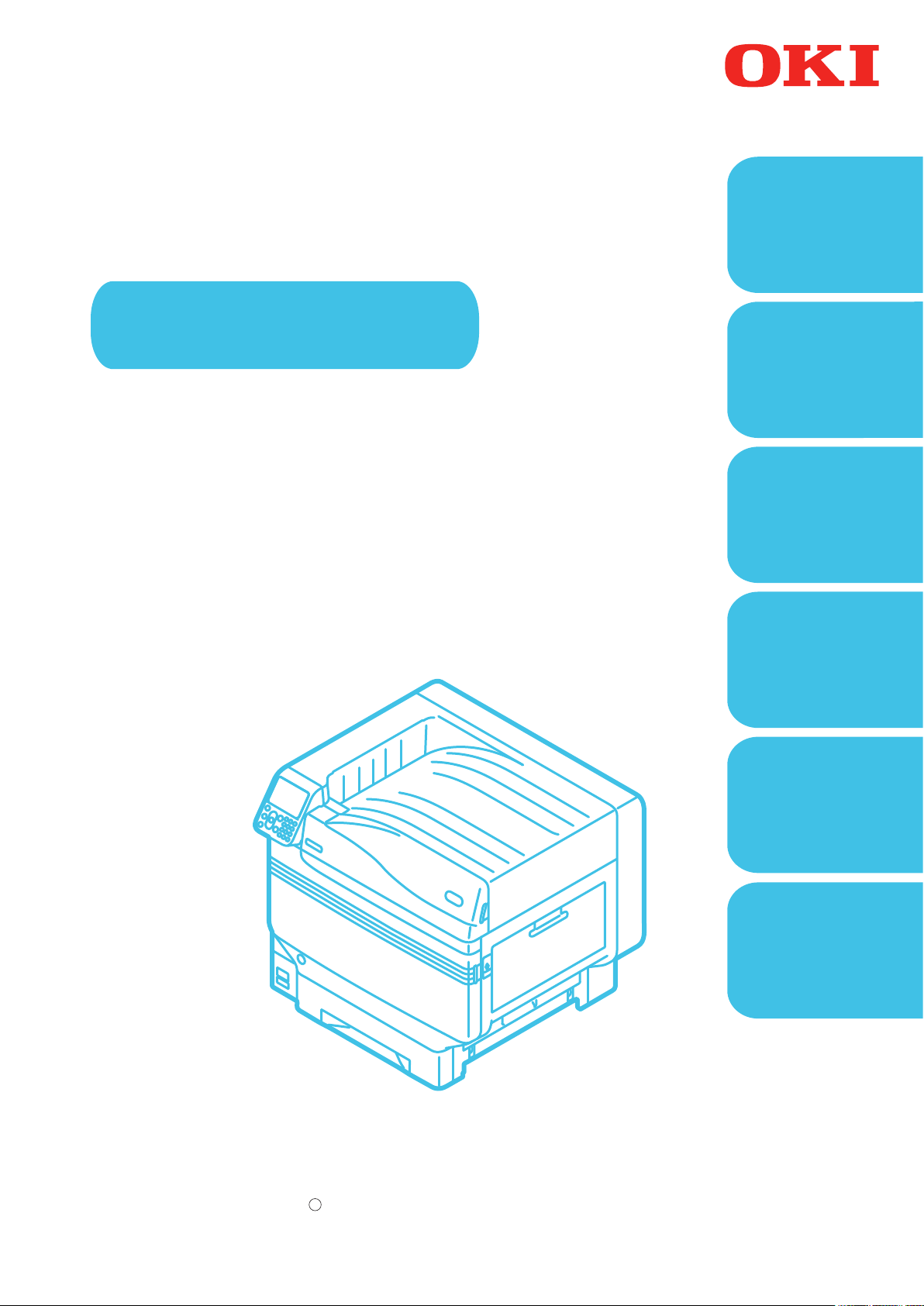
Brukerhåndbok
Før bruk
1
Forenklet
Forbereder skriveren for
utskrift
C911
2
Installere
3
Utskrift
Grunnleggende
4
enhetsoperasjoner
Vedlegg
C931
C941
C942
ES9411
ES9431
ES9541
ES9542
Pro9431
Pro9541
Pro9542
Indeks
Denne håndboken beskriver forholdsreglene for sikker bruk av produktet. Sørg
for å lese denne håndboken før bruk, og bruk produktet på en sikker og korrekt måte.
Page 2
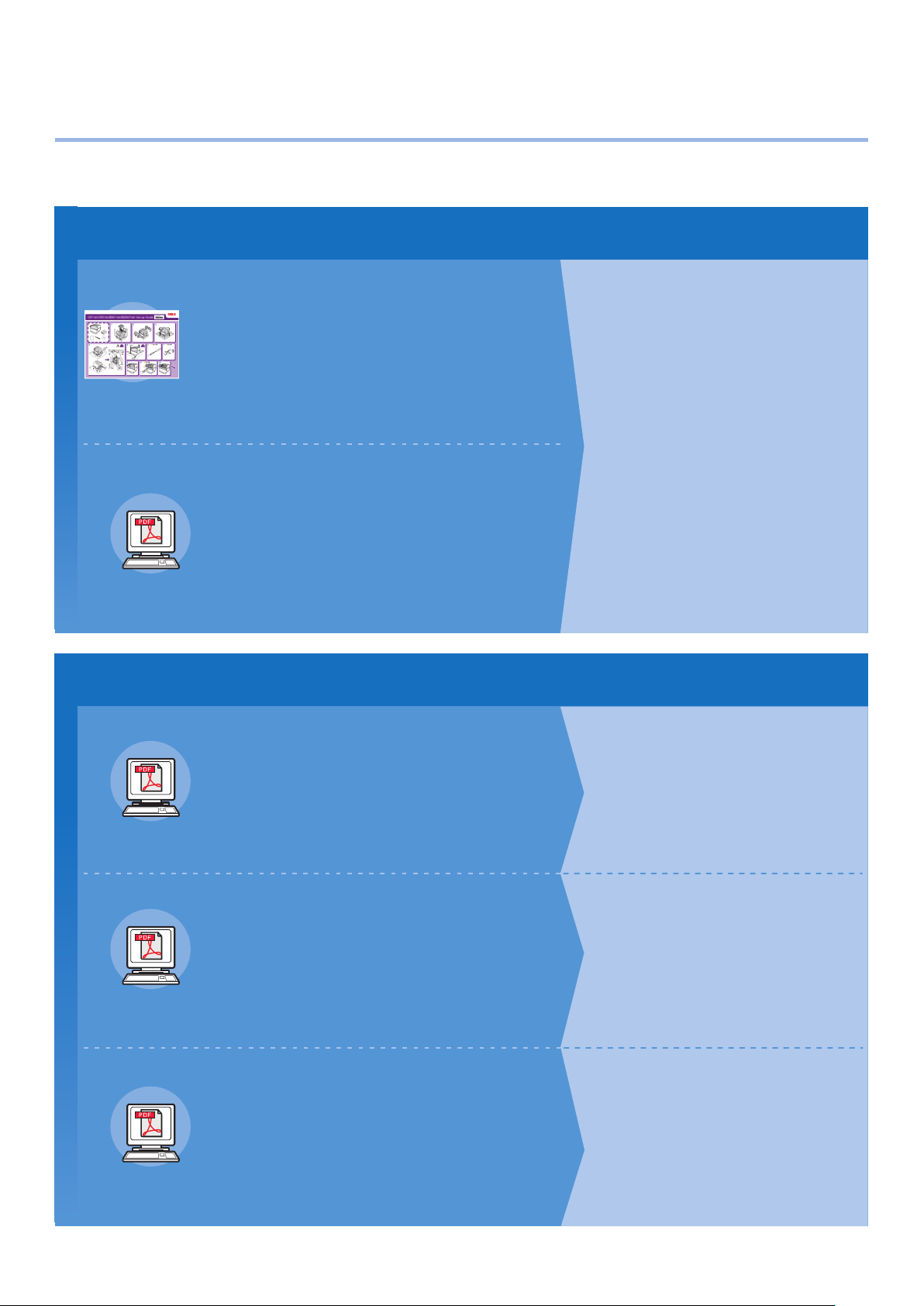
1
Manuell kongurasjon
Følgende brukerhåndbøker følger med produktet.
E-håndboken er lagret på "DVD-ROM med programvare".
Trinn
Les dette først
Åpne boksen og installere skriveren
Monteringsanvisning
Dette veiledningen bruker illustrasjoner for å
forklare metodene fra åpning av boksen til
Brosjyre
・
installasjon. Se "Forenklet" for avansert
oppsettsveiledning.
Forbereder skriveren for utskrift
Forenklet (Denne håndboken)
Denne veiledningen beskriver forholdsreglene
for sikker bruk av enheten. Sørg for å lese den
før bruk. Videre, grunnleggende bruk slik som
installeringsmetoder av enheten til første
E-format
・
utskrift er også forklart. Enhetens funksjoner
beskrives i vedlegget.
•
Kontrollere produktet
•
Terminologi og funksjoner for delene
•
Utnytte enheten til det fulle
•
Installere enheten
•
Skru PÅ og AV strømforsyningen
•
Testutskrift fra bare skriveren
•
Koble til en PC
•
Papir
•
Utskrift
•
Papirutstøting
•
Innstilling av strømsparingsmodus
•
Innstilling av automatisk AV
Kontrollere utskriftskvantitet,
•
forbruksvarer, gjenværende antall
vedlikeholdsenheter og gjenværende servicetid
•
Stoppe en utskriftsjobb
•
Legge til skrivere ved hjelp av
LPD-protokoller (TCP/IP)
•
Oversikt over menyelementer på kontrollpanelet
•
Grunnleggende Windows-prosedyrer
•
Skriverspesifikasjoner
Trinn
Les disse veiledningene ved behov
2
Forsøk å bruke forskjellige funksjoner
Avansert
Denne veiledningen forklarer forskjellige utskriftsmetoder
og hvordan nyttige funksjoner brukes. Les for å
optimalisere utskriftsforholdene eller for justering av fargen
osv. ved hjelp av vedlagte verktøysprogramvare.
E-format
・
Videre forklarer denne veiledningen elementer som kan
settes opp fra kontrollpanelet og nettverksinnstillingene.
Les hvis noen punkter ikke forstås, eller for vedlikehold
Håndbok for feilsøking/
daglig vedlikehold
Denne håndboken forklarer prosedyrene for papirstopp og
feilsøkingsmetode hvis en feilmelding vises. Denne håndboken
E-format
・
forklarer også daglig vedlikehold slik som hvordan skifte ut
forbruksmateriell og vedlikeholdsenheter, rengjøring, osv.
Bruke C941/C942/ES9541/ES9542/Pro9541/Pro9542
Separat volum spotfarge veiledning
Denne veiledningen forklarer hvordan man
setter opp spotfargesett, kontrollerer
E-format
・
skriverdriverne og hvordan man skriver ut
med spotfarge. Sørg for å lese den før bruk.
•
Nyttige utskriftsfunksjoner
•
Justere farge
•
Bruke verktøysprogramvaren
•
Nettverksinnstillinger
•
Kontrollere og endre
skriverinnstillingene ved hjelp av
kontrollpanelet
•
Feilsøking
•
Vedlikehold
•
Forbruksvarer, vedlikeholdsprodukter,
alternativer, fargebehandlingsserver,
osv.
•
Innstilling av spotfargesett
•
Forklaring av kontrollpanel
•
Kontrollere skriverdriverne
•
Oversikt over skriverdrivernes funksjoner
•
Skrive ut på farget papir
•
Skrive ut på transparent film
•
Angi og skrive ut spotfarge
toner ved hjelp av applikasjonene
•
Finjustering av hvit
•
Skifte spotfargesett
- 2 -
Page 3
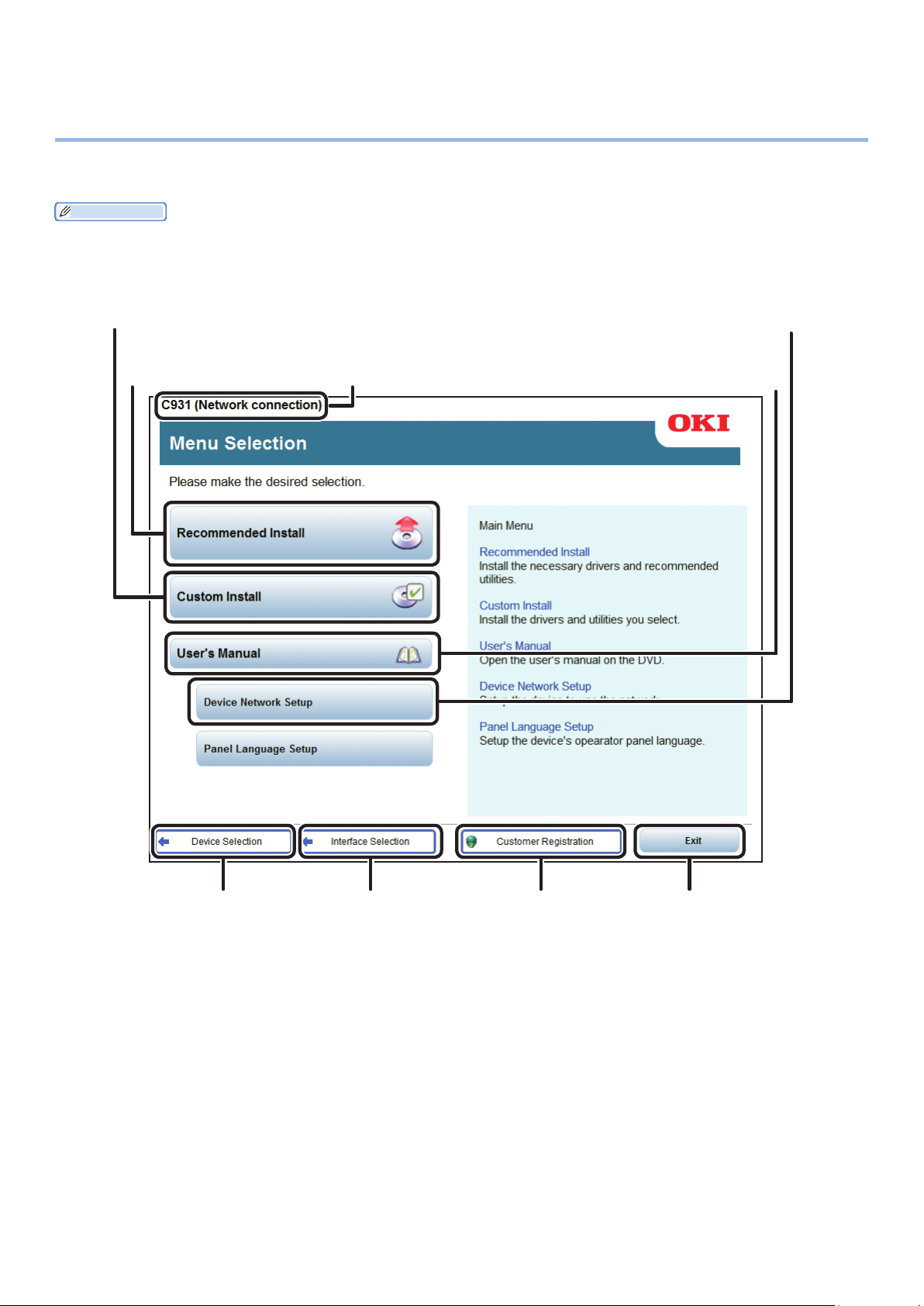
Om den vedlagte "DVD-ROM med programvare"
Når "DVD-ROM med programvare" følger med enheten legges i DVD-ROM-driveren, vises følgende
meny skjermbilde.
Tilleggsinformasjon
Dette eksempelet bruker skjermbilder fra Windows.
Dobbelklikk på [OKI]-ikonet hvis du bruker en Macintosh.
Du kan legge til og velge
skriverdrivere.
Klikk her for å installere de
standard skriverdriverne.
Beskriver valgte skriver
og tilkoblingstype til
PCen.
Du kan installere og sette opp
enhetens verktøysprogramvare.
Se i PDF håndboken fra her for
å lære de enkle funksjonene
og forskjellige innstillingene for
enheten.
*2
Velg
skrivermodellen.
*1: Tilgang er bare mulig ved hjelp av Internett.
*2: Adobe Reader/Adobe Acrobat Reader er nødvendig for å se PDF håndboken.
Velg enheten og
tilkoblingsmetoden til
PCen.
Du kan registrere
deg som en bruker
på hjemmesiden.
- 3 -
Lukk "DVD-ROM med
*1
programvare".
Page 4
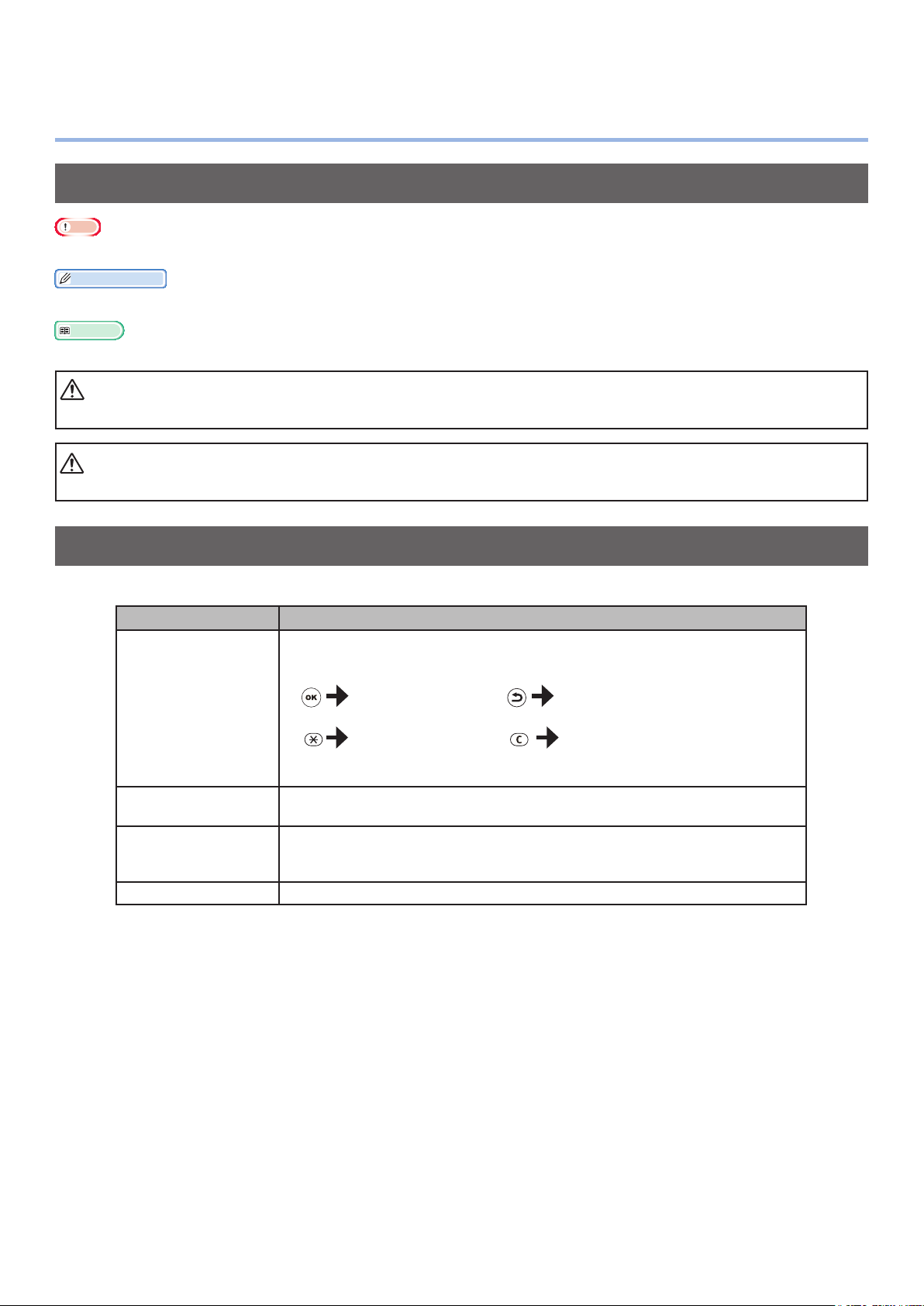
Lese håndboken
Symboler
Merk
Dette er advarsler og begrensninger for riktig bruk av enheten. Sørg for å lese dette for å unngå feilbruk.
Tilleggsinformasjon
Kjennskap til informasjonen før enheten tas i bruk, er nyttig og kan fungere som en referanse. Lesing anbefales.
Referanse
Dette er referansesidene. Les for å lære detaljert og relevant informasjon.
ADVARSEL
Hvis dette displayet ignoreres, kan den dårlige håndteringen føre til dødsfall eller alvorlig skade.
FORSIKTIG
Hvis dette displayet ignoreres, kan den dårlige håndteringen føre til personskade.
Taster, knapper og symboler
Dette kapittelet beskriver følgende taster, knapper og symboler.
Inskripsjon Forklaring
Kontrollpanelets knapper og tastaturfeltet med 10 knapper er
beskrevet under.
F.eks.:
[ ] knapp/tast
[ ]
" "
> Beskriver menynivået på enheten eller PCen.
[OK]-knapp [Tilbake]-knapp
[Fn]-tast [Fjern]-tast
Indikerer tastaturet for PCen din.
Beskriver menynavnet på LCD-skjermen.
Beskriver navnene på PC-menyene, vinduene og dialogboksene.
Beskriver meldingene og input-teksten vist på LCD-skjermen.
Beskriver l og skjermnavn på PCen.
Beskriver referansetittelen.
- 4 -
Page 5
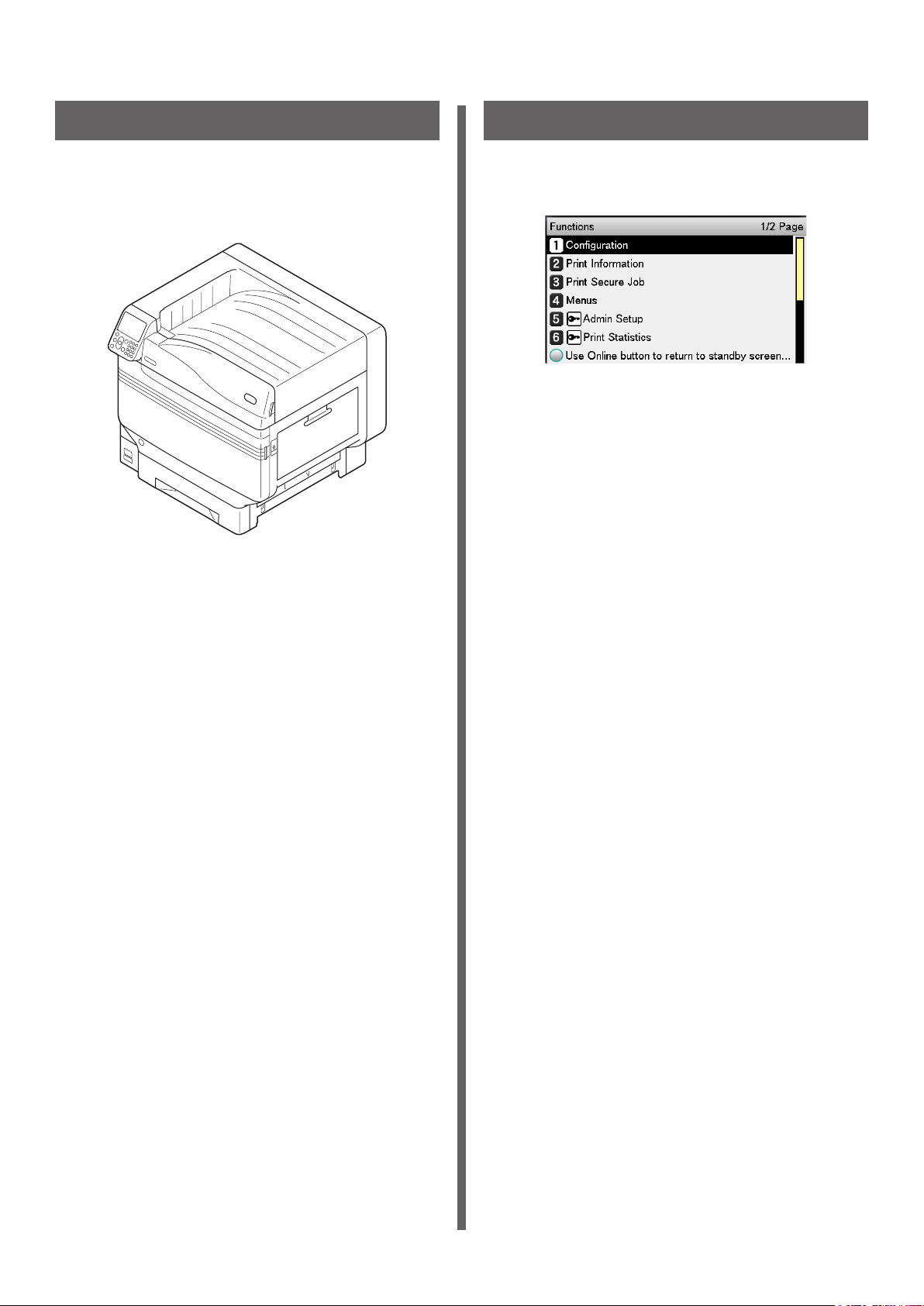
Illustrasjoner
Skjermbilder
Med mindre noe annet er angitt, er illustrasjonene
for enheten vist her, for modellen C931.
Illustrasjonen kan unnvike fra det faktiske
produktet.
Bildene av kontrollpanelet og PCen vist her,
er eksempler. Bildene kan unnvike fra faktiske
produkter og skjermbilder.
- 5 -
Page 6
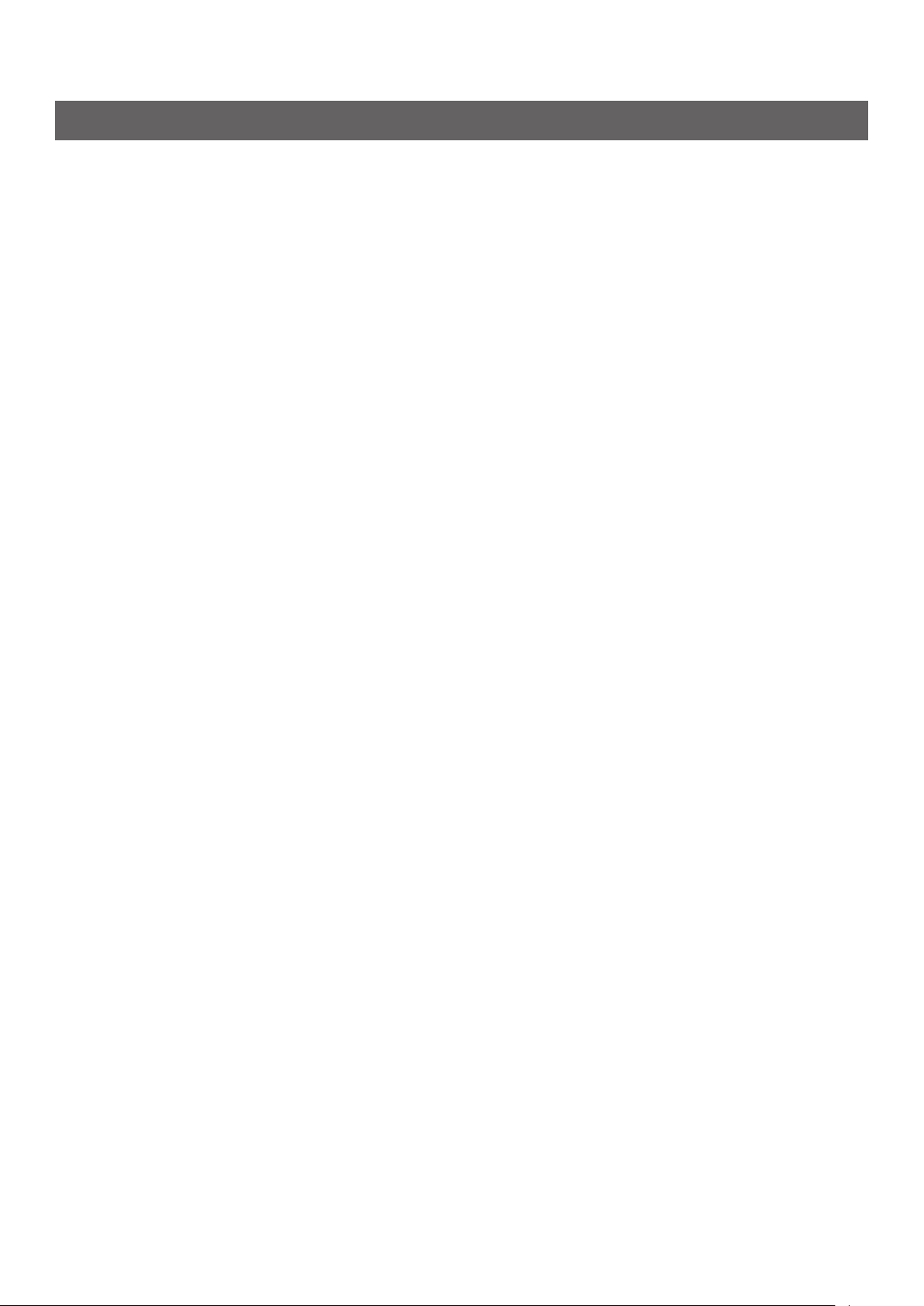
Inskripsjoner
Følgende symboler brukes i denne håndboken.
C911dn → C911
C931dn → C931
C941dn → C941
C942dn → C942
ES9411dn → ES9411
ES9431dn → ES9431
ES9541dn → ES9541
Microsoft
Microsoft
Mac OS X10.3.9 eller senere → Mac OS X
Håndbøkene som leveres med enheten, bruker eksempler for Windows 7 i forbindelse med Windows,
og OS X 10.8 i forbindelse med Mac OS X med mindre noe annet er angitt.
Beskrivelsene i denne håndboken kan være annerledes avhengig av hvilken modell og OS som brukes.
®
Windows® 7 64-bitsutgave operativsystem → Windows 7 (64bits-versjon)
®
Windows® 7 operativsystem → Windows 7
- 6 -
Page 7
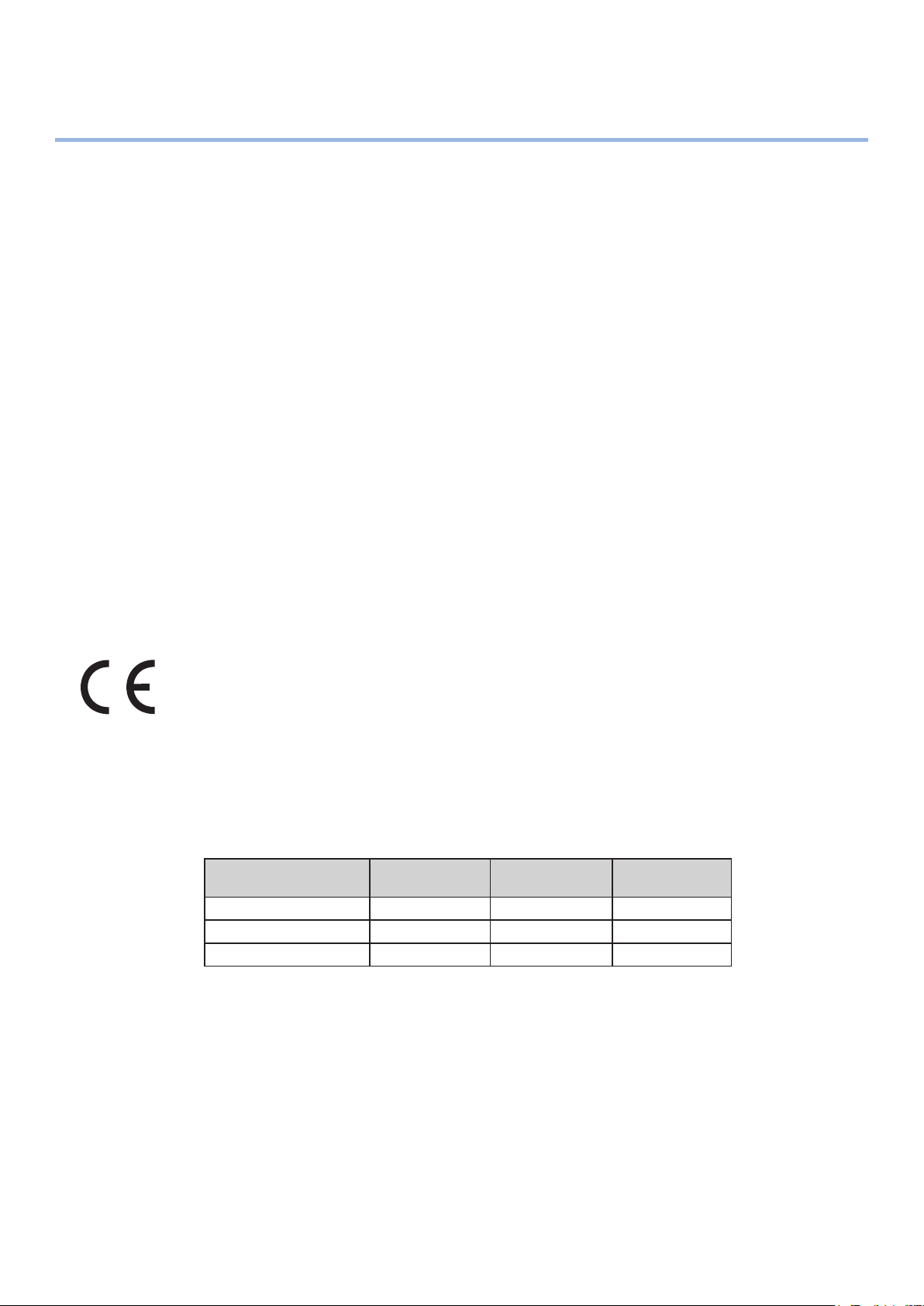
Om produktgarantien
Mye arbeid er blitt lagt ned for å sikre at informasjonen i dette dokumentet er fullstendig, nøyaktig
og oppdatert. Produsenten påtar seg ikke ansvar for konsekvenser av feil utenfor eget herredømme.
Produsenten kan heller ikke garantere at endringer i programvare og utstyr som utføres av andre
produsenter og omtales i denne håndboken, ikke vil påvirke gyldigheten av informasjonen i den.
Omtale av programvareprodukter som produseres av andre selskaper, innebærer ikke nødvendigvis at
produsenten anbefales.
Selv om all rimelig innsats har blitt lagt i å gjøre dette dokumentet så presist og hjelpsomt som mulig,
gir vi ingen garanti, eksplisitt eller implisitt, for presisjonen eller fullstendigheten i informasjonen i dette
dokumentet.
Oki Electric Industry Co., Ltd. Med enerett. Innholdet må ikke kopieres, overføres, oversettes o.l. uten
autorisasjon. Du må ha skriftlig tillatelse fra Oki Electric Industry Co., Ltd. før du gjør noe av det
ovennevnte.
© 2013 Oki Electric Industry Co., Ltd.
OKI er et registrert varemerke for Oki Electric Industry Co., Ltd.
Energy Star er et varemerke under United States Environmental Protection Agency.
Microsoft, Windows, Windows Server og Windows Vista er registrerte varemerker under Microsoft
Corporation.
Apple, Macintosh, Mac og Mac OS er registrerte varemerker for Apple Inc.
Andre produkt- og merkenavn er registrerte merkenavn eller varemerker under sine rettighetshavere.
Dette produktet er i samsvar med kravene i direktivene 2014/30/EU (EMC), 2014/35/EU (LVD),
2014/53/EU (RED), 2009/125/EC (ErP) og 2011/65/EU(RoHS), endret hvor aktuelt i tilnærmingen
til lovene i medlemslandene i forhold til elektromagnetisk kompatibilitet, lavspenning, radio og
terminalutstyr, eco-design og begrensning av farlige stoffer i elektrisk og elektronisk utstyr.
Følgende kabler ble brukt til å evaluere dette produktets samsvar med EMC-direktiv
2014/30/EU, og andre konfigurasjoner enn dette kan påvirke nevnte samsvar.
Kabeltype
Strøm 1,8
USB 5,0
LAN 15,0
lengde
(meter)
Leder Skjerm
- 7 -
Page 8
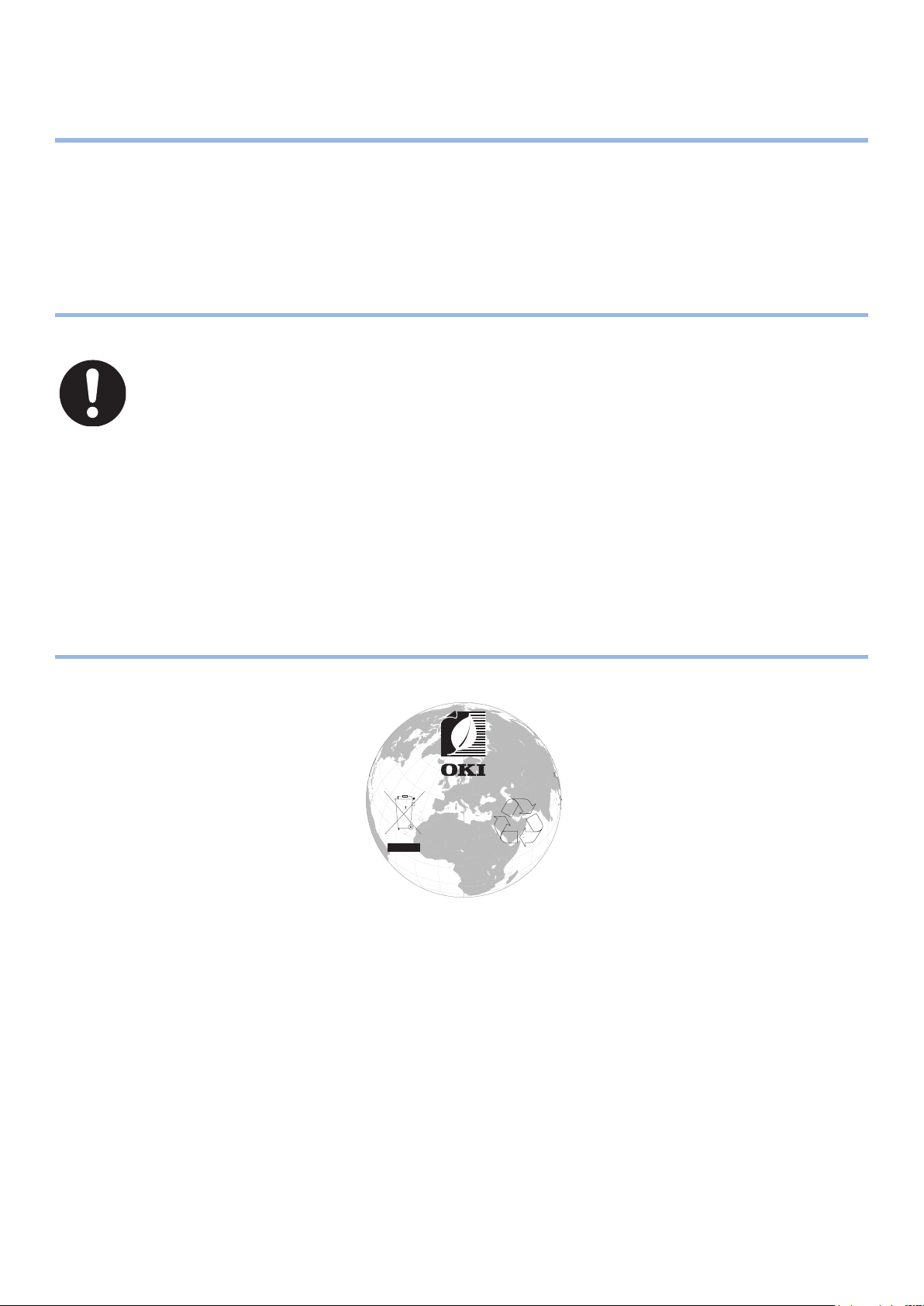
●● ENERGY STAR
Målland for ENERGY STAR-programmet er USA, Canada og Japan.
Det gjelder ikke for andre land.
Dette produktet samsvarer kun med ENERGY STAR v2.0.
Akutt førstehjelp
Vær forsiktig med tonerpulveret:
Hvis pulveret svelges, gi små mengder kaldt vann og oppsøk lege. IKKE prøv å
fremprovosere brekninger.
Hvis pulveret innåndes, må personen yttes til et åpent område for å trekke frisk
luft. Oppsøk lege.
Hvis du får tonerpulver i øyet, holdes øyelokkene åpne mens det skylles med store
mengder vann i minst 15 minutter. Oppsøk lege.
Søl bør vaskes vekk med kaldt vann for å redusere risikoen for ekker på hud eller
klær.
Miljø-informasjon
w
w
w
m
/
o
c
.
i
k
o
.
p
r
i
n
t
i
n
g
/
- 8 -
Page 9
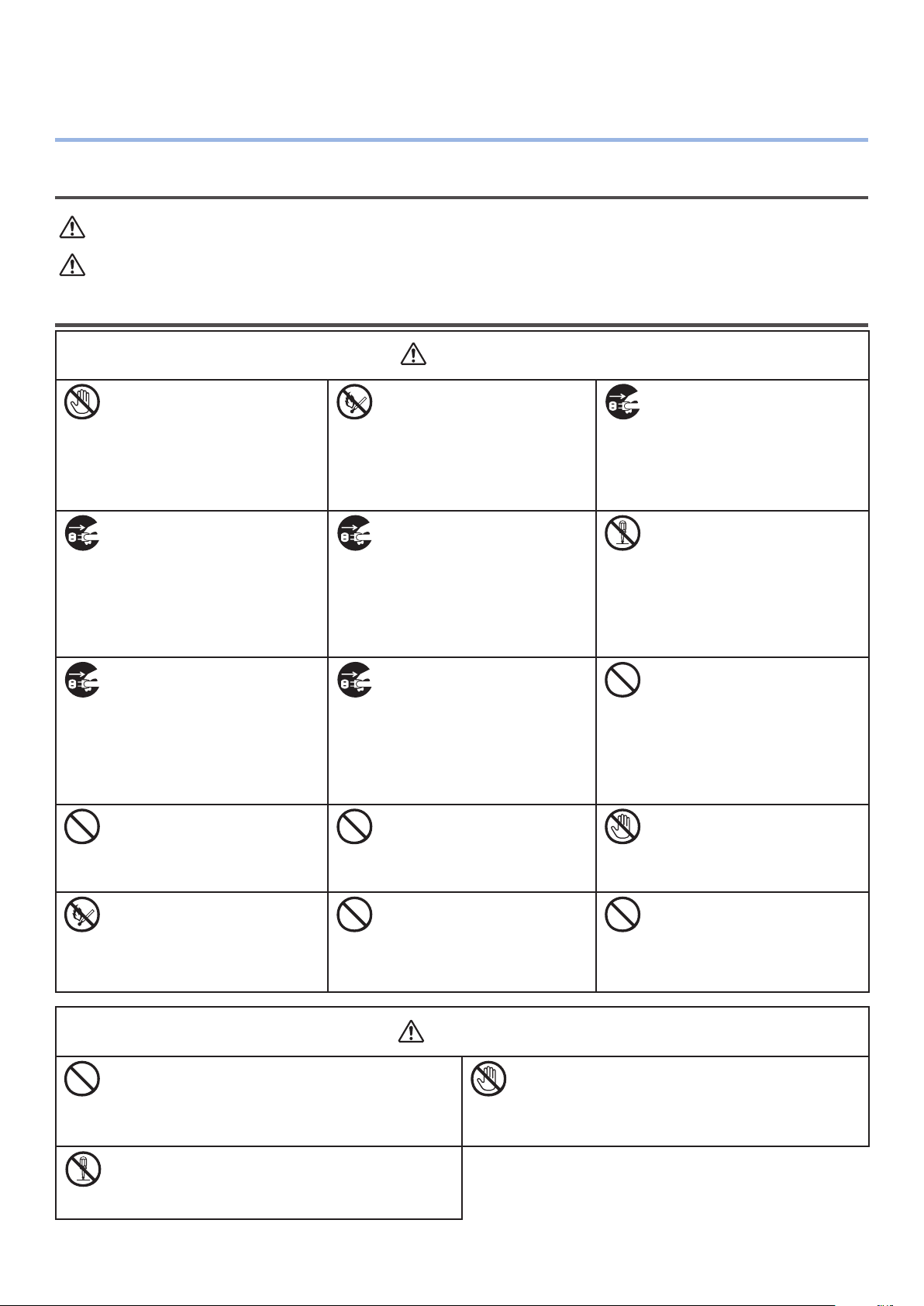
For din sikkerhet
FORSIKTIG
FORSIKTIG
For din egen sikkerhet les brukerhåndboken før du tar i bruk produktet.
Advarsler relatert til sikkerhet
ADVARSEL
En advarsel inneholder tilleggsinformasjon som, dersom ignoreres, kan medføre fare for personskade.
En forsiktighetsregel inneholder tilleggsinformasjon som, dersom den ignoreres, kan føre til
feil eller skade på utstyret.
Generelle forsiktighetsregler
Ikke rør sikkerhetsbryteren
inni maskinen. Dette kan
forårsake elektrisk sjokk når
høyspenning forekommer.
Dessuten kan tannhjulene
rotere, noe som kan føre til
personskade.
Trekk strømledningen ut
av kontakten og kontakt
kundeservice-senteret
dersom en væske, slik
som vann, kommer inn i
maskinens indre.
Hvis dette ikke gjøres, kan
det føre til brann.
Koble fra strømledningen
og kontakt kundeservicesenteret dersom maskinen
mistes, eller dekselet er
skadet.
Hvis dette ikke gjøres, kan
det føre til elektrisk støt og/
eller brann, som kan medføre
personskader.
Ikke stikk noe inn i
ventilasjonsåpningene.
Dette kan føre til elektrisk
støt og/eller brann, som kan
medføre personskade.
Ikke kast tonerpatronene
og bildetrommelpatronene
i ilden. Dette kan føre til
støveksplosjoner som kan
forårsake
brannskader.
ADVARSEL
Ikke bruk brannfarlig spray
i nærheten av maskinen.
Dette kan forårsake brann
ettersom det nnes et
område som varmes opp
inne i maskinen.
Trekk strømledningen
ut av kontakten og fjern
fremmedlegemer som
binderser dersom de faller
inn i maskinen.
Hvis dette ikke gjøres, kan
det føre til elektrisk støt og/
eller brann, som kan medføre
personskader.
Koble fra strømledningen
med jevne mellomrom
for å rengjøre lederne og
roten av strømkontakten.
Dersom strømpluggen er
satt i over lengre tid vil roten
av pluggen bli støvete, og
pluggen kan kortslutte, noe
som kan føre til brann.
Ikke sett kopper med væske,
slik som vann, på maskinen.
Dette kan føre til elektrisk
støt og/eller brann, som kan
medføre personskade.
Ikke bruk andre
strømledninger, kabler eller
jordledninger enn de som er
angitt i brukerhåndboken.
Dette kan føre til brann.
Trekk strømledningen ut
av kontakten og kontakt
kundeservice-senteret dersom
dekselet er uvanlig varmt,
rykende, avgir mistenkelig
lukt eller lager en rar lyd.
Hvis dette ikke gjøres, kan
det føre til brann.
Ikke bruk og/eller demontere
maskinen på noen annen
måte enn den som er anvist i
brukerhåndboken.
Dette kan føre til elektrisk
støt og/eller brann, som kan
medføre personskade.
Ikke bruk støvsuger til å
fjerne sølt toner. Dersom du
bruker støvsuger til å fjerne
søl av toner, kan det ta fyr
på grunn av gnister fra den
elektriske kontakten.
Toner som søles på gulvet bør
tørkes opp med en våt klut.
Ikke rør varmeelementet eller
andre deler når du åpner
dekselet på maskinen.
Dette kan føre til
forbrenninger.
Drift der UPS (avbruddsfri
strømkilde) eller vendere tas
i bruk er ikke garantert. Ikke
bruk avbruddsfrie strømkilder
eller vendere.
Dette kan føre til brann.
Ikke kom nær papirutgangen når strømmen er
på mens utskrift pågår.
Dette kan medføre personskade.
Ikke ta bildetrommelen eller tonerpatronen fra
hverandre eller tving dem åpen. Dette kan spre
toneren slik at personer kan inhalere den, og det
kan misfarge klær og hender.
Ikke rør en skadet LCD-skjerm.
Hvis du får væske (ytende krystall) som har
lekket fra LCD-skjermen i øyne eller munn, skyll
med store mengder vann. Følg råd fra en lege
hvis nødvendig.
- 9 -
Page 10
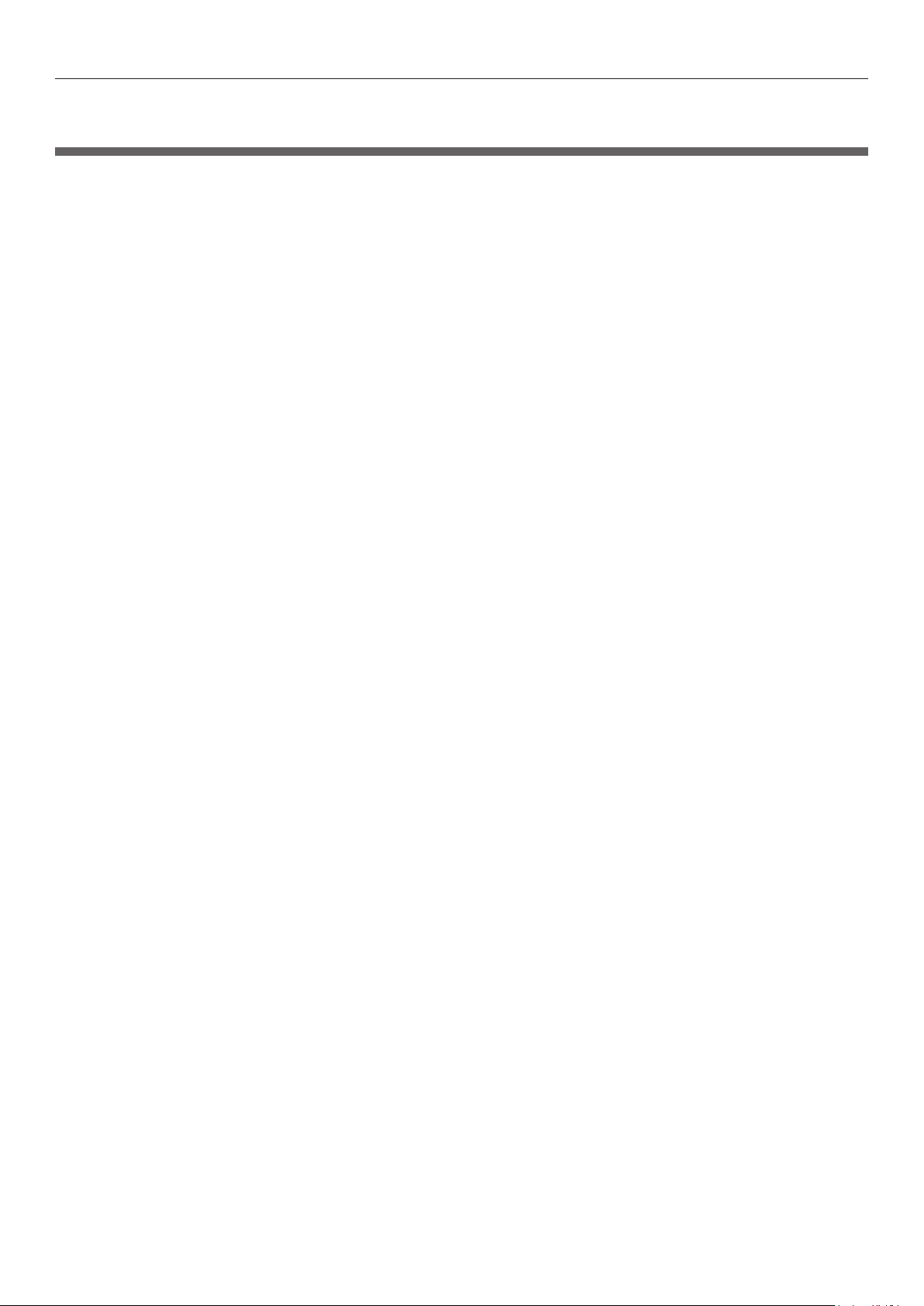
Innhold
Innhold
Manuell kongurasjon ..............................................................................2
Om den vedlagte "DVD-ROM med programvare"
Lese håndboken
Symboler ................................................................................................................. 4
Taster, knapper og symboler
Illustrasjoner
Skjermbilder
Inskripsjoner
......................................................................................4
....................................................................................... 4
............................................................................................................ 5
............................................................................................................ 5
............................................................................................................ 6
.........................................3
Om produktgarantien ..............................................................................7
ENERGY STAR.........................................................................................8
Akutt førstehjelp .....................................................................................8
Miljø-informasjon
For din sikkerhet
Advarsler relatert til sikkerhet ...............................................................................................9
Generelle forsiktighetsregler
....................................................................................8
.....................................................................................9
.................................................................................................9
Mulig med C911/C931/C941/C942/ES9411/ES9431/ES9541/
ES9542/Pro9431/Pro9541/Pro9542 .........................................................14
1. Før bruk .............................................................................. 17
Kontrollere produktet .............................................................................17
Kontrollere innholdet i pakken .................................................................................. 17
Terminologi og funksjoner for delene .......................................................18
Hovedenhet ........................................................................................................... 18
Front/høyre side ...............................................................................................................18
Bak/venstre side
Skriverens innside .................................................................................................. 20
Front innside ....................................................................................................................20
Høyre side på innsiden
Venstre side på innsiden
Grensesnitt
Kontrollpanel .......................................................................................................... 24
Kontrollpanelets hovedfunksjoner ........................................................................................25
Kontrollpanelets utseende
Justering av kontrollpanelets lysstyrke
Bruke tastaturfeltet med 10 taster
............................................................................................................... 19
....................................................................................................... 21
....................................................................................................22
......................................................................................................................23
..................................................................................................25
.................................................................................28
....................................................................................... 29
- 10 -
Page 11
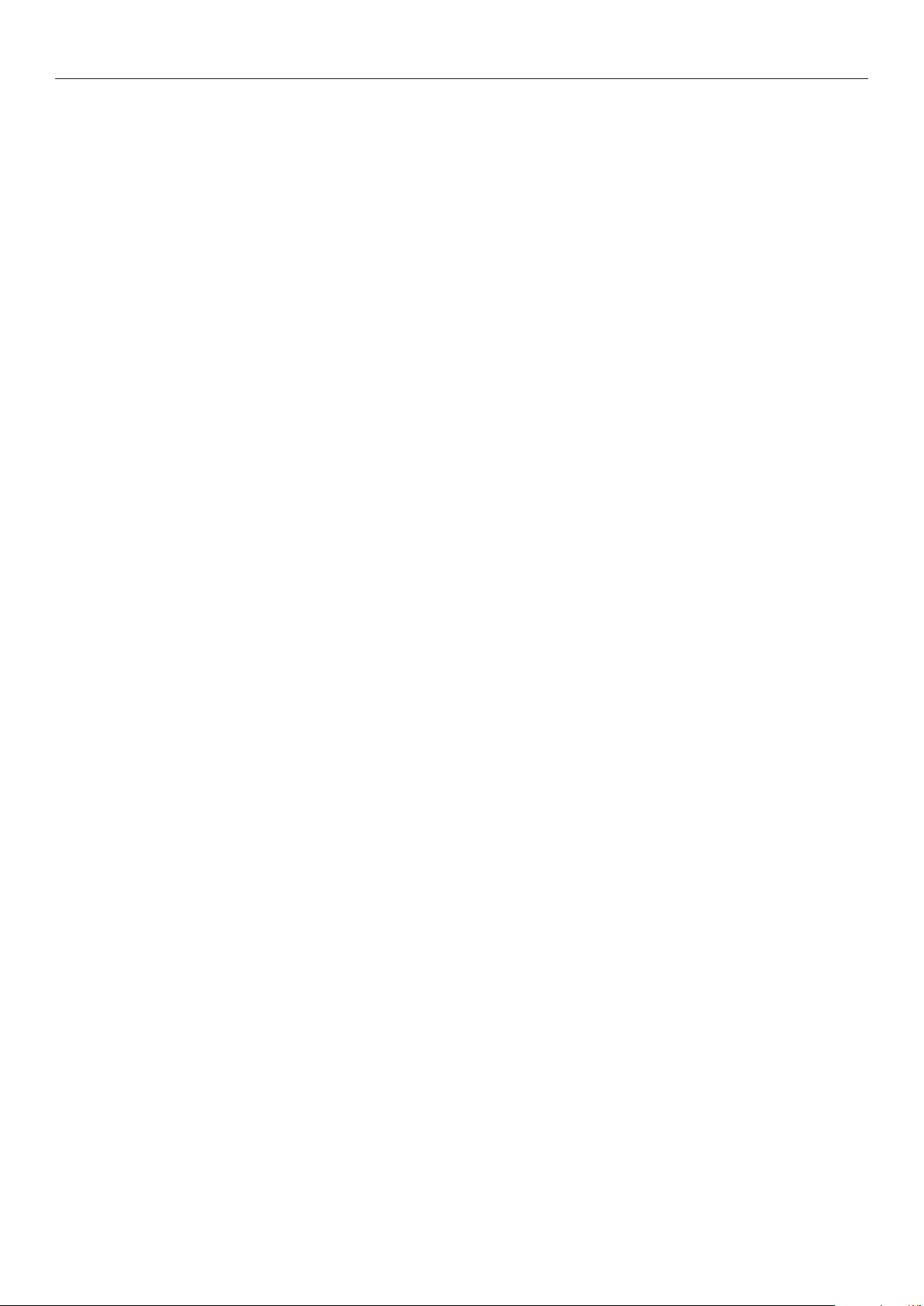
Innhold
Oversikt funksjonsnumre....................................................................................................30
Utnytte enheten til det fulle .................................................................... 31
Alternativer ............................................................................................................ 31
Fargebehandlingsserver
........................................................................................... 32
2. Installering ......................................................................... 33
Installere enheten ................................................................................. 33
Installeringsforhold ................................................................................................. 33
Installasjonsprosedyre
Åpne pakken og installering
Åpne pakken og ytte enheten ............................................................................................ 36
Montere forbruksmateriell
Legge i papir
....................................................................................................................43
Montere den Utvidende skuffenhet (Valgfri) ................................................................ 44
Montere innebygd HDD (Valgfri)................................................................................ 48
Skru strømmen PÅ/AV ...........................................................................50
Strømforsyning forhåndsregler ................................................................................. 50
Strømforsyningsforhold ...................................................................................................... 50
Koble til strømledningene ......................................................................................... 51
Skru PÅ strømforsyning
............................................................................................. 36
..................................................................................... 36
..................................................................................................39
........................................................................................... 51
Skru AV strømforsyningen
........................................................................................ 52
Testutskrift fra bare skriveren .................................................................53
Skriverinformasjon .................................................................................................. 54
Koble til PCen .......................................................................................55
Flyt for Installere drivere på en PC ............................................................................ 55
Driftsmiljø.............................................................................................................. 56
Typer skriverdrivere
Kabler for tilkobling
Koble til med LAN-kabler ....................................................................................................57
Koble til USB-kabler...........................................................................................................58
Installere skriverdrivere (Windows) ........................................................................... 59
Nettverkstilkoblinger ..........................................................................................................59
USB-tilkoblinger
Hvis installeringen mislykkes
Installere skriverdrivere (Macintosh) ......................................................................... 68
Nettverkstilkoblinger ..........................................................................................................68
USB-tilkoblinger
Hvis installeringen mislykkes
................................................................................................ 56
................................................................................................. 57
................................................................................................................ 66
..............................................................................................68
................................................................................................................ 74
..............................................................................................76
Legge til alternativer ............................................................................................... 76
- 11 -
Page 12
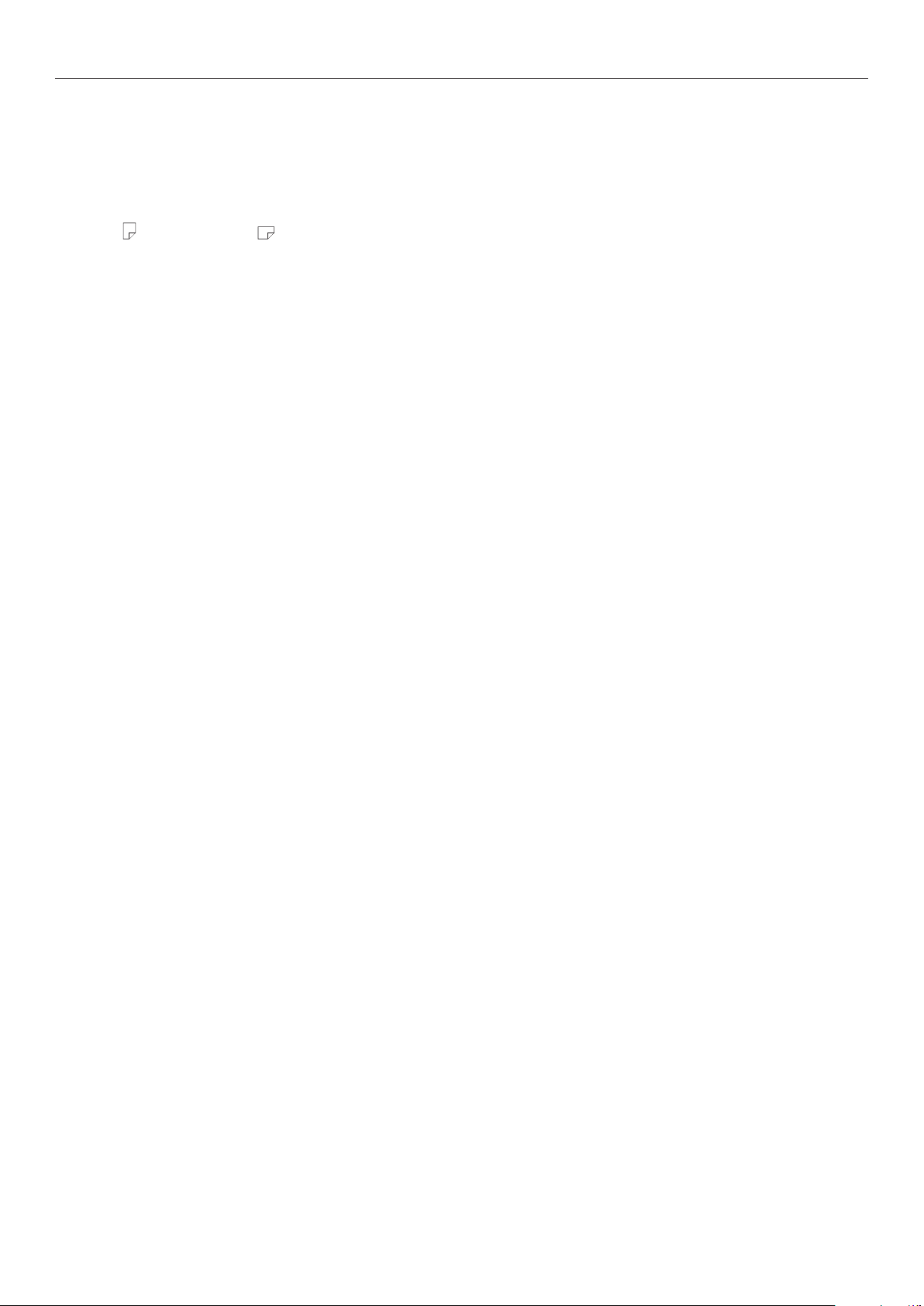
Innhold
3. Skrive ut .............................................................................. 81
Papir ...................................................................................................81
Papirtyper som kan brukes ....................................................................................... 81
Papirmating og utskriftsmetoder som kan velges for hver papirtype
(Landskap) og (Portrett) ikoner .......................................................................... 87
............................... 85
Skrive ut fra skuffer ..............................................................................88
Legge papir i skuffene 1-5 ....................................................................................... 88
Skrive ut fra skuffer
................................................................................................ 89
Skrive ut fra multifunksjonsskuffen .........................................................93
Legge papir i multifunksjonsskuffen ........................................................................... 93
Angi papir ved å bruke kontrollpanelet .................................................................................93
Legge i papir
Skrive ut fra multifunksjonsskuffen ........................................................................... 96
....................................................................................................................94
Skrive ut papir .................................................................................... 101
Bruke skriftside ned utskuffen (Skriftside er ned) .......................................................101
Bruke skriftside opp utskuffen
(Skriftside er opp) ........................................................................................103
4. Grunnleggende enhetsoperasjoner .................................... 105
Innstilling av strømsparingsmodus ........................................................ 105
Innstilling av strømsparingsmodus ...........................................................................105
Angi tiden før skriveren går inn i strømsparingsmodus
Stille inn hvilemodus
Angi tiden før skriveren går inn i hvilemodus
Begrensninger i hvilemodus
Restriksjoner ved skriverdriver-verktøyet ........................................................................... 110
Begrensninger for nettverksfunksjoner
..............................................................................................107
.............................................................108
....................................................................................110
............................................................................... 111
................................................106
Oppsett av Slå automatisk AV strømforsyninger ...................................... 112
Innstilling av automatisk AV-modus ..........................................................................112
Angi tiden før skriveren går inn i automatisk strøm AV-modus
......................................113
Sjekke utskriftsmengder ...................................................................... 114
Sjekke forbruksmateriell, gjenværende mengde vedlikeholdsenheter
og levetid
Avbryte utskrift
Legge til skrivere ved hjelp av LPD-protokoller (TCP/IP)
Forberedelser ........................................................................................................117
Prosedyre for å legge til skrivere
.......................................................................................... 115
................................................................................... 116
........................... 117
..............................................................................117
- 12 -
Page 13
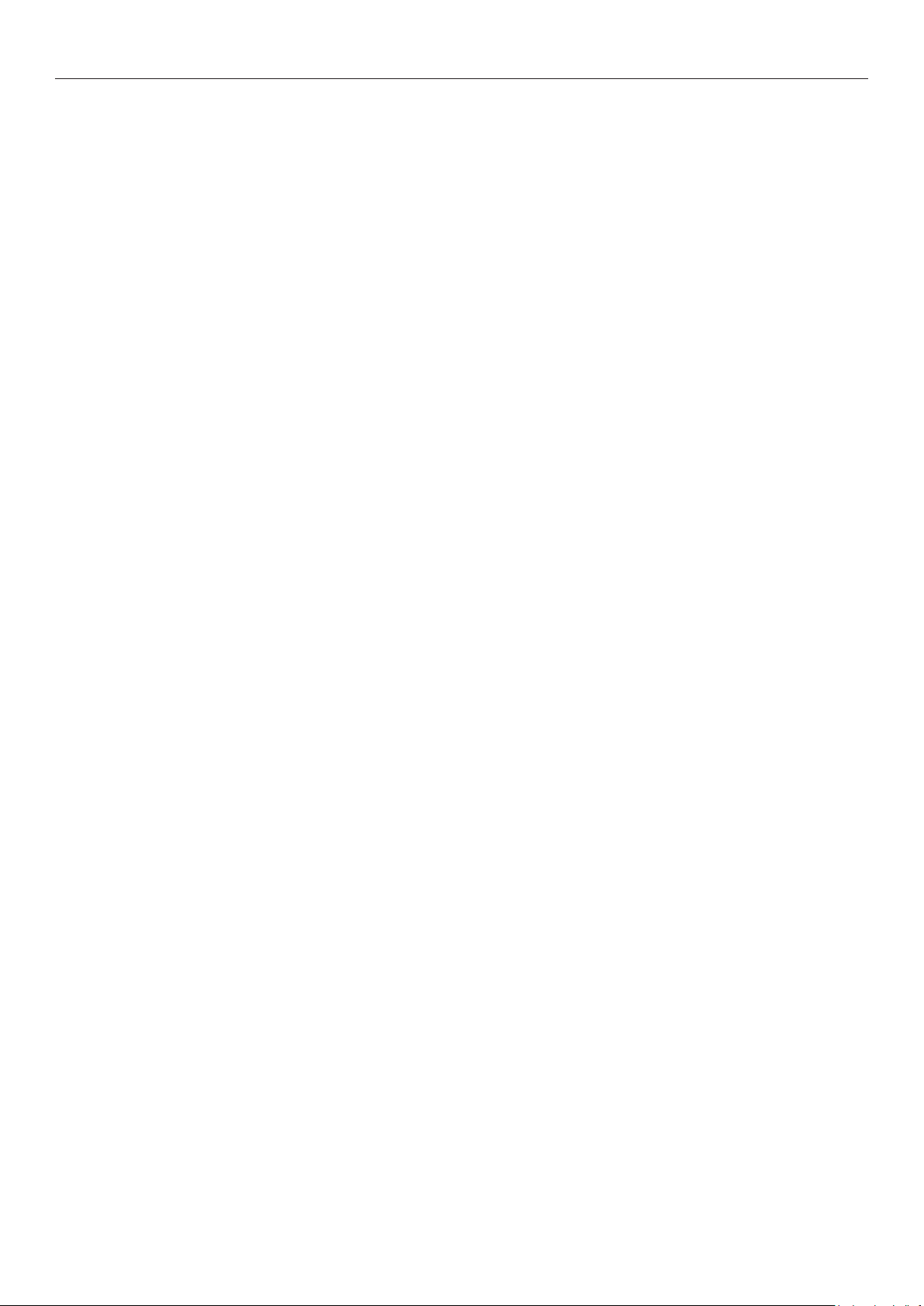
Innhold
Vedlegg ................................................................................. 119
Oversikt over menyelementer på kontrollpanelet ..................................... 119
Grunnleggende Windows-funksjoner
Vise egenskaper-vinduet .........................................................................................128
Vise innstillingsvinduet for utskrift
............................................................................128
...................................................... 128
Spesikasjoner ................................................................................... 129
Hovedspesikasjoner ..............................................................................................129
Nettverksgrensesnitt spesikasjoner
USB-grensesnitt spesikasjoner
......................................................................................................................134
Mål
.........................................................................132
...............................................................................133
Indeks ................................................................................... 135
Contact Us ............................................................................. 139
- 13 -
Page 14
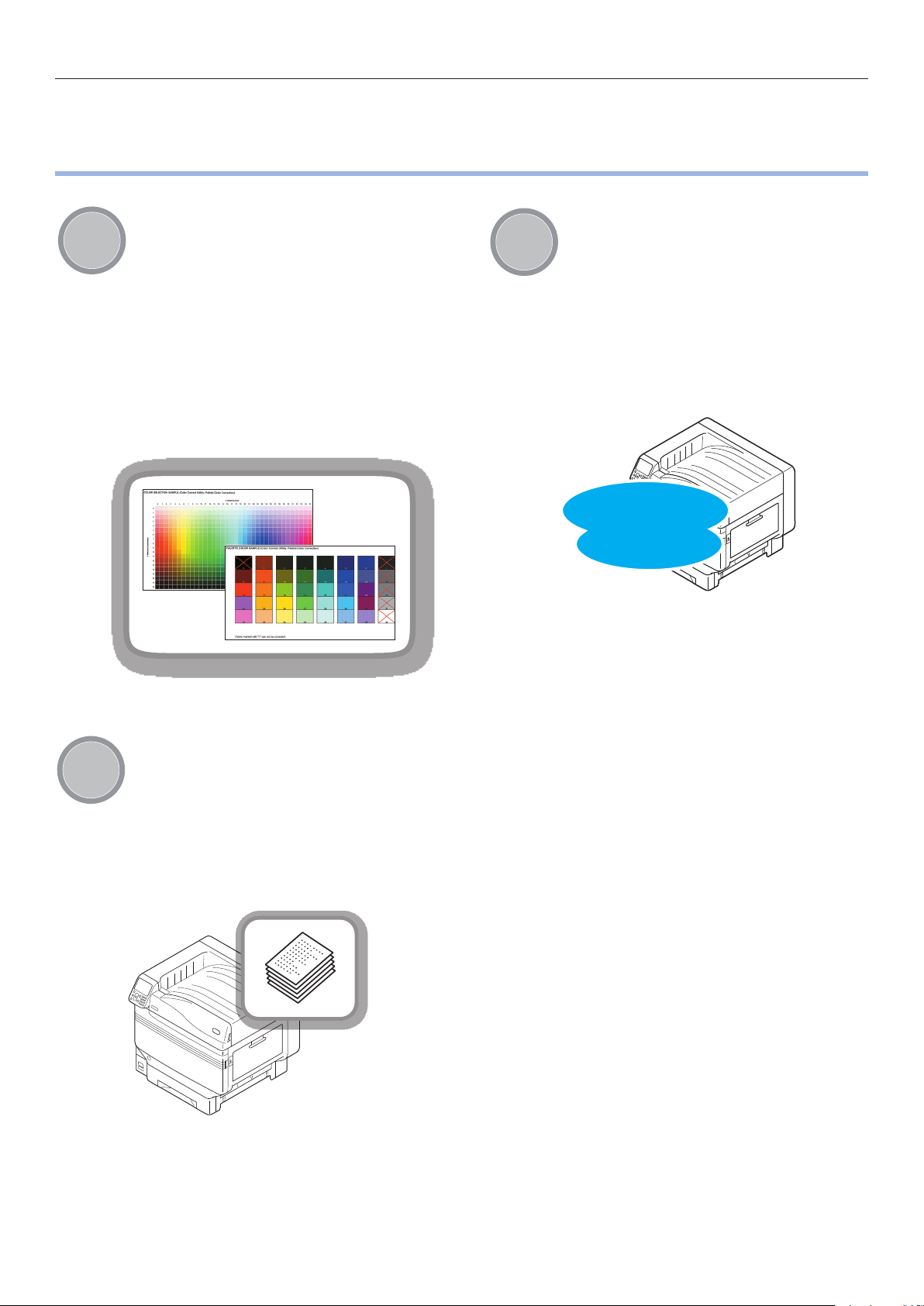
Mulig med C911/C931/C941/C942/ES9411/ES9431/ES9541/ES9542/Pro9431/Pro9541/Pro9542
Mulig med C911/C931/C941/C942/ES9411/ES9431/
ES9541/ES9542/Pro9431/Pro9541/Pro9542
Color
Rikelig fargetilpasning funksjoner
kan brukes
Enheten har funksjoner som
kompenserer for dårlig justering
av farge og tetthet ved hjelp av
kontrollpanelet, og for justering av
fargebalansen. Videre kan fargene
justeres, utskriftsresultatene simuleres
og fargene separeres og skrives ut
med fargebehandlingssystemet fra
PCen
Appri-
cation
Det er mulig å skrive ut fra
forskjellige applikasjoner
Innebygde Adobe PostScript3, PCL6emulering og XPS-emulering gjør
det mulig å skriver ut fra en rekke
forskjellige applikasjoner.
PostScript3
og
PCL6 kompatibel
Print
Forskjellige utskrifter er mulige
ved hjelp av de praktiske
funksjonene
Forskjellige utskrifter er mulige ved
hjelp av enhetens praktiske funksjoner
ved utskrift fra PCen.
- 14 -
Page 15
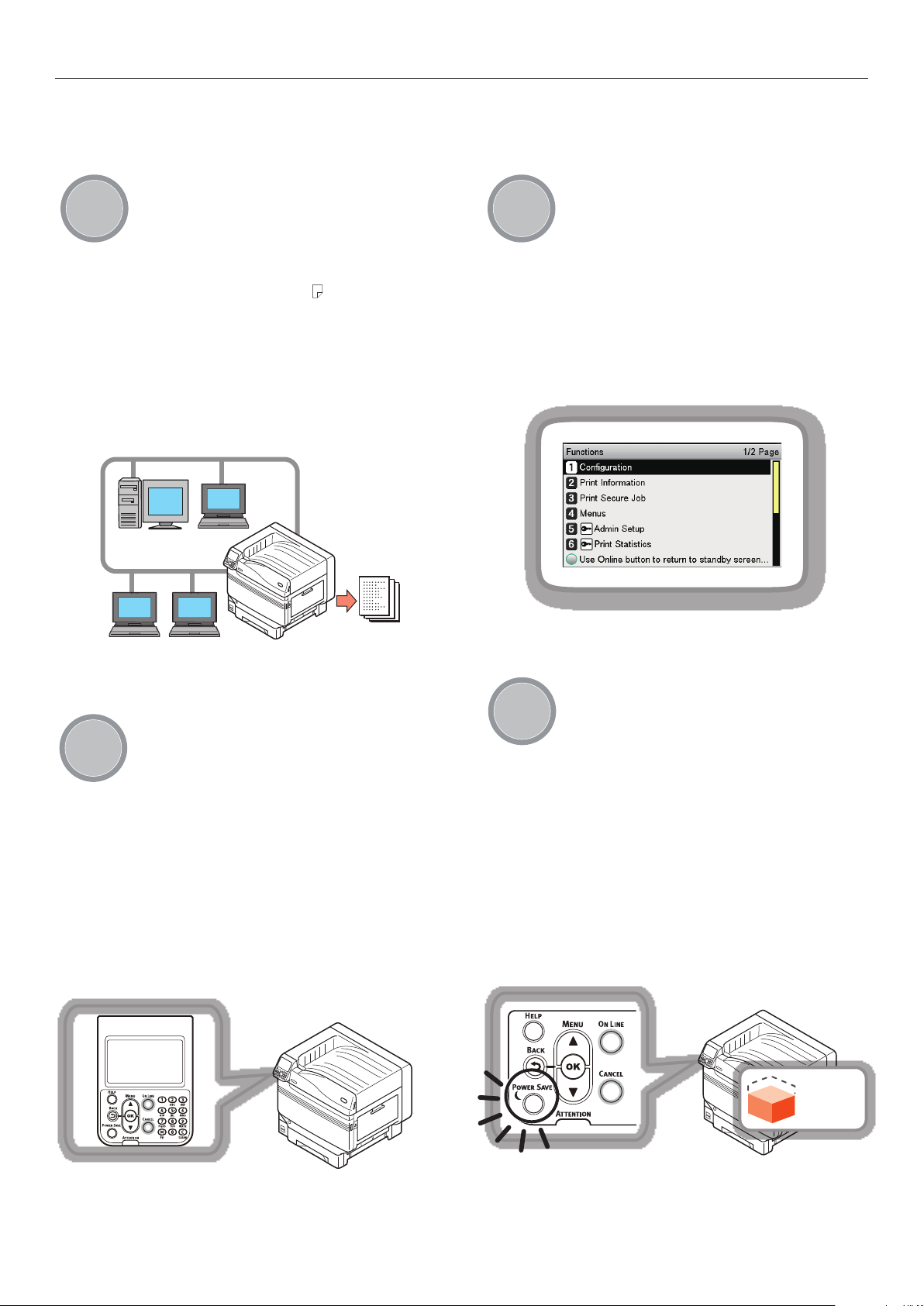
Mulig med C911/C931/C941/C942/ES9411/ES9431/ES9541/ES9542/Pro9431/Pro9541/Pro9542
Network
Kan brukes som nettverkskriver
Utskrift i høy hastighet av en høy
kvalitet er mulig fra forskjellige
applikasjoner. (Med A4 , 50 ark i
minuttet ved bruk av farge/monokrom
utskrift.) Ettersom det er mulig å
koble til et nettverk og skrive ut fra
ere PCer, vil kontorareal spares og
reduksjon i kostnader oppnås.
(Denne håndboken side 55)
Function
Funksjoner som kan stilles inn fra
kontrollpanelet
Forskjellige funksjoner på enheten
slik som endre papirstørrelse
og nettverksoppsett, kan stilles
inn fra kontrollpanelet. Videre,
administratorpassordet kan også angis
fra kontrollpanelet.
Panel
Skriverens status kan kontrolleres
og feilmeldinger og hjelp vises på
kontrollpanelet
Enten "Visning av gjenværende
mengde toner" eller
"Informasjonsskjerm for skuff"
kan vises på kontrollpanelet på
kontrollpanelets hvileskjerm. Hvis
det oppstår en feil på enheten,
kan du arbeide mens du sjekker
kontrollpanelets meldinger.
(Denne håndboken side 24)
Power
saving
Strømforbruket reduseres
når skriveren ikke er i bruk
(Strømsparingsmodus)
Hvis enheten ikke brukes i en gitt
periode, vil strømsparingsmodusen
starte automatisk
(strømsparingsmodus/hvilemodus) slik
at strømforbruket reduseres. Trykk på
[POWER SAVE (STRØMSPARING)]knappen for å manuelt gå inn i
strømsparingsmodus. Når enheten
er i hvilemodus, er [POWER SAVE
(STRØMSPARING)]-knappen grønn.
(Denne håndboken side 105)
Strøm
forbruk
- 15 -
Page 16
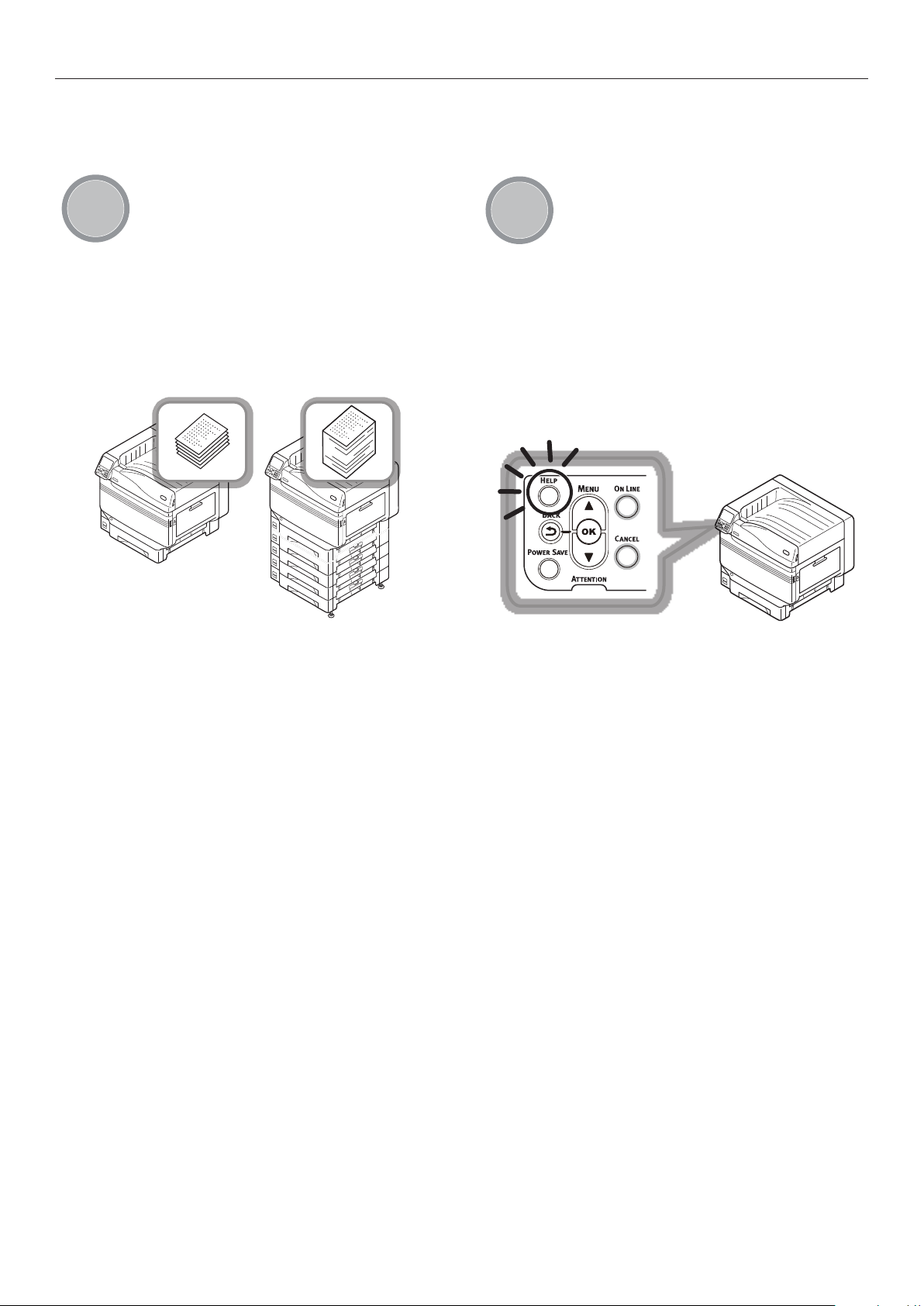
Mulig med C911/C931/C941/C942/ES9411/ES9431/ES9541/ES9542/Pro9431/Pro9541/Pro9542
Bruke hjelp-funksjonen hvis du
Option
Øke mengden papir som kan
mates inn
Help
ikke forstår noe eller hvis det
oppstår problemer under bruk av
enheten
Montering av den valgfrie utvidende
skuffenheten gjør det mulig å
skrive ut store mengder og utskrift
på forskjellige papirformat kan
implementeres enkelt.
(Denne håndboken side 31)
Trykk på [HELP (HJELP)]-knappen på
kontrollpanelet for å vise meldinger
med løsninger hvis problemer oppstår,
og hvordan feilsøke. (Animerte bilder
vises avhengig av feildetaljene.)
(Denne håndboken side 27)
(Håndbok for feilsøking/daglig
vedlikehold)
- 16 -
Page 17
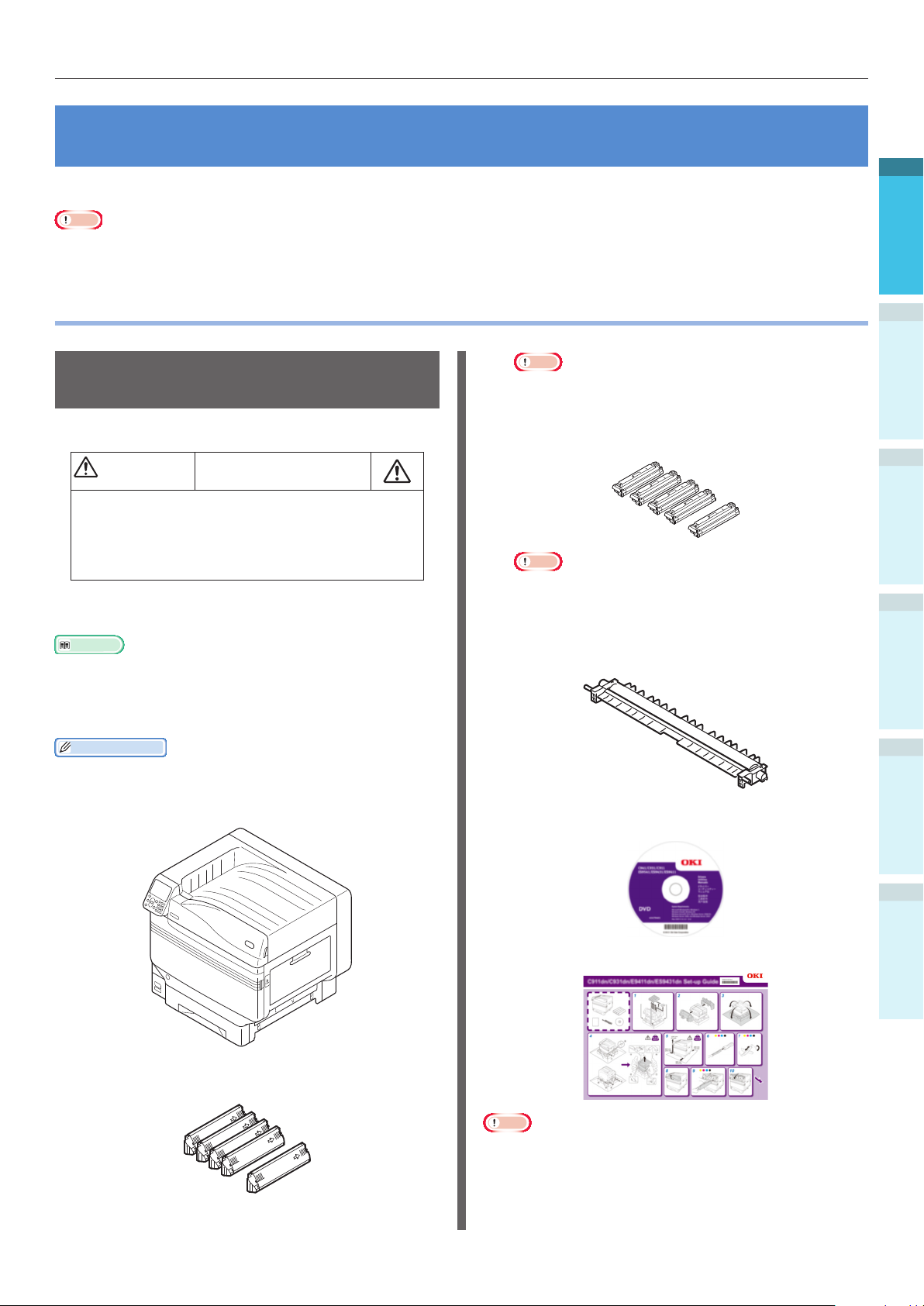
Kontrollere produktet
FORSIKTIG
1. Før bruk
Dette kapittelet forklarer innholdet i produktets pakke, terminologi og funksjoner for delene.
Merk
C941/ES9541/Pro9541 spotfarge pakke er en separat pakning. Se "Separat volum spotfarge veiledning" for oppsettsmetoden.
Kontrollere produktet
1
2
Kontrollere innholdet i
pakken
Åpne pakningen og kontroller innholdet i esken.
Risiko for skader.
C911/C931/ES9411/ES9431/Pro9431
modellene veier ca. 98 kg*, og C941/C942/
ES9541/ES9542/Pro9541/Pro9542 modellene
veier ca. 111 kg*, så sørg for at det er minst 4
personer som løfter enheten.
*: Inkluderer forbruksmateriell slik som bildetrommel og
tonerpatron, osv.
Referanse
Se “Åpne pakken og installering" (S.36) for hvordan
åpne pakningen.
Se “Montere den Utvidende skuffenhet (Valgfri)" (S.44)
for den utvidende skuffen.
Tilleggsinformasjon
Maksimalt re ekstra skuffeenheter (skuffene 2-5) kan
monteres.
Skriverenhet
Merk
C942/ES9542/Pro9542, hvit leveres også som et
ekstrautstyr.
Bildetrommel (En av hver: svart, gul, magenta
og cyan)
Merk
C942/ES9542/Pro9542, hvit leveres også som et
ekstrautstyr.
Bildetrommelen installeres inni hovedenheten før
forsendelse fra fabrikken.
Overføringsrulleenhet
DVD-ROM med programvare
Installere
3
Utskrift
4
enhetsoperasjoner
Grunnleggende
VedleggFør bruk
Tonerpatron (En av hver: svart, gul, magenta
og cyan)
- 17 -
Monteringsanvisning
Merk
LAN-kabler, USB-kabler og hub følger ikke med skriveren.
De må forberedes separat.
Pakningen og buffermateriale er nødvendig når enheten
skal sendes. Ikke kast dem, men oppbevar dem på et
sikkert sted.
Indeks
Page 18
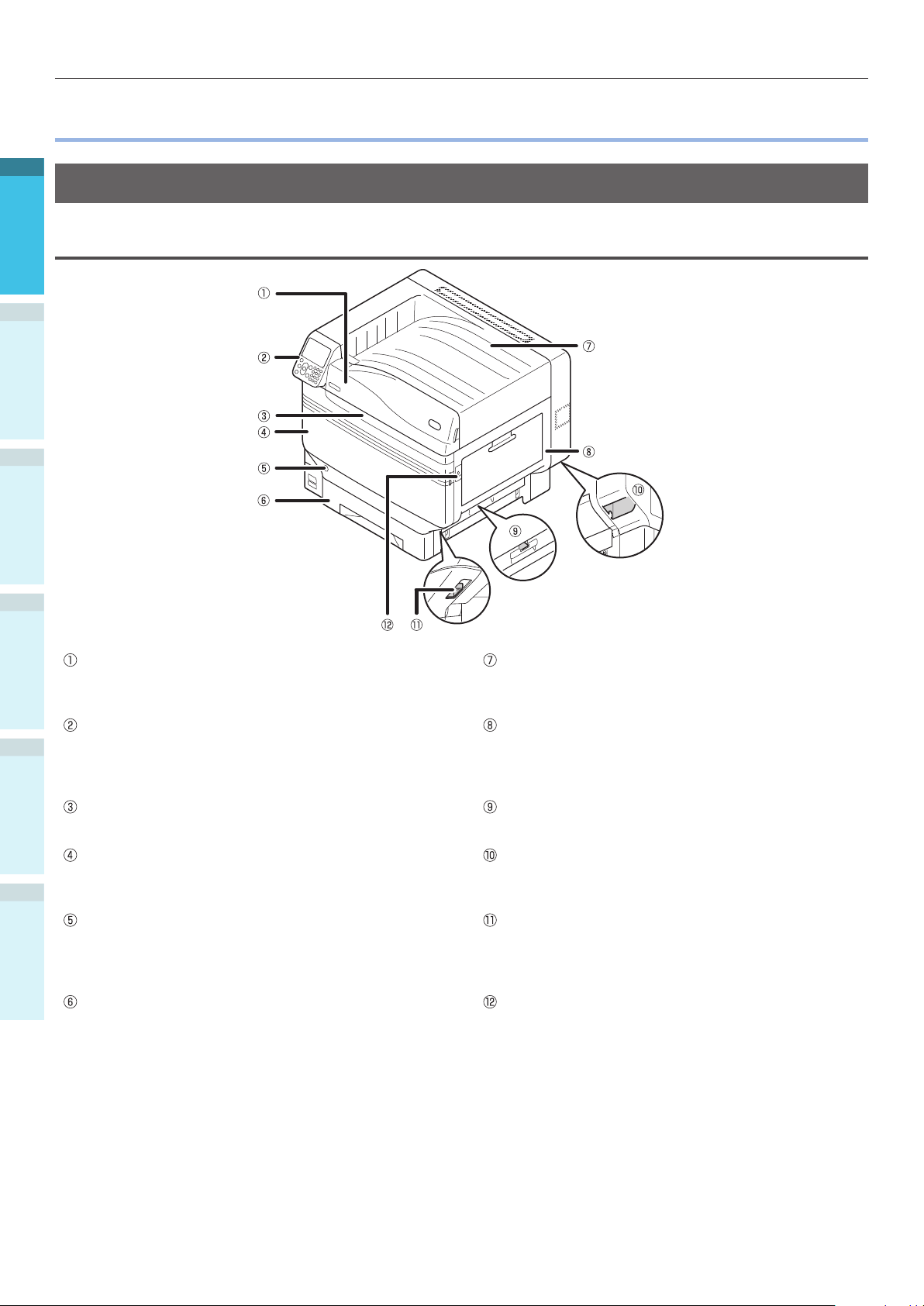
Terminologi og funksjoner for delene
Terminologi og funksjoner for delene
1
Hovedenhet
Front/høyre side
2
Installere
3
Utskrift
4
enhetsoperasjoner
Grunnleggende
Åpne dette for å skifte ut tonerpatronen.
Viser enhetens status og menyer, og kan sette opp
funksjoner.
“Kontrollpanel" (S.24)
VedleggFør bruk
Blinker ved mottak av data og ved strømsparing.
Åpne dette for å fjerne bildetrommelen,
deponeringsboksen for toner og belteenheten.
Indeks
Dette er papirskuffen som er montert som standard.
Mye papir kan legges i samtidig.
Sett utskriftsiden til skriftside ned.
Deksel for utskiftning av toner
Kontrollpanel
Front lampe
Frontdeksel
Strømbryter
Du kan slå PÅ og AV strømforsyningen når
hovedbryteren er PÅ.
Avbryter AV-modus.
Skuff 1/Papirkassett
Skriftside ned utskuff
De utskrevne sidene plasseres med skriftsiden ned.
Høyre sidedeksel
Åpne dette for å skifte ut multifunksjonsskuffens
materull, og for å fjerne papirstopp.
Skuff sidedeksel
Åpne for å fjerne papirstopp fra skuffene 1-5.
Bærehåndtak
Hold disse samtidig som bærespake når enheten
bæres.
Bærespake
Når enheten skal bæres, trekk ut denne spaken og
hold i bærehåndtakene samtidig.
Åpner
Åpner høyre sidedeksel.
- 18 -
Page 19
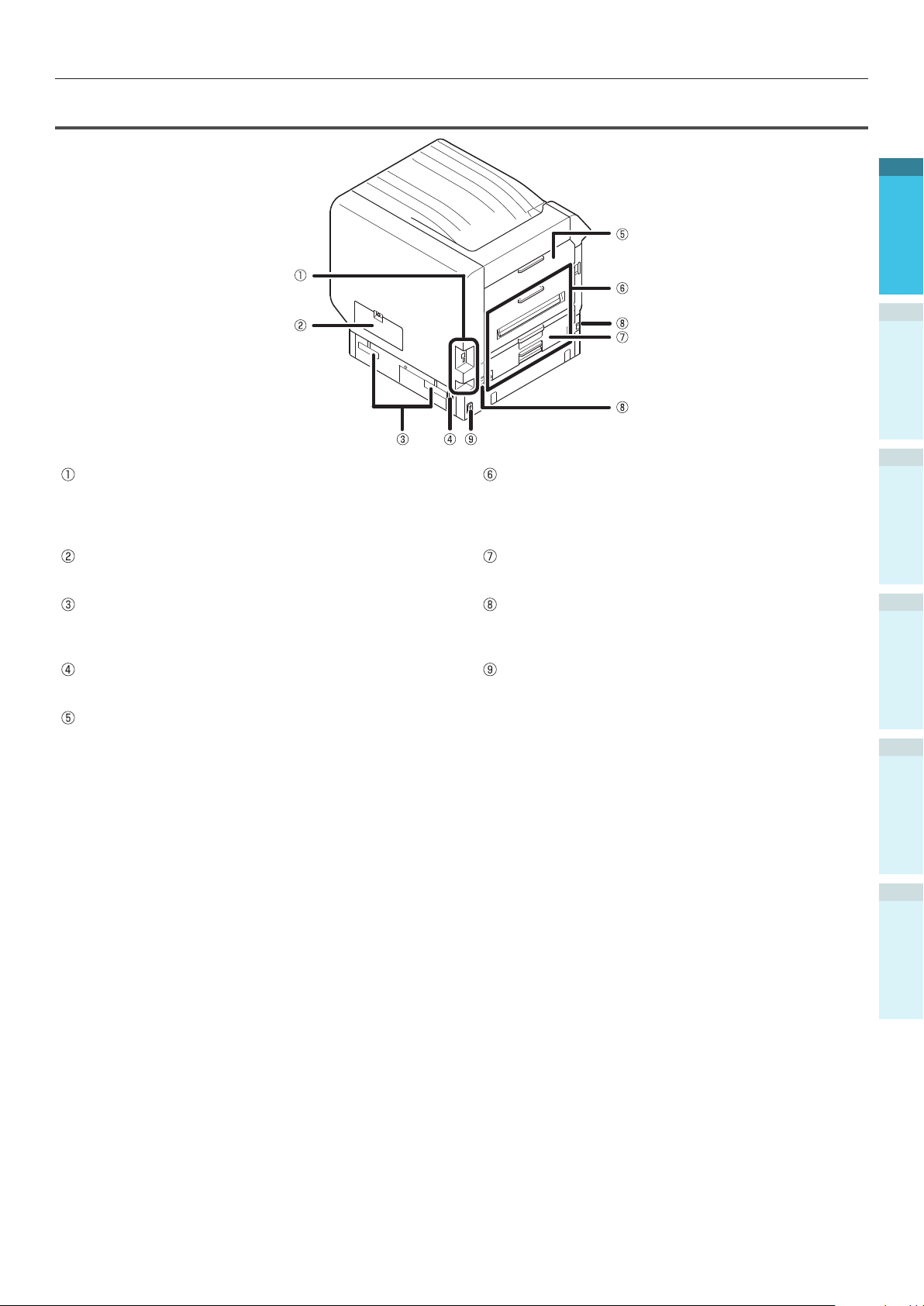
Bak/venstre side
Grensesnitt
Der er en LAN (nettverk) grensesnittkontakt og en
USB grensesnittkontakt. Se “Grensesnitt" (S.23)
for grensesnittene.
Terminologi og funksjoner for delene
Utskriftsenhet
Åpne denne ved utskiftning av kseringsenheten eller
overføringsrulleenheten, eller for å fjerne papirstopp.
1
2
Installere
3
Utskrift
Tilgangsdeksel
Åpne dette ved montering av valgfri, innebygd HDD.
Bærehåndtak
Hold disse samtidig som bærespake når enheten
bæres.
Strømkontakt
Den vedlagte strømkabelen kobles til her.
Venstre sidedeksel
Åpne dette for å fjerne papirstopp.
Dupleks utskriftsenhet
Implementerer dupleks utskrift.
Bærespake
Når enheten skal bæres, trekk ut denne spaken og
hold i bærehåndtakene samtidig.
Hovedbryter
Skrur PÅ og AV enhetens hovedstrømforsyning.
4
enhetsoperasjoner
Grunnleggende
VedleggFør bruk
Indeks
- 19 -
Page 20
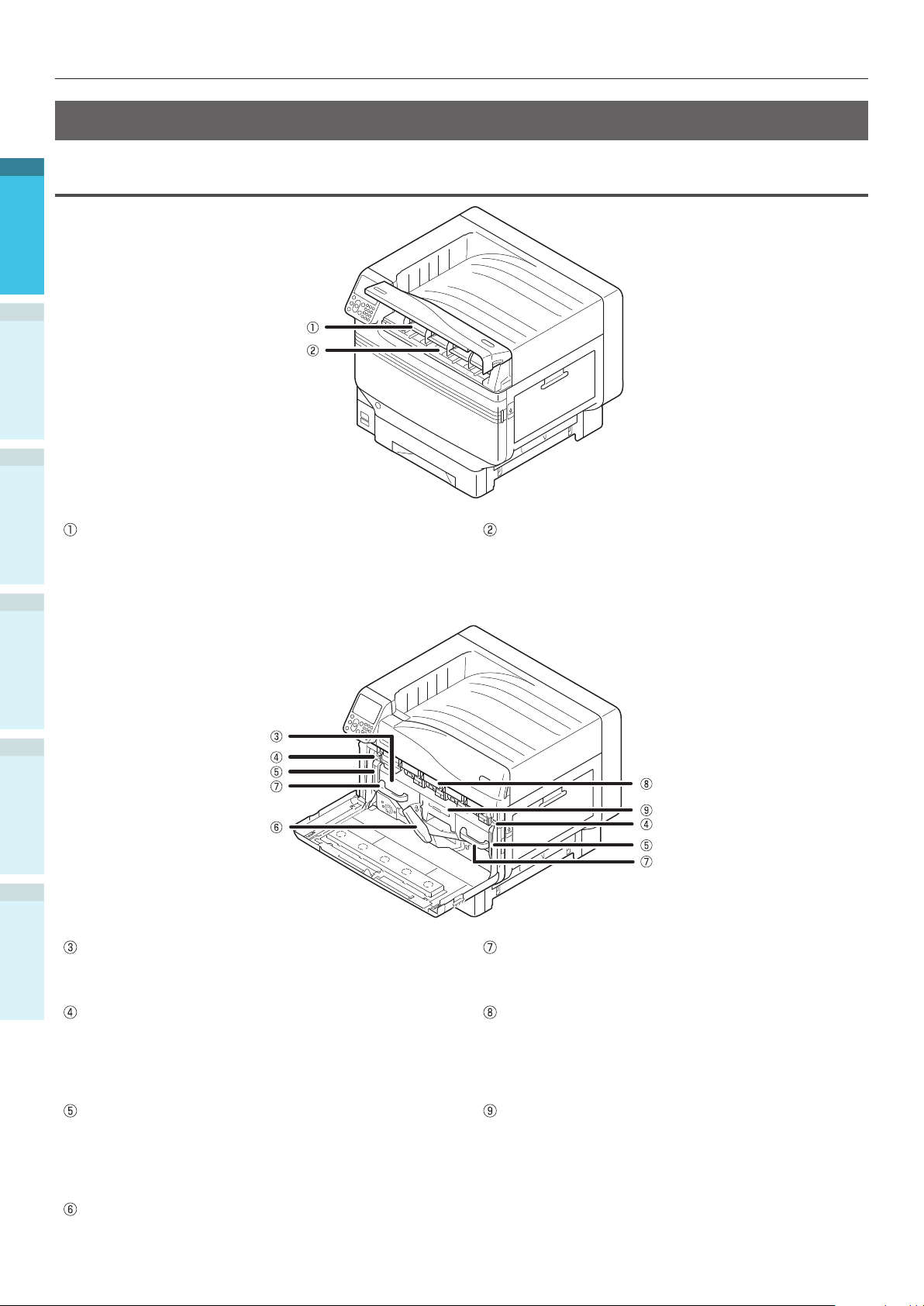
Terminologi og funksjoner for delene
Skriverens innside
1
Front innside
2
Installere
3
Utskrift
4
enhetsoperasjoner
Grunnleggende
VedleggFør bruk
Indeks
Denne enheten kopierer toneren på papiret.
Belteenheten er en utskiftbar vedlikeholdsenhet.
Tonerpatron
Den gjenværende mengden toner vises normalt
når "Vis gjenværende mengde toner" har blitt stilt
inn gjennom kontrollpanelets hvileskjerm.
Tonerpatronen er forbruksmateriell.
Belteenhet
Spor
Installer tonerpatronen her.
“Montere forbruksmateriell" (S.39)
Håndtak
Hold i dette håndtaket når belteenheten fjernes.
Låsespake knapp
Sikrer belteenheten.
Belteenhetens låsespaker
Sikrer belteenheten.
Belteenhetens spake
Sikrer belteenheten.
- 20 -
Bildetrommel/Spor
Bildetrommelen installeres i sporet.
Bildetrommelen installeres i skriverens
hovedenheten før den sendes fra fabrikken.
Bildetrommelen er forbruksmateriell.
Deponeringsboksen for toner
Denne boksen samler deponert toner.
Når deponeringsboksen for toner er full, vil en
melding vises på kontrollpanelet. Deponeringsboksen
for toner er en utskiftbar vedlikeholdsenhet.
Page 21
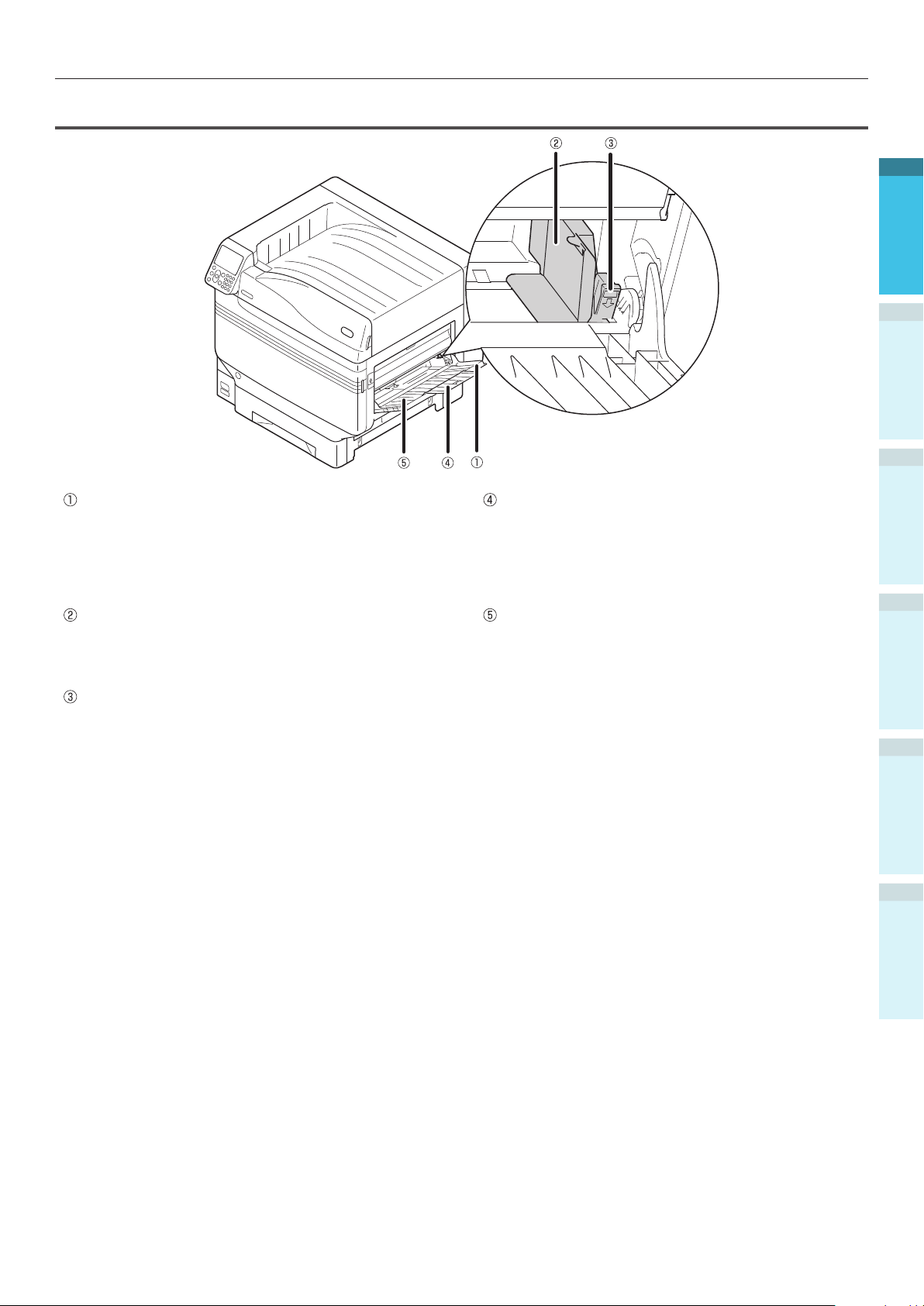
Høyre side på innsiden
Terminologi og funksjoner for delene
1
2
Installere
3
Multifunksjonsskuff/MP-skuff
Du kan skrive ut på forskjellig papir, inkludert
postkort og konvolutter, osv.
Videre, brukes når utskrift på øvre delen av
papiret har blitt angitt. Still inn papirstørrelsen på
kontrollpanelet når den brukes som en vanlig skuff.
Papirfører
Stabiliserer papiret ved å tilpasse papirføreren til
bredden på det papiret det skal skrives ut på.
Festespake
Flytt papirføreren til venstre og høyre mens
spaken trekkes mot deg og tilpass papirføreren til
papirbredden. Papirføreren kseres når festespaken
settes tilbake i opprinnelig posisjon.
Ekstra støtte
Holder papiret på plass når det har blitt lagt i
multifunksjonsskuffen.
Papirstøtte
Holder papiret som det skal skrives ut på i
multifunksjonsskuffen.
Setter utskriftsiden til skriftside opp.
Utskrift
4
enhetsoperasjoner
Grunnleggende
VedleggFør bruk
Indeks
- 21 -
Page 22
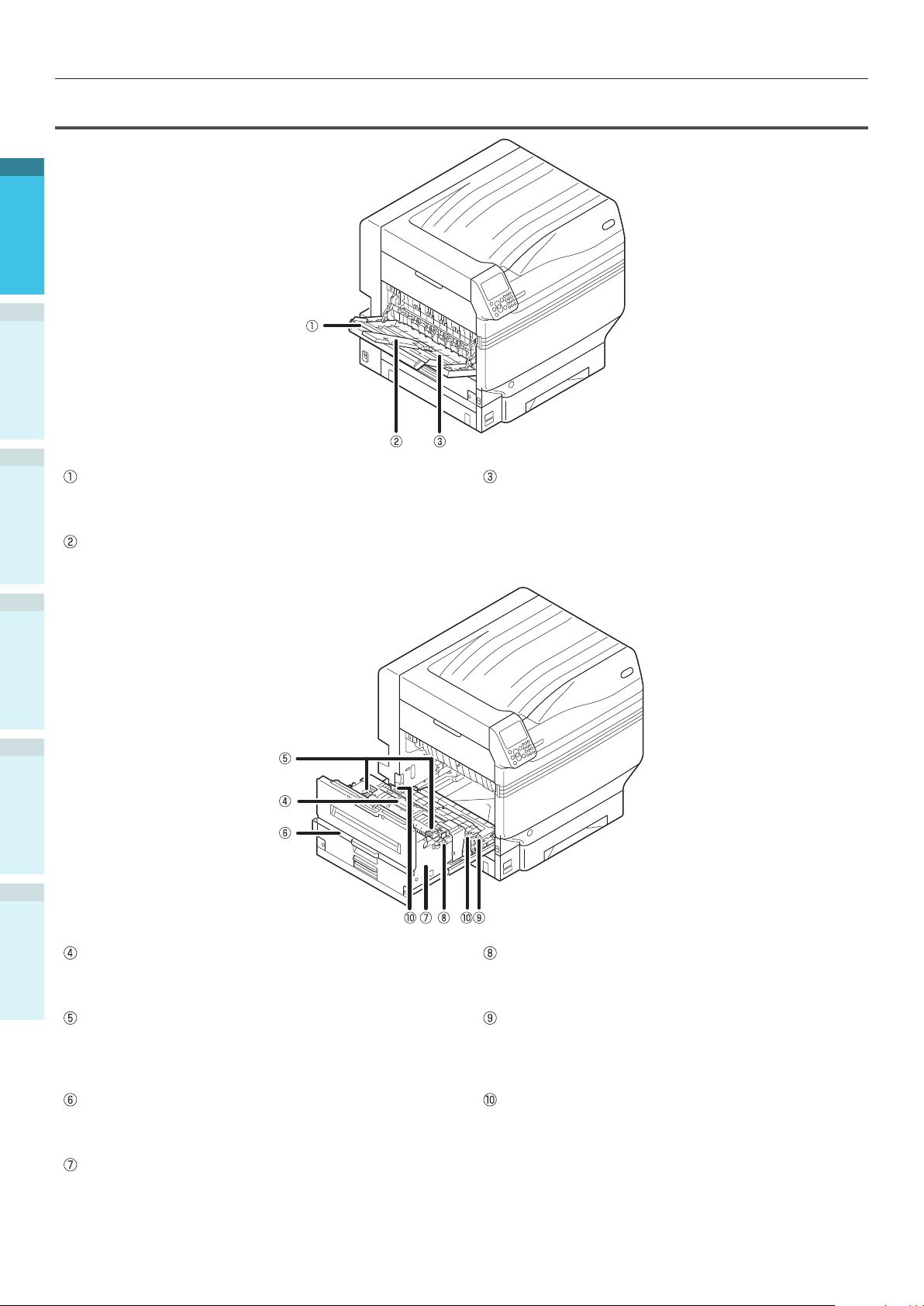
Terminologi og funksjoner for delene
Venstre side på innsiden
1
2
Installere
3
Skriftside opp utskuff
Åpne utskuffen for å legge i og ta ut papiret med
Utskrift
skriftsiden opp.
Papirstøtte
Sikrer papiret som støtes ut i skriftside opp
utskuffen.
Sørger for at papiret som støtes ut ikke henger ned.
4
enhetsoperasjoner
Grunnleggende
VedleggFør bruk
Indeks
Denne enheten kserer toneren på papiret.
Fikseringsenheten er en utskiftbar vedlikeholdsenhet.
Ekstra støtte
Fikseringsenhet
Fikseringsenhetens sikringsspake
Sikrer kseringsenheten.
Fikseringsenhetens spake for fjerning av
papirstopp
Trekk opp denne spaken når en papirstopp oppstår i
kseringsenheten.
Utskriftsenhetens knapp
Trekk denne knappen mot deg og trekk ut
utskriftsenheten.
Utskriftsenhet
Fikseringsenheten, overføringsrulleenheten og
dupleksenheten er montert på denne enheten.
Overføringsrulleenhet
Denne overfører toneren til papiret.
Overføringsrulleenheten er en utskiftbar
vedlikeholdsenhet.
Overføringsrulleenhetens kseringsspake
Sikrer overføringsrulleenheten.
- 22 -
Page 23
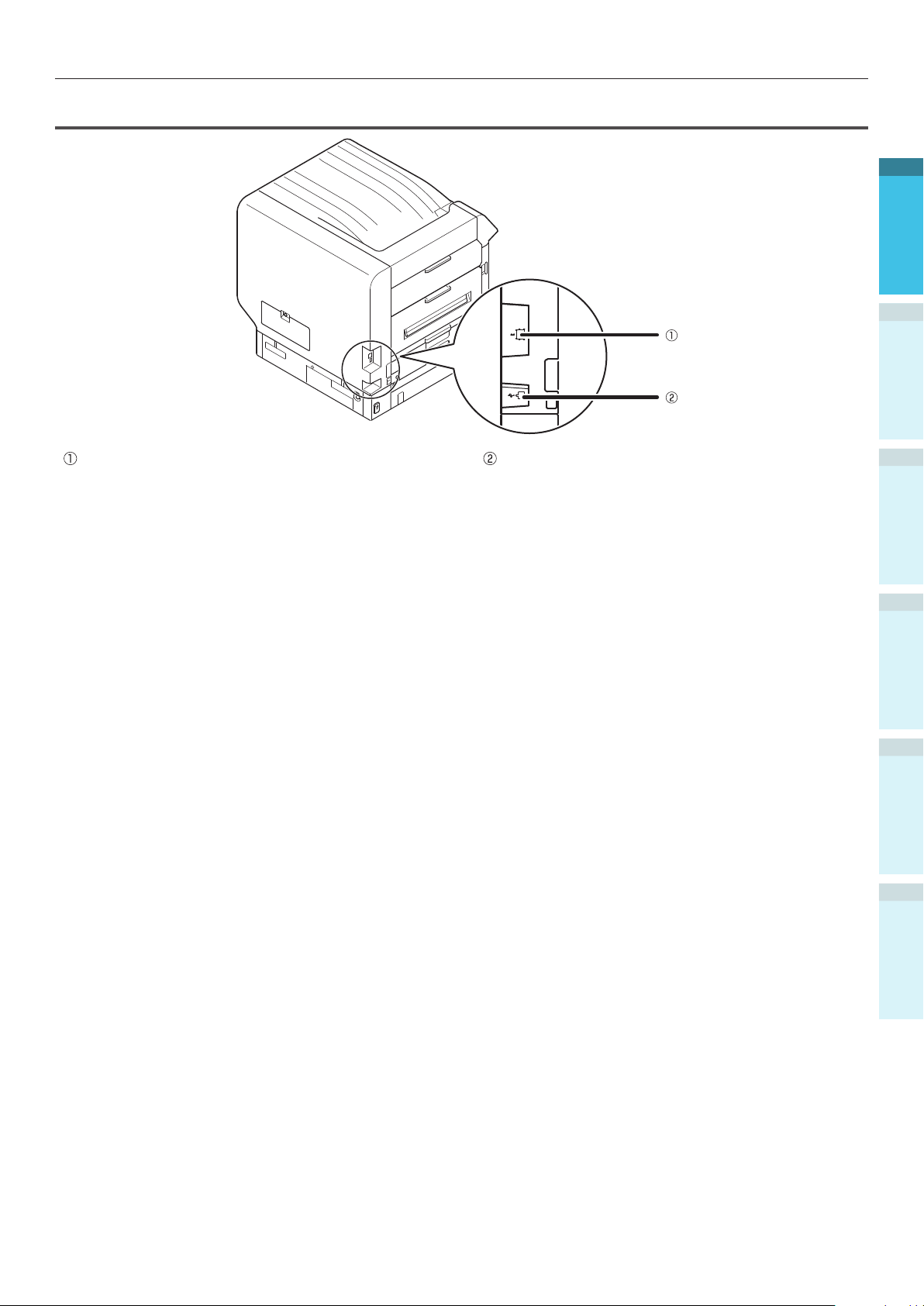
Grensesnitt
Terminologi og funksjoner for delene
1
2
Installere
LAN (nettverk) grensesnittkontakt
Kobler til LAN-kabelen.
USB grensesnittkontakt
Kobler til USB-kabelen.
3
Utskrift
4
enhetsoperasjoner
Grunnleggende
VedleggFør bruk
- 23 -
Indeks
Page 24
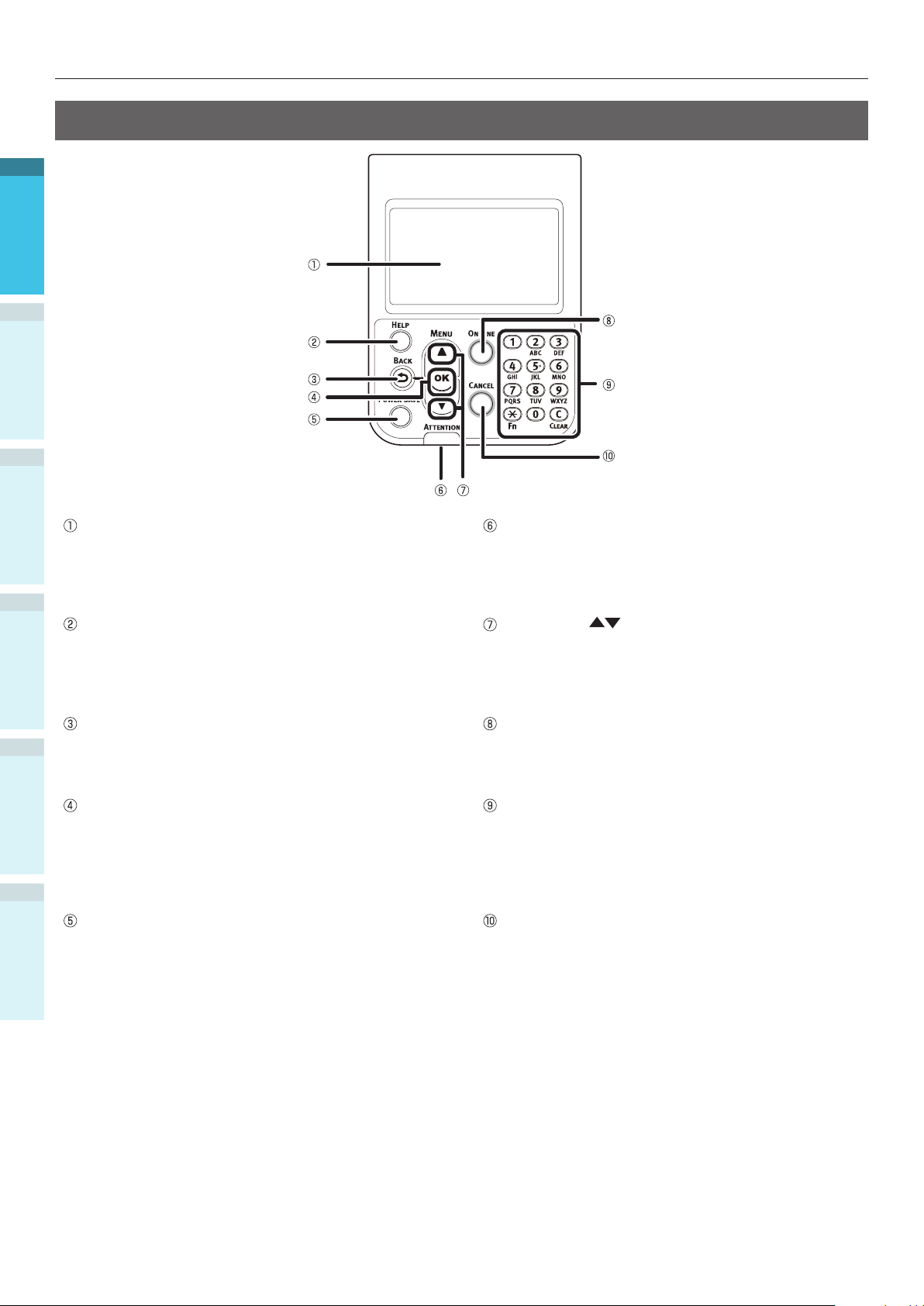
Terminologi og funksjoner for delene
Kontrollpanel
1
2
Installere
3
Utskrift
4
enhetsoperasjoner
Grunnleggende
Viser hjelpeskjermbildet.
Lyser oransje når en hjelpemelding kan leses, slik
som forklaringer av feil som har oppstått eller
avbrytingsprosedyren.
Flytende krystall panel
Viser enhetens status og menyer.
Det nnes to typer hvileskjerm. "Visning
av gjenværende mengde toner" og
"Informasjonsskjerm for skuff".
[HELP (HJELP)]-knapp
Inspeksjonslampe
Viser enhetens status.
Normalt AV.
Tent eller blinker hvis en feil oppstår.
Rulleknapp (Meny-knapp)
Viser menyskjermen for å velge et element, og så
rulle opp (eller ned) en side.
Kan brukes til å legge inn tall på en numerisk
inntastingsskjerm.
[BACK (TILBAKE)]-knapp
Går tilbake til forrige side.
VedleggFør bruk
[OK (OK)]-knapp (Meny-knapp)
Bestemmer det valgte elementet og angir verdier.
[POWER SAVE (STRØMSPARING)]-knapp
Slå PÅ og AV strømsparingsmodus.
Indeks
Avbryter hvilemodus.
[ONLINE]-knapp
Veksler mellom online og ofine.
Lyser grønt når den er online og er AV når den er
ofine.
Tastaturfelt med 10 knapper (1 til 0, *, C)
Brukes for å legge inn en numerisk verdi og
passord.
Trykk på [*] ([Fn])-knappen på hvileskjermen for
å vise skjermbildet "angi funksjonsnummer", og
for å angi menyelementer direkte.
[CANCEL (AVBRYT)]-knapp
Bruk for å avbryte en utskrift eller for å avbryte
innstillingene.
- 24 -
Page 25
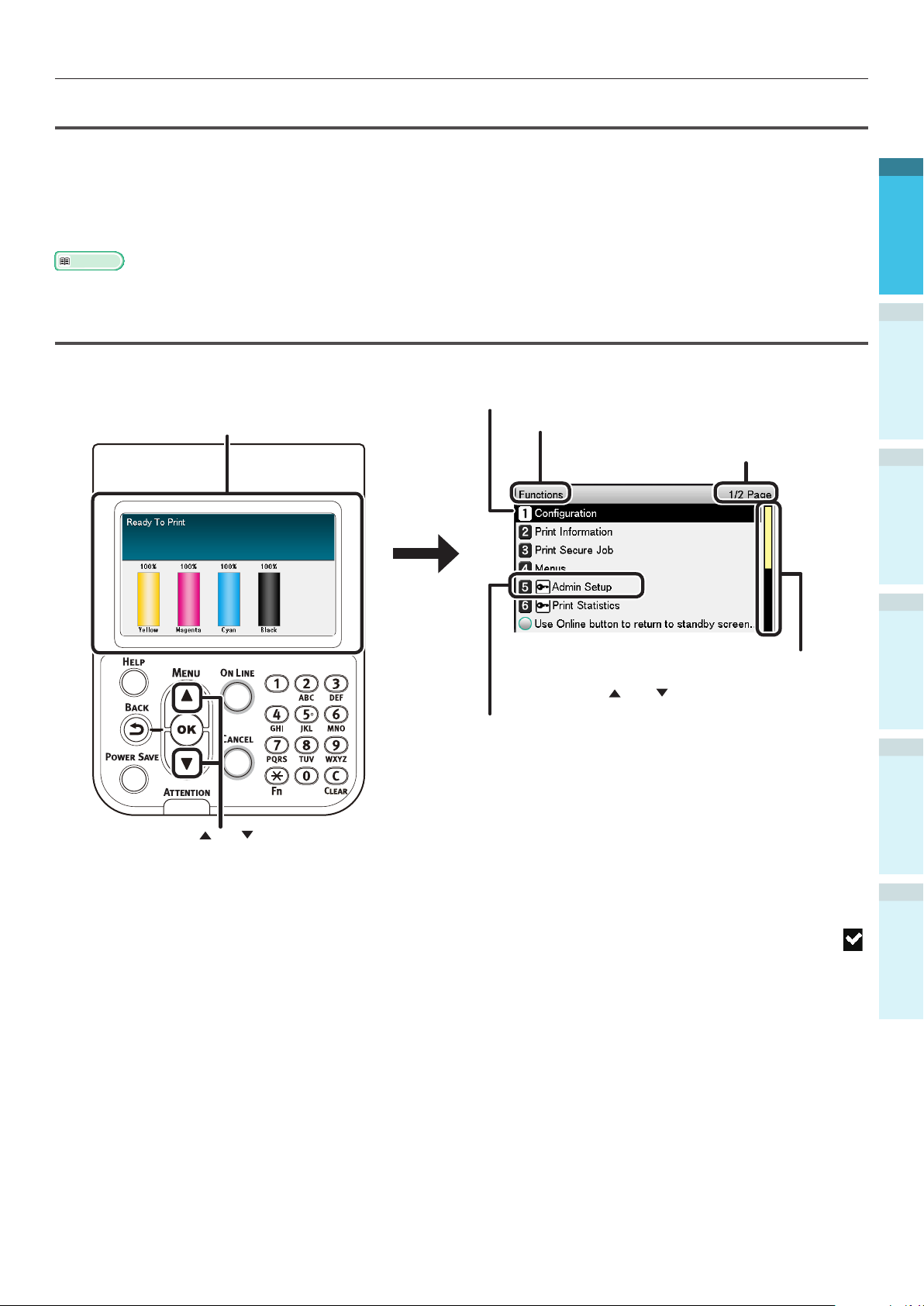
Terminologi og funksjoner for delene
Kontrollpanelets hovedfunksjoner
Kontrollpanelet kan brukes til å kontrollere enhetens status og implementere forskjellige
enhetsfunksjoner.
Tonerpatronen kan skiftes ut mens man ser på LCD-skjermen på kontrollpanelet. Videre, du kan
også utføre handlinger mens du sjekker meldingene som vises på LCD-skjermen hvis papirstopp eller
funksjonsfeil på enheten oppstår.
Referanse
Se kontrollpanelets menyoversikt “Oversikt over menyelementer på kontrollpanelet" (S.119).
Kontrollpanelets utseende
Dette avsnittet forklarer kontrollpanelets hoved handlinger og utseende.
1
2
Installere
Det nnes to typer hvileskjerm. "Visning av gjenværende
mengde toner" og "Informasjonsskjerm for skuff".
Trykk på rulle-knappen eller for å vise
menyskjermen "Funksjonsoppsett" som vist til høyre.
Fargevisningen for det valgte elementet er invertert.
Navnet på menyen som vises.
Viser antall sider i menyen som vises på
LCD-skjermen.
Hvis det er et rullefelt, er det elementer som
ikke vises på LCD-skjermen. Trykk på rulle-
knappen
Et passord må tastes inn for å vise
[Administratormeny]. Skriv inn
administratorpassordet (fabrikksinnstillingen er
"aaaaaa") i passordets inntastingsskjerm.
eller for å vise dem.
3
Utskrift
4
enhetsoperasjoner
Grunnleggende
VedleggFør bruk
Hvis det er en knapp for valg av alternativ på neste nivå eller angi verdiene for et element, velg
elementet og trykk på [OK (OK)] -knappen or å vise den neste skjermen.
Hvis en angitt verdi vises, trykk på [OK (OK)] -knappen for å bekrefte at verdien har blitt angitt. (
vises til venstre for verdien.)
- 25 -
Indeks
Page 26
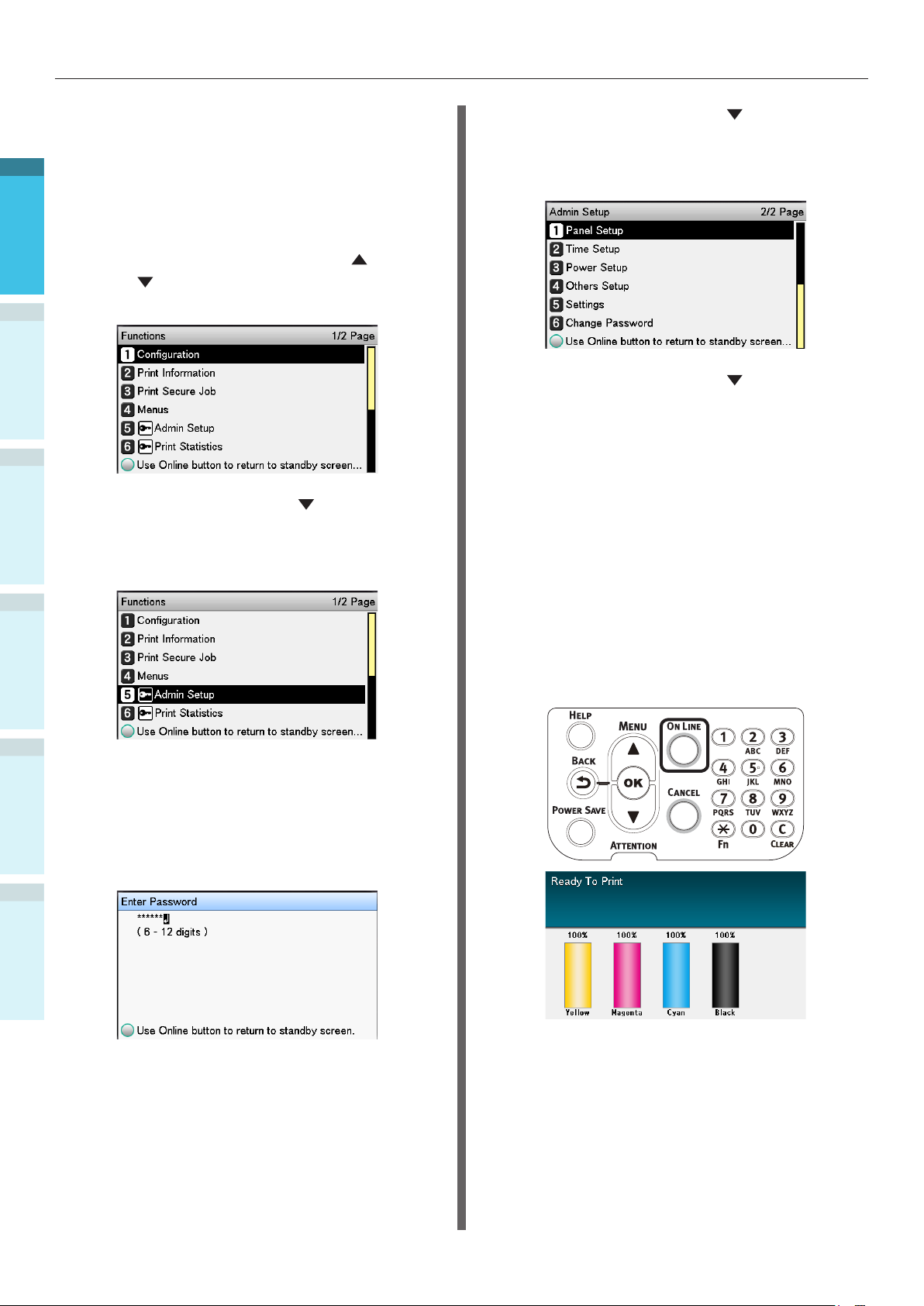
Terminologi og funksjoner for delene
Det nnes to typer: "Visning av gjenværende
mengde toner" og "Informasjonsskjerm for
1
skuff".
Bruk følgende prosedyre for å skifte mellom de
to hvileskjermene.
1
2
Installere
3
Utskrift
2
4
enhetsoperasjoner
Grunnleggende
Hvileskjerm
Enten trykk på rulle-knappen
eller
skjermbildet "Funksjoner (Functions)".
Trykk på rulle-knappen ere ganger
for å velge [Admin.oppsett (Admin
Setup)] og trykk på [OK (OK)]
-knappen.
på kontrollpanelet for å vise
Trykk på rulle-knappen ere ganger
5
for å velge [Oppsett for kontrollpanel
(Panel Setup)] og trykk på [
-knappen.
Trykk på rulle-knappen ere
6
ganger for å velge [Ledigdisplay
(Idle Display)] og trykk på [OK (OK)]
-knappen.
For å vise "gjenværende mengde toner"
7
på hvileskjermen, velg [Tonermåler
(Toner Gauge)] og trykk på [OK (OK)]
-knappen.
For å vise "informasjon om skuff", velg
[Papirstørrelse (Paper Size)] og trykk
på [OK (OK)] -knappen.
OK (OK)
]
VedleggFør bruk
Indeks
Bruk tastaturfeltet med 10 knapper for
3
å angi administratorpassordet.
Standardpassordet fra fabrikken er
"aaaaaa". Trykk på [OK (OK)] -knappen
etter at hver enkelt tegn er tastet inn.
Trykk på [OK (OK)]-knappen.
4
Trykk på [ON LINE (ON LINE)]-knappen
8
for å gå tilbake til hvileskjermen.
- 26 -
Page 27
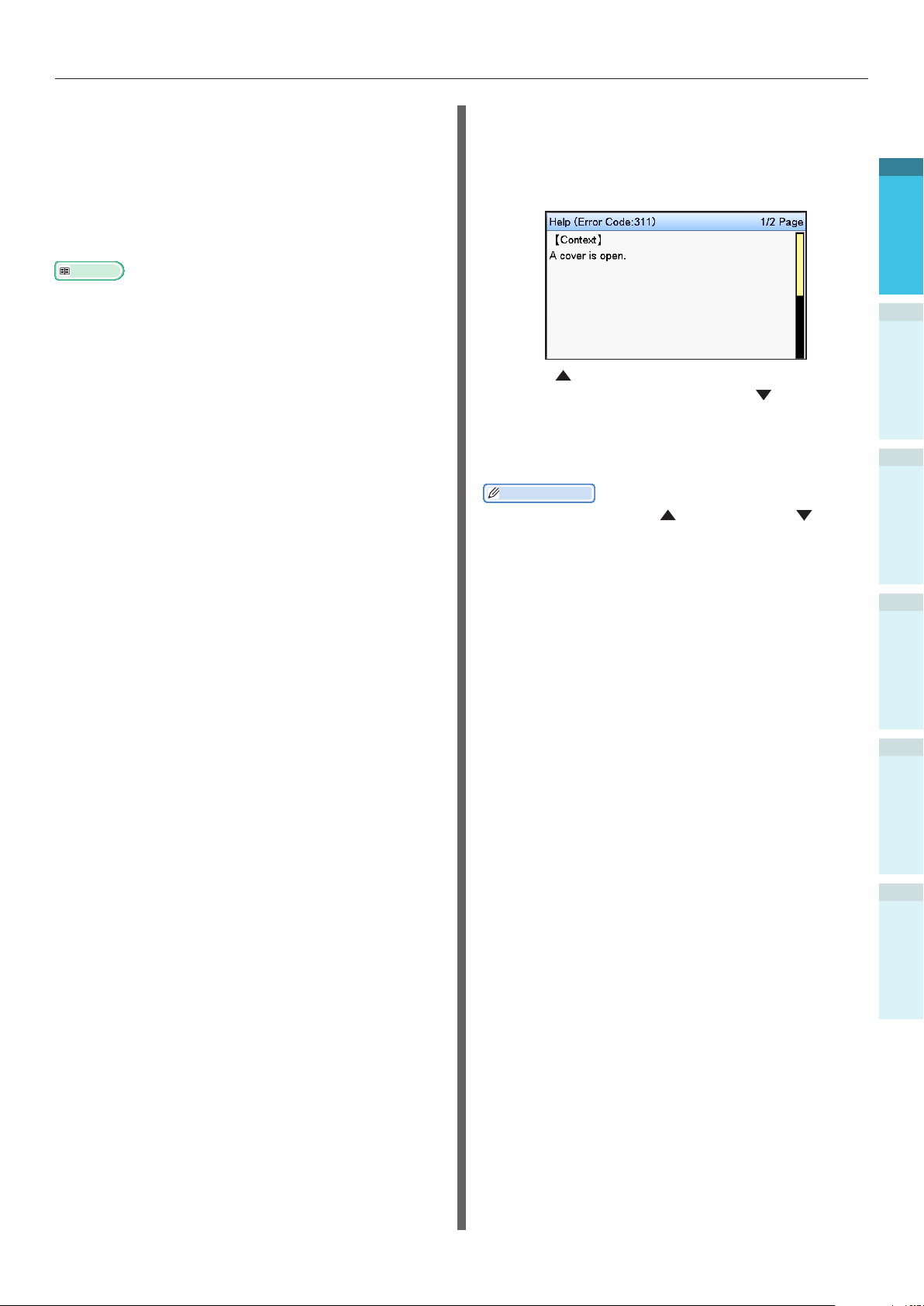
Terminologi og funksjoner for delene
Feilskjermbilde
Hvis det oppstår en feil med skriveren, vil
vedlikeholdslampen enten slå seg PÅ eller blinke
og en melding vil vises på LCD-skjermen.
Avhengig av feilen, vil feilens mottiltak og
animasjon kanskje også vises på LCD-skjermen i
tillegg til meldingen.
Referanse
"Håndbok for feilsøking/daglig vedlikehold"
Trykk på kontrollpanelets knapper på
feilskjermbildet for å sette enheten i følgende
status.
[POWER SAVE (STRØMSPARING)]-knapp:
Skriveren vil gå inn i strømsparingsmodus. Trykk
på [POWER SAVE (STRØMSPARING)]-knappen
når enheten er i strømsparingsmodus for å gå
tilbake til hvileskjermen.
[HELP (HJELP)]-knapp:
Trykk på [HELP (HJELP)]-knappen når den er
tent for å vise relevante hjelpemeldinger for
feilen som vises.
[OK (OK)]-knapp:
I tilfelle feil hvor feilmeldingen forsvinner når [OK
(OK)] -knappen trykkes, vil skriveren gå tilbake
til hvileskjermen.
Hjelpeskjerm
Trykk på [HELP (HJELP)]-knappen for å vise
hjelpeskjermen. Videre, trykk på [HELP
(HJELP)]-knappen når den er tent for å vise
relevante hjelpemeldinger for feilen som vises.
Trykk på rulleknappen vist på hjelpeskjermen
for å rulle til forrige side. Trykk på
rulleknappen for å rulle til neste side.
Trykk på [HELP (HJELP)]-knappen en gang til
for å lukke hjelpeskjermen.
Tilleggsinformasjon
Trykk og hold inne enten
rulle gjennom sidene med ca. 0,5 sekunders intervaller.
Hjelpeskjermen kan også lukkes ved å trykke på [BACK
(TILBAKE)]-knappen, [ON LINE (ON LINE)]-knappen eller
[CANCEL (AVBRYT)]-knappen.
rulleknappen eller for å
1
2
Installere
3
Utskrift
4
enhetsoperasjoner
Grunnleggende
[ON LINE (ON LINE)]-knapp:
I tilfelle feil hvor feilmeldingen forsvinner når
[Online] -knappen trykkes, vil skriveren gå
tilbake til hvileskjermen.
[CANCEL (AVBRYT)]-knapp:
Følgende feil kan avbrytes.
Det er ikke papir i multifunksjonsskuffen
Endre [MEDIA_SIZE] [MEDIA_TYPE] i
[SKUFF]
Det er ikke papir i [SKUFF]
Kontroller papiret i [SKUFF]
Papirstørrelse feil
Endre [MEDIA_SIZE] [MEDIA_TYPE] i
MP-skuff
Utilstrekkelig utskriftsdataminne
Tom toner
Flere ark har blitt matet inn
[SKUFF] kassetten mangler
VedleggFør bruk
Indeks
Mat utskriftsjobben manuelt
- 27 -
Page 28
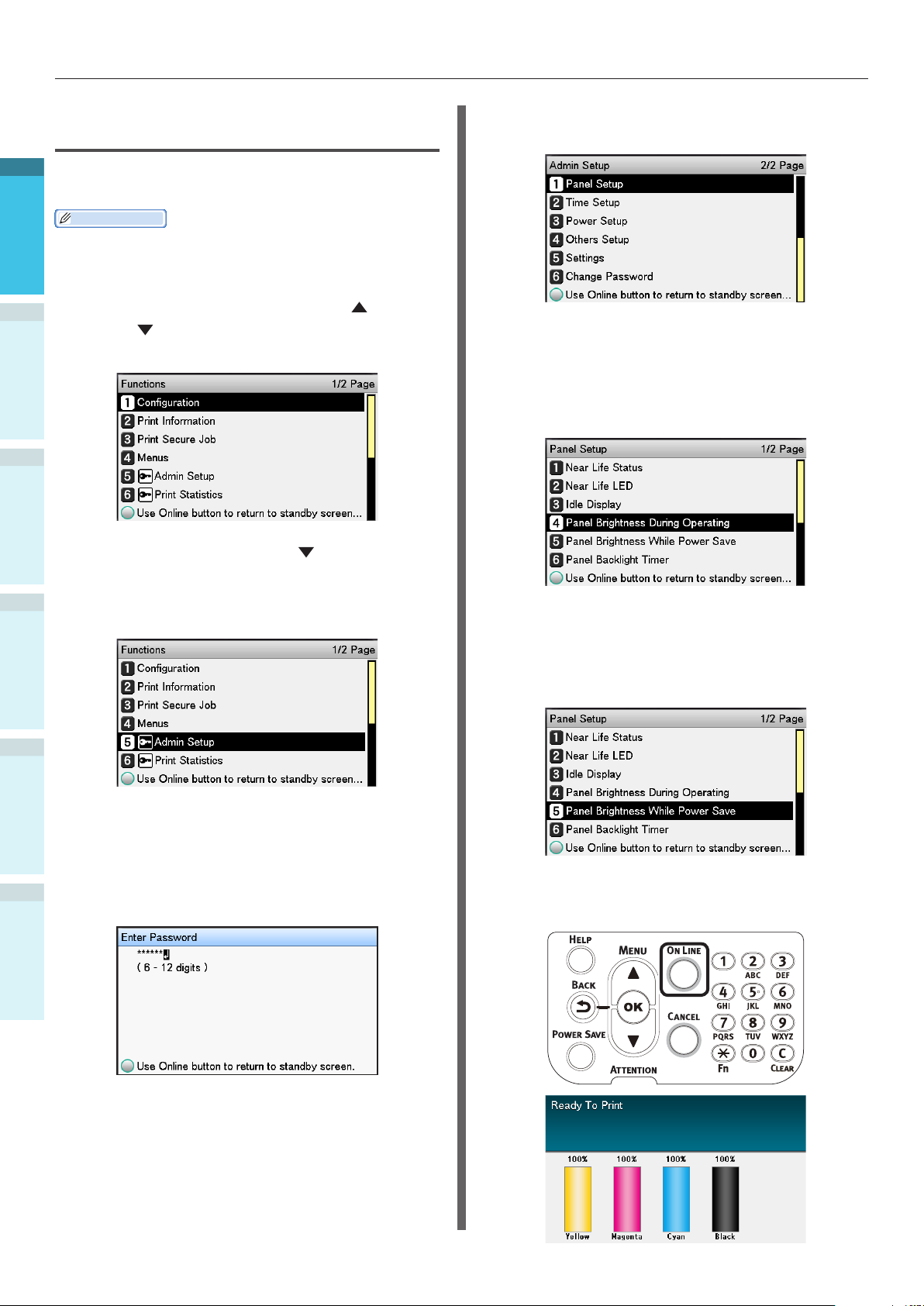
Terminologi og funksjoner for delene
Justering av kontrollpanelets lysstyrke
Bruk følgende prosedyre for å justere lysstyrken
1
på LCD-skjermen.
Tilleggsinformasjon
2
1
Installere
3
Utskrift
2
4
enhetsoperasjoner
Grunnleggende
Lysstyrken (bakgrunnslys) på LCD-skjermen kan angis
individuelt i løpet av handlinger på kontrollpanelet og i
strømsparingsmodus.
Enten trykk på rulle-knappen
eller
skjermbildet "Funksjonsoppsett".
Trykk på rulle-knappen ere ganger
for å velge [Admin.oppsett (Admin
Setup)] og trykk på [OK (OK)]
-knappen.
på kontrollpanelet for å vise
Velg [Oppsett for kontrollpanel (Panel
4
Setup)] og trykk på [OK (OK)]-knappen.
Ved justering av lysstyrken mens
5
handlinger på kontrollpanelet utføres,
velg [Lysstyrke på panel ved bruk
(Panel Brightness During Operating)] og
trykk på [OK (OK)] -knappen.
Ved justering av lysstyrken i
strømsparingsmodus, velg [Panel
lysstyrke i strømsparingsmodus
(Panel Brightness While Power Save)]
og trykk på [OK (OK)] -knappen.
VedleggFør bruk
Indeks
Bruk tastaturfeltet med 10 knapper
3
for å angi administratorpassordet.
Standardpassordet fra fabrikken er
"aaaaaa". Trykk på [
etter at hver enkelt tegn er tastet inn.
OK (OK)
] -knappen
Trykk på [ON LINE (ON LINE)]-knappen
6
for å gå tilbake til hvileskjermen.
- 28 -
Page 29

Terminologi og funksjoner for delene
Bruke tastaturfeltet med 10 taster
Brukes for å taste inn alfanumeriske tegn.
Tegnene kan tastes inn når hver tast trykkes, og
vekslingen mellom tegnene er beskrevet under.
10 taster
[1] 1
[2] a → b → c → 2 → a
[3] d → e → f → 3 → d
[4] g → h → i → 4 → g
[5] j → k → l → 5 → j
[6] m → n → o → 6 → m
[7] p → q → r → s → 7 → p
Inntastingsskjerm for
funksjonsnummer
Når "Utskrift mulig" vises på hvileskjermen,
trykk på [Fn]-tasten og deretter ønsket nummer
for å vise relevant menyelement.
Trykk på [Fn]-tasten.
1
Inntastingsskjermen for
2
funksjonsnummer vises, bruk
tastaturfeltet med 10 knapper for å
skrive inn menynummeret (3 siffer)
som skal vises og deretter trykk på [OK
(OK)] -knappen.
1
2
Installere
3
Utskrift
4
enhetsoperasjoner
Grunnleggende
[8] t → u → v → 8 → t
[9] w → x → y → z → 9 → w
[0] 0
Følgende to funksjonstaster er beskrevet under.
[Fn]-tasten:
Brukes for å vise funksjonsnummerets snarvei.
(Aktivert når hvileskjermen vises.)
[CLEAR (KLAR)]-tast:
Sletter hvert tegn individuelt når man skriver inn
et passord.
Tilleggsinformasjon
Hvis "abc" skrives inn, trykk på knappene i følgende
rekkefølge: [2]→[OK]-knappen→[2]→[2]→[OK]knappen→[2]→[2]→[2]→[OK]
Menyen vises og angitte verdier kan
3
kontrolleres eller endres.
VedleggFør bruk
Indeks
- 29 -
Page 30
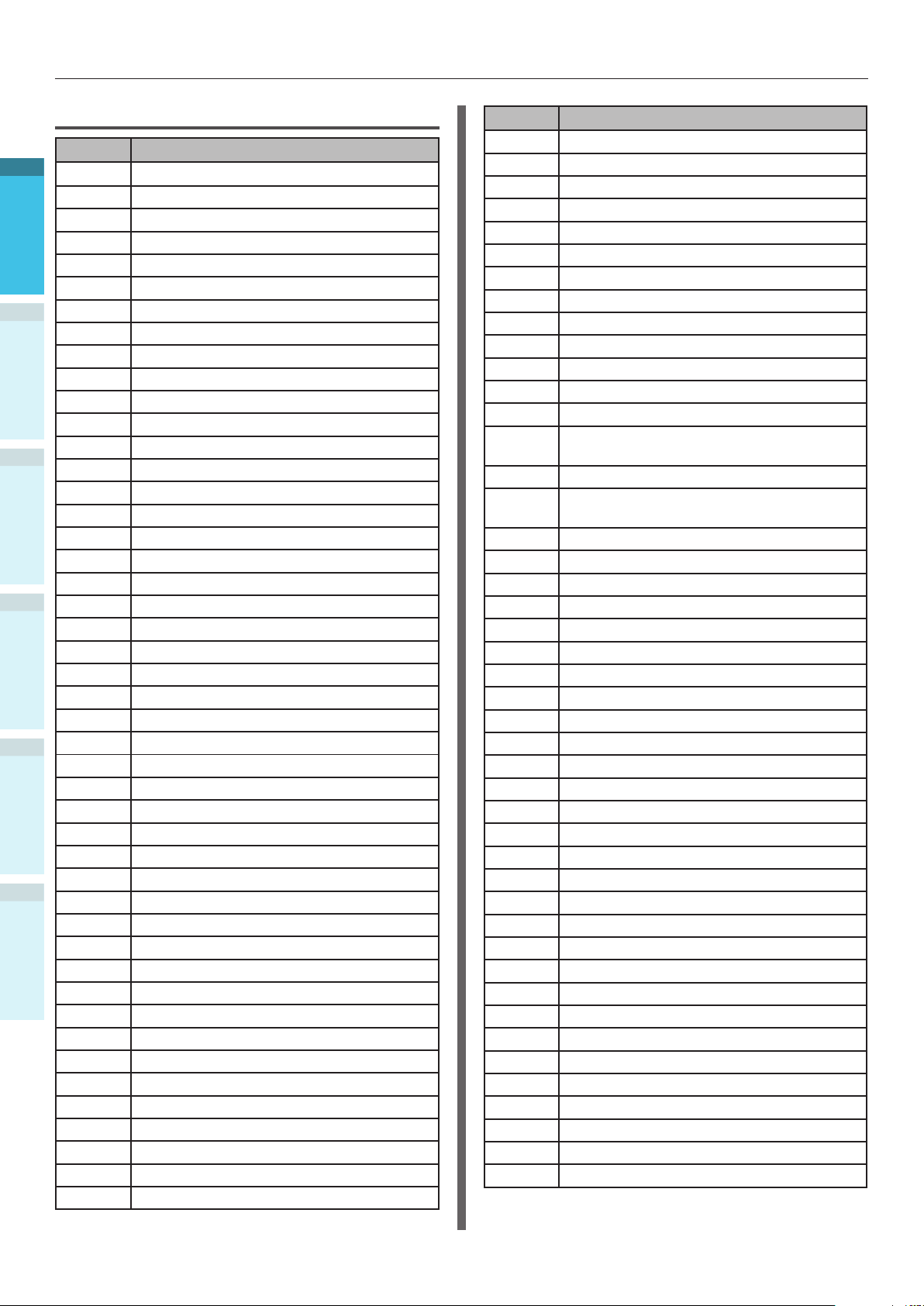
Terminologi og funksjoner for delene
Oversikt funksjonsnumre
Funksjonnr.
1
1 Kondensiell utskrift
2 Kondensiell utskrift (lagre jobb)
10 Papirstørrelse (Skuff 1)
11 Papirbredde (Skuff 1)
12 Papirlengde (Skuff 1)
13 Papirtype (Skuff 1)
14 Papirvekt (Skuff 1)
2
15 A3NOBI papir (Skuff 1)
Installere
16 Legal 14 papir (Skuff 1)
17 A5LEF/A6/Hagaki Papir (Skuff 1)
18
19 Andre/Vanlig (Skuff 1)
20 Papirstørrelse (Skuff 2)
3
21 Papirbredde (Skuff 2)
22 Papirlengde (Skuff 2)
Utskrift
23 Papirtype (Skuff 2)
24 Papirvekt (Skuff 2)
25 A3NOBI papir (Skuff 2)
26 Legal 14 papir (Skuff 2)
4
27 A5LEF/A6/Hagaki Papir (Skuff 2)
enhetsoperasjoner
28
Grunnleggende
29 Andre/Vanlig (Skuff 2)
30 Papirstørrelse (Skuff 3)
31 Papirbredde (Skuff 3)
32 Papirlengde (Skuff 3)
33 Papirtype (Skuff 3)
34 Papirvekt (Skuff 3)
35 A3NOBI papir (Skuff 3)
VedleggFør bruk
36 Legal 14 papir (Skuff 3)
37 A5LEF/A6/Hagaki Papir (Skuff 3)
38
39 Andre/Vanlig (Skuff 3)
40 Papirstørrelse (Skuff 4)
41 Papirbredde (Skuff 4)
Indeks
42 Papirlengde (Skuff 4)
43 Papirtype (Skuff 4)
44 Papirvekt (Skuff 4)
45 A3NOBI papir (Skuff 4)
46 Legal 14 papir (Skuff 4)
47 A5LEF/A6/Hagaki Papir (Skuff 4)
48
49 Andre/Vanlig (Skuff 4)
50 Papirstørrelse (Skuff 5)
51 Papirbredde (Skuff 5)
52 Papirlengde (Skuff 5)
53 Papirtype (Skuff 5)
Funksjonsnr. Menyelement
A5SEF/Japansk dobbelt postkort papir (Skuff 1)
A5SEF/Japansk dobbelt postkort papir (Skuff 2)
A5SEF/Japansk dobbelt postkort papir (Skuff 3)
A5SEF/Japansk dobbelt postkort papir (Skuff 4)
Funksjonnr.
54 Papirvekt (Skuff 5)
55 A3NOBI papir (Skuff 5)
56 Legal 14 papir (Skuff 5)
57 A5LEF/A6/Hagaki Papir (Skuff 5)
58
59 Andre/Vanlig (Skuff 5)
80 Papirmateskuffer
90 Papirstørrelse (Multifunksjonsskuff)
91 Papirbredde (Multifunksjonsskuff)
92 Papirlengde (Multifunksjonsskuff)
93 Papirtype (Multifunksjonsskuff)
94 Papirvekt (Multifunksjonsskuff)
95 Bruke skuffen (Multifunksjonsskuff)
100
101 Skriv ut skriverinformasjon (Nettverk)
102
103 Skriv ut skriverinformasjon (Feillogg)
200 Tid før veksling over til strømsparing
201 Tid før veksling over til hvile
202 Tid før veksling over til automatisk AV
210 Feilrapport
220 Offset (Multifunksjonsskuff)
221 Offset (Skuff 1)
222 Offset (Skuff 2)
223 Offset (Skuff 3)
224 Offset (Skuff 4)
225 Offset (Skuff 5)
230 Innstilling av sort for vanlig papir
231 Innstilling av farge for vanlig papir
232 Innstilling av svart OHP
233 Innstilling av farge OHP
234 SMR innstillinger
235 BG innstillinger
236 Rengjøring av trommel
237 Hexdump
238 Rengjøring overføringsrulle
300 Konsentrasjon kompensasjon
301 Dårlig justering av farge kompensasjon
302 Skriv ut fargejusteringsmønster
310 Cyan tetthet
311 Magenta tetthet
312 Gul tetthet
313 Svart tetthet
314 Hvit tetthet
314 Klar tetthet
Funksjonsnr. Menyelement
A5SEF/Japansk dobbelt postkort papir (Skuff 5)
Skriv ut skriverinformasjon
(Innstillingsdetaljer)
Skriv ut skriverinformasjon (Totalt
utskriftsresultat)
- 30 -
Page 31

Utnytte enheten til det fulle
Alternativer
Følgende alternativer leveres for bruk med enheten.
Utvidende skuffenheter (skuffene 2/3/4/5)
Utnytte enheten til det fulle
1
2
Installere
3
Utskrift
Utvidende skuffenheten
(Kan utvides opp til 2 nivåer)
(N36110A)
Merk
Hvis utvidelse fra nivå 3 og oppover, bruk utvidende skuffenhet med stor kapasitet.
Innebygd HDD
Utvidende skuffenhet med hjul
(N36130A)
Utvidende skuffenhet med stor kapasitet
(3 skuffer i en, med hjul)
(N36120A)
4
enhetsoperasjoner
Grunnleggende
VedleggFør bruk
Indeks
- 31 -
Page 32

Utnytte enheten til det fulle
Fargebehandlingsserver
Anbefales for brukere som ønsker fargebehandling følsomhet og avansert spotfarge justering.
1
2
Installere
3
Utskrift
4
enhetsoperasjoner
Grunnleggende
Fiery
®
XF Server Option
Fiery® XF Server Option
VedleggFør bruk
Indeks
- 32 -
Page 33

Installere enheten
2. Installering
Dette kapittelet forklarer installering av enheten, koble enheten til en PC og installering av
skriverdriverne.
Merk
Kunder som har kjøpt C941/ES9541/Pro9541, bør også se "Separat volum spotfarge veiledning".
Referanse
Se "Fiery XF Server Kvikkstart guide" for metodene for installering av fargebehandlingsserver for modellene C931/C941/C942/
ES9431/ES9541/ES9542/Pro9431/Pro9541/Pro9542.
Installere enheten
For en sikker og hyggelig bruk av enheten, installer den på et sted som svarer til "installasjonsmiljø"
og "installasjonssted" beskrevet i "installasjonsforhold". Videre bør også forholdene svare til
forhåndsreglene for installeringen. Sørg for å lese dem før bruk.
Installasjonssted
Installeringsforhold
Ta hensyn til følgende omgivelser før stedet for
installering av enheten velges.
Installasjonsmiljø
Brukes på et sted hvor temperaturen og
luftfuktigheten er innenfor følgende områder.
Romtemperatur:
Luftfuktighet i
rommet:
Maks, våt-
temperatur:
Tilleggsinformasjon
Sørg for at det ikke er noen kondens.
Hvis det installeres på et sted hvor romtemperaturen er
30 % eller mindre, bruk en luftfukter eller en matte som
forhindrer statisk elektrisitet.
10 ºC til 32 ºC
20 % til 80 % RF (relativ fuktighet)
25 ºC
Sørg for at enheten har følgende plass rundt, og
velg et sted som støtter enhetens vekt før den
installeres. (Hovedenheten veier følgende: C911/
C931/ES9411/ES9431/Pro9431: Ca. 98 kg*;
C941/C942/ES9541/ES9542/Pro9541/Pro9542:
Ca. 111 kg*.)
*: Inkluderer forbruksmateriell slik som bildetromler og
tonerpatroner, osv.
Oversiktsvisning
200mm
1770mm
620mm
1420mm
600mm
460mm
1
Før bruk
2
Installere
3
4
enhetsoperasjoner
Grunnleggende
VedleggUtskrift
- 33 -
Forsiden
Indeks
400mm
1040mm
Page 34

Installere enheten
Forsiden (med utvidende skuff montert)
Forhåndsregler for installering
1
Før bruk
2
Installere
3
400mm
1560mm
ADVARSEL
Ikke installer i nærheten av områder med høy
temperatur eller åpen amme.
Ikke installer på steder hvor kjemiske reaksjoner
oppstår (f.eks. laboratorier).
Ikke installer i nærheten av brennbare løsninger
slik som alkohol eller tynnere, osv.
Ikke installer innenfor små barns rekkevidde.
Ikke installer på et ustabilt sted (f.eks. ustødige
bord, steder med fall, osv.)
Ikke installer på et sted med fuktighet eller støv,
eller på steder med direkte sollys.
Ikke installer på steder med saltholdig luft eller
etsende gass.
Ikke installer på steder med mye vibrasjon.
Ikke installer på steder hvor enhetens luftehuller
er blokkert. Bruk følgende illustrasjon for å se
hvor luftehullene er plassert.
Topp
4
enhetsoperasjoner
Grunnleggende
VedleggUtskrift
Indeks
Høyre
side
Front
- 34 -
VenstreTilbake
Page 35

FORSIKTIG
Ikke installer på raggete tepper eller ryer.
Ikke installer på steder med dårlig luftsirkulasjon
eller ventilasjon slik som forseglede rom, osv.
Sørg for tilstrekkelig ventilasjon hvis maskinen
brukes i ere timer i et lite rom.
Installeres borte fra sterke magnetfelt og
støykilder.
Installeres på et sted uten monitorer og TVer.
Hold i bærespaken og bærehåndtakene når
enheten yttes.
Hovedenhetens vekt er ca. 98 kg* for modellene
C911/C931/ES9411/ES9431/Pro9431 og ca. 111
kg* for modell C941/C942/ES9541/ES9542/
Pro9541/Pro9542. Sørg for å bruke minst 4
personer når enheten skal løftes eller yttes.
Sørg for tilstrekkelig ventilasjon ved utskrift
av store mengder eller når enheten brukes
sammenhengende i over lengre tid.
*: Inkluderer forbruksmateriell slik som bildetromler og
tonerpatroner, osv.
Installere enheten
1
Før bruk
2
Installere
3
4
enhetsoperasjoner
Grunnleggende
VedleggUtskrift
Indeks
- 35 -
Page 36

Installere enheten
FORSIKTIG
Installasjonsprosedyre
Arbeid i henhold til relevante prosedyrer og kundens installasjonsforhold. Hvis ingen alternativer
1
monteres, trenger man ikke å lese prosedyrene beskrevet som "Valgfri".
Før bruk
2
Installere
3
Åpne pakken og
4
enhetsoperasjoner
installering
Grunnleggende
Dette avsnittet forklarer prosedyren fra
åpning av pakker til fjerning og installering av
produktet.
Åpne pakken og ytte enheten
Sørg for at den installeres på et robust sted som
støtter vekten av enheten og eventuelle tillegg.
VedleggUtskrift
Ikke installer enheten på ustabile steder slik som
ustødige bord eller steder med fall, eller med
mye vibrasjon. Dette kan medføre skader på
grunn av at enheten vakler eller faller.
Tilleggsinformasjon
Indeks
Åpne pakken og installering
1
Montere forbruksmateriell (S.39)
2
Montere den Utvidende skuffenhet (Valgfri) (S.44) (Valgfri)
3
Montere innebygd HDD (Valgfri) (S.48) (Valgfri)
4
Koble til ved hjelp av LAN-kabel (S.57)
5
Koble til ved hjelp av USB-kabel (S.58)
6
Installere og koble til fargebehandlingsserver
("Installasjonsveiledning for server")
7
*: Gjelder ikke for C911/ES9411.
Koble til strømledningene (S.51)
8
Koble til PCen (S.55)
9
Legge til alternativer (S.76) (Valgfri)
10
Skrive ut fra skuffene (S.89)
11
Skrive ut fra multifunksjonsskuffen (S.96)
For enhetens installeringssteder, se "Installeringsforhold"
(S.33).
Risiko for
skader.
Enhetens vekt er ca. 98 kg* for modellene
C911/C931/ES9411/ES9431/Pro9431, og ca.
111 kg* for modellene C941/C942/ES9541/
ES9542/Pro9541/Pro9542, så sørg for å bruke
minst 4 personer ved løfting av enheten.
(Selges
separat)
Hovedenhetens vekt er beskrevet under.
C911/
ES9411
C931/
ES9431/
Pro9431
C941/
C942/
ES9541/
ES9542/
Pro9541/
Pro9542
Med
tonerpatronen og
bildetrommelen
tonerpatronen og
bildetrommelen
montert
Ca. 98 kg Ca. 82 kg
Ca. 111 kg Ca. 91 kg
Med
fjernet
*: Inkluderer forbruksmateriell slik som bildetromler og
tonerpatroner, osv.
- 36 -
Page 37

Installere enheten
Åpne pakken og fjern enhetens tilbehør
1
(
), og vedlagt håndbok, beskyttende
utstyr og støtdempende materiale ( ).
Fjern posen som omgir skriverens
2
hovedenhet.
Merk
Ikke fjern teipen som fester det beskyttende
utstyret, papirmateskuffene og sidedekslene før
enheten er yttet til sitt installasjonssted. Åpning av
skuffene og dekslene under transport kan medføre
uventet skade.
Fjern de tre bærespakene på bunnen
3
av skriveren (
), og kontroller de tre
stedene hvor bærehåndtakene er ( ).
1
Før bruk
2
Installere
3
4
enhetsoperasjoner
Grunnleggende
Merk
Pakken og det beskyttende utstyret brukes når
enheten sendes, så sørg for å ta vare på det.
VedleggUtskrift
Indeks
- 37 -
Page 38
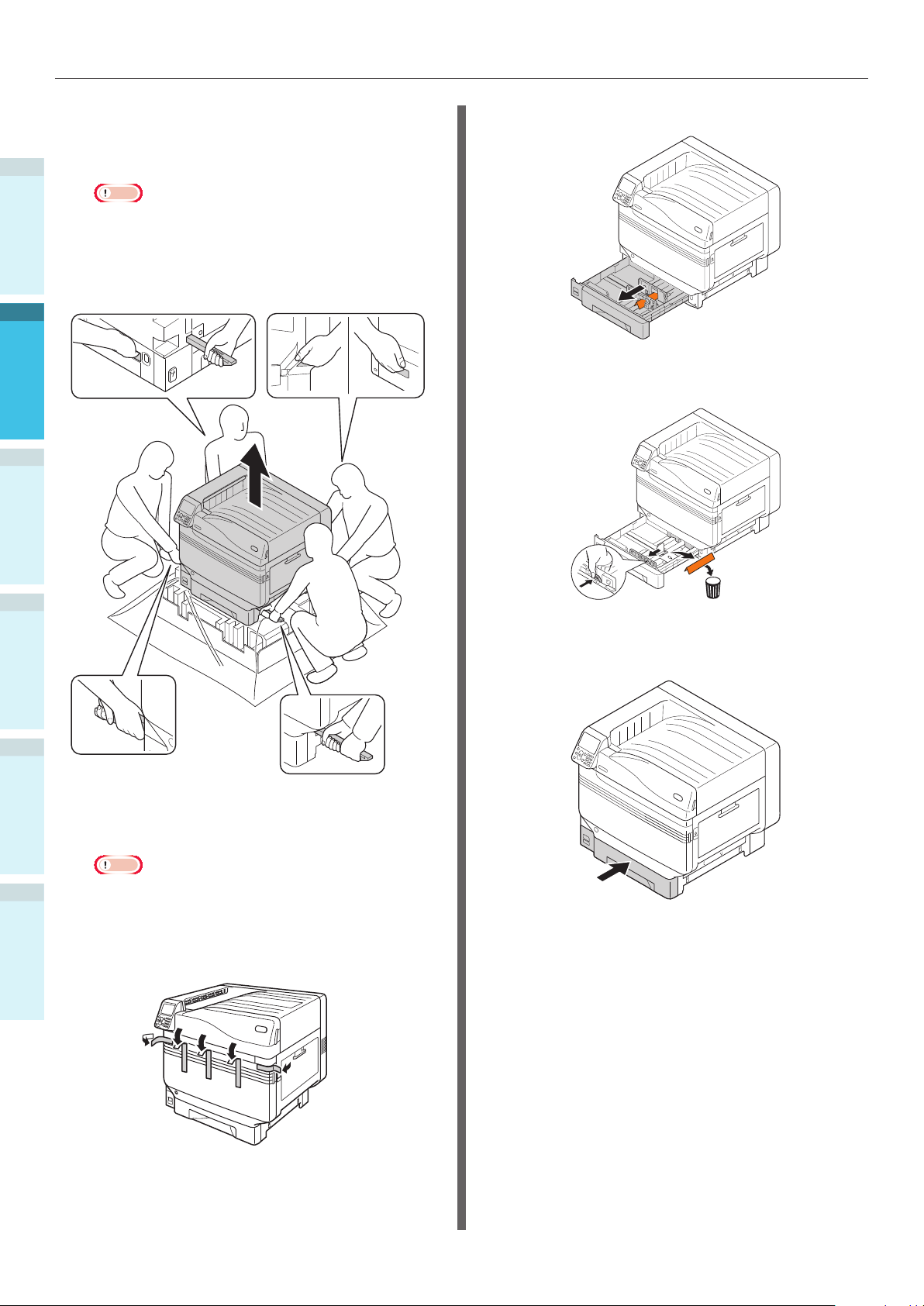
Installere enheten
4
1
Før bruk
2
Installere
3
Hold bærespakene mens man griper
bærehåndtakene. Bruk minst 4
personer til å løfte og bære samtidig.
Merk
Pass på å ikke holde noen andre steder enn i
bærehåndtakene, slik som f.eks. papirmateskuffene
eller sidedekslene, osv. Det kan medføre skader på
grunn av at enheten mistes ned.
Sørg for å bruke minst 4 personer for å løfte og
bære slik at ingen skader ryggen e.l.
Trekk ut skuff 1 papirkassetten.
7
Skyv papirføreren og ta ut arkholderen.
8
4
enhetsoperasjoner
Grunnleggende
VedleggUtskrift
5
Indeks
6
Sett enheten forsiktig ned på
installasjonsstedet.
Merk
Sett enheten varsomt og forsiktig ned. Det er fare
for klemskader på hender, osv.
Ta av de fem beskyttelsesteipene på
skriverens hovedenhet.
Sett papirkassetten tilbake i skuffen.
9
- 38 -
Page 39
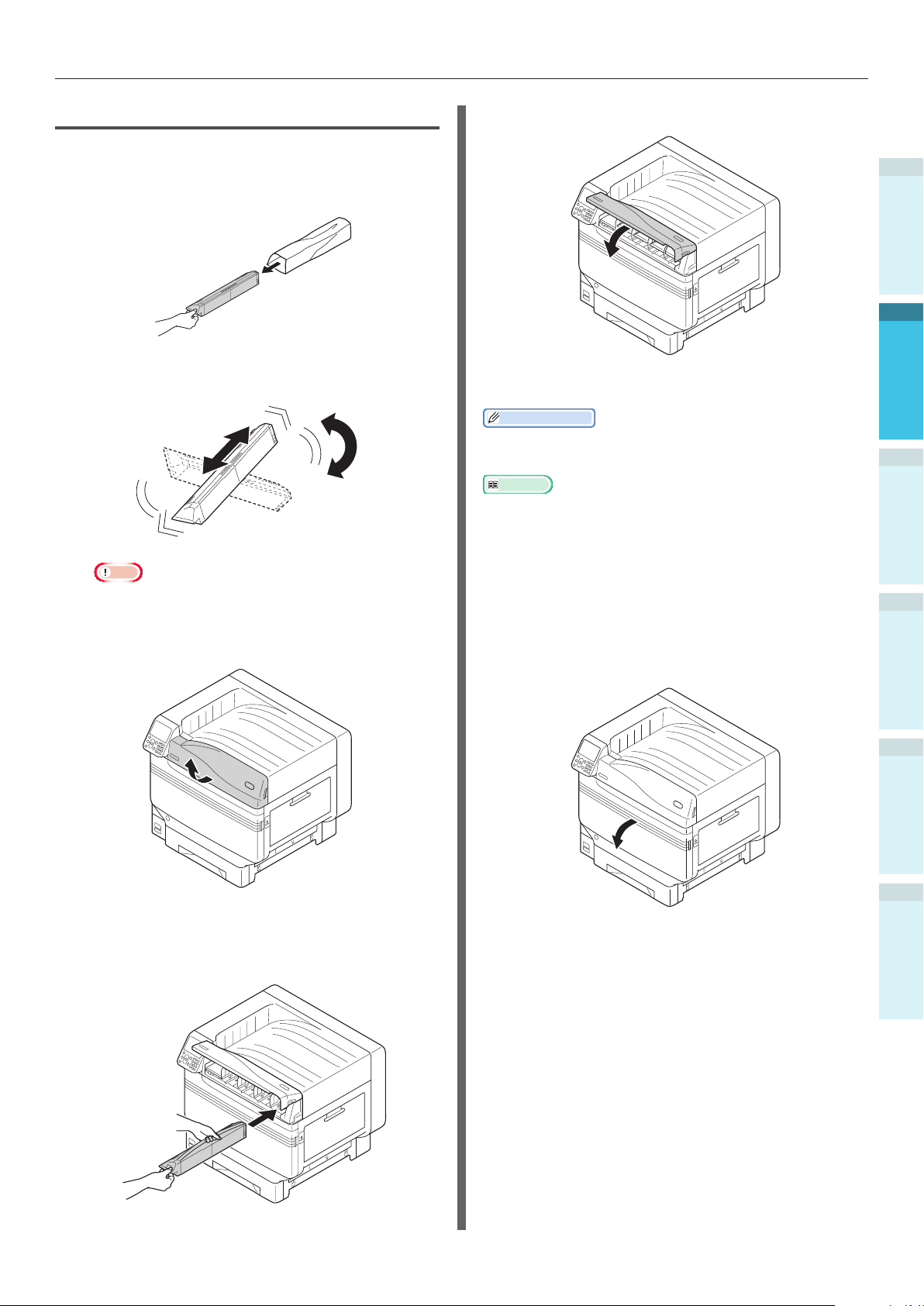
Installere enheten
Montere forbruksmateriell
Montere tonerpatronen
Fjern tonerpatronen fra posen.
1
Rist tonerpatronen fra side til side og
opp og ned.
2
Merk
Ikke mist tonerpatronen eller slå den mot gulvet.
Dette kan skade patronen.
Åpne dekselet for den nye toneren.
3
Lukk dekselet for den nye toneren.
5
Fjerne trommelenhetens stopper
Tilleggsinformasjon
Bildetrommelen installeres inni hovedenheten på
fabrikken.
Referanse
For metodene for utskiftning av bildetrommelen, se
"Håndbok for feilsøking/daglig vedlikehold", eller hjelp på
enheten.
Stopperen er montert på bildetrommelen i
enheten på fabrikken.
Sørg for å bruke følgende prosedyre for å fjerne
stopperen før bruk.
Åpne frontdekselet.
1
1
Før bruk
2
Installere
3
4
enhetsoperasjoner
Grunnleggende
Sjekk plasseringen av sporet som er merket
4
med samme teksten og fargene og skyv
tonerpatronen bestemt inn helt til bunnen.
VedleggUtskrift
Indeks
- 39 -
Page 40

Installere enheten
2
1
Før bruk
2
Installere
3
Løft spaken (blå) forsiktig ( ) og fjern
bildetrommelen ( ). Vær forsiktig
slik at du ikke berører den grønne
sylinderen med hendene dine.
Plasser den fjernede bildetrommelen på
3
et att underlag dekket med papir og
fjern de 4 stopperne (oransje) i pilenes
retning.
4
enhetsoperasjoner
Grunnleggende
VedleggUtskrift
Indeks
Merk
Bildetrommelen må ikke utsettes for direkte sollys
eller sterkt lys (ca. 1 500 lux eller over). Den må
selv ikke utsettes for mer enn 5 minutter innendørs
lys.
Vær forsiktig slik at du ikke berører eller skraper
opp bildetrommelen (den grønne sylinderen).
- 40 -
Page 41

Installere enheten
Still inn merkelappene med piler (rød) med
pilene på enheten og sett den forsiktig inn
4
i sporet. Skyv den bestemt helt inn. Vær
forsiktig slik at du ikke berører den grønne
sylinderen med hendene dine.
Installere overføringsrulleenheten.
Løft åpneren på utgangsenheten ( ),
1
og trekk ut utgangsenheten.
1
Før bruk
2
Installere
3
Merk
Vær forsiktig slik at du ikke berører eller skraper
z
opp bildetrommelen (den grønne sylinderen).
Lukk dekselet på sporet.
5
Løft låsespakene (blå) på begge
ender for installeringsplassen
2
av overføringsrulleenheten på
utgangsenheten.
4
enhetsoperasjoner
Grunnleggende
VedleggUtskrift
Indeks
Referanse
Modell C941/ES9541/Pro9541 krever installering av
z
spotfargesett. Se "Separat volum spotfarge veiledning"
for ere detaljer.
- 41 -
Page 42

Installere enheten
3
1
Før bruk
2
Installere
3
Tilleggsinformasjon
4
enhetsoperasjoner
Grunnleggende
Ta overføringsrulleenheten ut av
pakken.
Merk
Ikke berør svampen på overføringsrulleenheten.
Toneren som brukes for kvalitetsinspeksjon kan overføres
til overføringsrullens enhet. Toneren på overføringsrullens
overate vil ikke påvirke ytelsen.
Sett overføringsrulleenheten i
utgangsenheten.
4
VedleggUtskrift
Indeks
Skyv ned begge sidene på låsespaken
(blå).
5
Sett utgangsenheten tilbake i skriveren.
6
- 42 -
Page 43

Installere enheten
Legge i papir
Dette avsnittet forklarer hvordan du legger
papiret i skuff 1 eller skuffen 2/3/4/5.
Tilleggsinformasjon
I dette avsnittet brukes legge papir i skuff 1 som et
eksempel. Fyll skuffene 2-5 med den samme prosedyren.
Trekk ut skuff 1 papirkassetten ( ).
1
Legg i papiret med utskriftssiden ned.
4
Merk
Ikke overskride "
når papiret legges i.
" symbolet ( ) på papirføreren
1
Før bruk
2
Installere
3
Skyv på plass papirføreren ( ) og
2
papirstopperen ( ) slik at de passer
med størrelsen på papiret som har blitt
lagt i.
Ordne papiret grundig. Tilpass nøye
3
endene på papiret horisontalt.
Tilleggsinformasjon
Sørg for at det ikke er noe mellomrom mellom
papirføreren eller papirstopperen og papiret.
Bruk papirføreren til å sikre papiret.
5
Sett papirkassetten tilbake i skuffen.
6
4
enhetsoperasjoner
Grunnleggende
VedleggUtskrift
Indeks
- 43 -
Page 44

Installere enheten
Montere den Utvidende skuffenhet (Valgfri)
1
Monter den utvidende (valgfri) skuffenheten for
å øke mengden og typene papir som kan legges
Før bruk
i enheten.
Den utvidende skuffenheten har en skuff med
stor kapasitet som består av den 1. og 3.
skuffen.
2
Enheten kan utvides til maksimalt 4 skuffer (5
inkludert standard skuffen).
Installere
De utvidende skuffene kan monteres enten på
hovedskriverenheten eller på den utvidende
skuffenheten.
Merk
Hvis den plasseres på et bord, kan den utvidende
3
skuffenheten utvides til 2 skuffer (3 inkludert standard
skuffen).
Hvis plassert på et bord, kan ikke den utvidende
skuffenheten med stor kapasitet brukes.
Utvidende skuffenhet med hjul
Montering av den utvidende skuffenhet
med hjul på hovedskriverenheten
4
enhetsoperasjoner
Grunnleggende
VedleggUtskrift
Indeks
Utvidende skuffenhet
- 44 -
Page 45

Installere enheten
FORSIKTIG
Merk
Utvidende skuffenhet med stor
kapasitet
Tilleggsinformasjon
De utvidende skuffene kalles skuff 2, skuff 3, skuff 4 og
skuff 5.
Ta ut den utvidende skuffenheten fra
1
pakken og fjern buffere og beskyttende
materialer.
Monter hovedskuffenheten sammen
2
med den utvidende skuffenheten.
Løft hovedenheten ved hjelp av minst 4
personer og tilpass hullene på bunnen
) med de 2 fremspringene ( ) på
(
den utvidende skuffenheten.
Plasser forsiktig den på den andre mens
hovedenheten settes på linje med de
to vertikale linjene på baksiden av den
utvidende skuffenheten.
Risiko for skader.
Enhetens vekt er ca. 98 kg* for modellene
C911/C931/ES9411/ES9431/Pro9431, og ca.
111 kg* for modellene C941/C942/ES9541/
ES9542/Pro9541/Pro9542, så sørg for å bruke
minst 4 personer ved løfting av enheten.
1
Før bruk
2
Installere
3
Utvidende
skuffenheten
Utvidende
skuffenhet med
stor kapasitet
Skuff 1 (standard)
Skuff 2
Skuff 3
Skuff 4
Skuff 5
*: Inkluderer forbruksmateriell slik som bildetromler og
tonerpatroner, osv.
Hvis enheten er koblet til en strømforsyning, slå AV
enhetens strøm og fjern kablene. Se "Montere den
Utvidende skuffenhet (Valgfri)" (S.44) for hvordan slå
AV strømforsyningen.
4
enhetsoperasjoner
Grunnleggende
VedleggUtskrift
Indeks
- 45 -
Page 46

Installere enheten
1
Før bruk
2
Installere
3
Merk
Hvis den utvidende skuffenheten og skuffenheten
med stor kapasitet brukes, monter først den
utvidende skuffenheten på skuffenheten med stor
kapasitet, og deretter monter hovedskriverenheten
på den utvidende skuffenheten.
Skriver
bunnhull
Fremspring
Trykk ned låsespakene på hjulene (x2)
3
foran på enheten for å låse hjulene.
4
enhetsoperasjoner
Grunnleggende
VedleggUtskrift
Indeks
Fremspring
Løs mutrene (x2) på toppen av føttene
4
til høyre på enheten.
For den utvidende skuffenheten og skuffenheten
med stor kapasitet med hjul, juster låsene på
hjulene (x2) og føttene (x2).
- 46 -
Page 47

Installere enheten
Merk
Vri mutrene og boltene på bunnen av
hver fot for å senke føttene.
5
Når hver fot er på bakken, stram
mutrene på toppen for å sikre
6
skuffenheten.
Hvis skriveren yttes, ved utskiftning av
forbruksmateriell eller vedlikeholdsenheter eller
når papir legges i skuffen, kontroller de følgende
punktene for å unngå at skriveren vakler.
Ikke trykk på frontdekselet når skriverens
frontdeksel er åpent.
Ikke trykk på kassetten ovenfra når kassetten
er trukket ut.
1
Før bruk
2
Installere
3
4
enhetsoperasjoner
Grunnleggende
Ved ytting av enheten, vri og løft skruene på føttene på
den utvidende skuffenheten med stor kapasitet og ytt
den mens over bakken.
Tilleggsinformasjon
Hvis montering av den utvidende skuffenheten, er det
nødvendig å implementere
og
"Koble til strømledningene" (S.51)
skriverdriverne som skal oppdage den utvidende skuffenheten
gjennomføres.
Se
"Legge til alternativer" (S.76)
"Kabler for tilkobling" (S.57)
før innstillingene for
.
VedleggUtskrift
Indeks
- 47 -
Page 48

Installere enheten
Montere innebygd HDD (Valgfri)
1
Monter den innebygd HDD (valgfri) for å øke
minnekapasiteten eller for å implementere sikker
Før bruk
utskrift.
Referanse
Se "Avansert" for funksjonene som kreves av HDD.
2
Installere
3
Innebygd HDD
Slå AV enhetens strømforsyning og
1
fjern kablene.
Merk
Når strømforsyningen slås AV, sørg for å trykke på
bryteren og vent på avstengning før hovedbryteren
slås AV (O).
Kontroller at den interne LED-lampen
3
(
) er AV.
Tilpass skruene (x2) på den innebygde
4
HDD med hullene på enheten.
4
enhetsoperasjoner
Grunnleggende
2
VedleggUtskrift
Indeks
Referanse
"Koble til strømledningene" (S.51)
"Skru AV strømforsyningen" (S.52)
Løs skruene på tilgangsdekselet på
baksiden av skriveren (
døren ( ).
) og åpne
Vri skruene (x2) i pilenes retning for å
5
stramme til.
Koble HDD-kontaktene til enheten.
6
- 48 -
Page 49

Installere enheten
Lukk tilgangsdekselet.
7
Stram tilgangsdekselets skruer.
8
Trykk på bla-knappen for å velge
12
[Skriv ut informasjon (Print
Information)] og trykk deretter på [OK
(OK)]-knappen.
Når [Oppsettsdetaljer (Conguration)]
13
har blitt valgt, trykk på [OK (OK)]knappen.
1
Før bruk
2
Installere
3
Koble til kablene og skru PÅ enhetens
9
strømforsyning.
Kontroller at hvileskjermen vises på
10
LCD-skjermen.
Skriv ut "Funksjoner (Functions)".
11
Enten trykk på rulle-knappen
eller
skjermbildet "Funksjonsoppsett".
på kontrollpanelet for å vise
4
Når [Utfør (Execute)] har blitt valgt,
14
trykk på [OK (OK)]-knappen.
Kontroller at HDD har blitt lagt til i
15
"skriverinformasjon".
Referanse
"Skriverinformasjon" (S.54)
enhetsoperasjoner
Grunnleggende
VedleggUtskrift
Indeks
Tilleggsinformasjon
Skriv ut "skriverinformasjon" på et A4-papir. Legg
A4-papir i papirmateskuffen.
- 49 -
Page 50

Skru strømmen PÅ/AV
Skru strømmen PÅ/AV
1
Strømforsyning
Før bruk
forhåndsregler
2
Installere
3
4
enhetsoperasjoner
Grunnleggende
VedleggUtskrift
Indeks
Det er fare for
ADVARSEL
elektrisk støt og/
eller forårsake
brann.
Koble til en strømledning og en jordklemme
og fjern dem etter at strømmen er slått av.
Pass på å kople en jordingsledning til en egen
jordingsterminal.
Pass på at du ikke kopler jordklemmen til
et vannrør, gassrør, telefonledning eller
lynavleder.
Pass på kople til jordklemmen før du kopler
strømledningen til strømkontakten.
Pass på å trekke ut og sette inn
strømledningen i stikkontakten.
Sett strømkontakten ordentlig inn i veggkontakten.
Ikke ta ut eller sett inn en strømkontakt med
våte hender.
Monter strømledningen på et sted der den
ikke blir tråkket på, og ikke plasser noe oppå
strømledningen.
Strømledningen må ikke vris, bindes eller
knyttes.
Ikke bruk en skadet strømledning.
Ikke bruk forgrener på strømuttaket.
Ikke koble denne maskinen og andre
elektriske produkter til samme veggkontakt.
Hvis den kobles sammen med et
klimaanlegg, kopieringsmaskin, makulator,
etc., vil maskinen kunne fungere feil
på grunn av elektrisk støy. Hvis du må
koble til samme veggkontakt, bruk et
kommersielt støylter eller en kommersiell
støyreduksjonstransformator.
Bruk den medfølgende strømledningen og
sett den direkte inn i jordklemmen. Ikke
bruk strømledningen til andre produkter enn
maskinen.
Ikke bruk skjøteledning. Hvis du må bruke
skjøteledning, bruk en som er klassisert for
mer enn 15A.
Bruk av skjøteledning kan gjøre at
maskinen ikke fungerer normalt på grunn av
spenningsfall.
Under utskrift, ikke slå av strømmen eller
trekk ut stikkontakten.
Hvis du ikke skal bruke den i en lengre
periode, trekk ut strømledningen.
Ikke bruk den medfølgende strømledningen til
andre produkter.
Strømforsyningsforhold
Observer de følgende strømforsyningsforholdene.
Strøm: 110 - 127VAC
(Område 99 - 140 VAC)
220 - 240VAC
(Område 198 - 264 VAC)
Frequency: 50/60 Hz ± 2%
Merk
Hvis strømforsyningen er ustabil, bruk en
spenningsregulator.
Enhetens maksimale strømforbruk er 1500W. Kontroller at
det er tilstrekkelig spenningskapasitet.
Bruk kan ikke garanteres hvis det brukes en avbruddsfri
strømkilde (UPS) eller en vender. Ikke bruk en avbruddsfri
strømforsyning (UPS) eller vender.
- 50 -
Page 51

Skru strømmen PÅ/AV
Koble til strømledningene
Kontroller at enhetens strømforsyning
1
er slått AV.
Enheten er AV når hovedbryteren er i
posisjon (O).
Stikk den vedlagte strømledningen godt
2
inn i enhetens strømkontakt.
Skru PÅ strømforsyning
Merk
For C941/ES9541/Pro9541 modellene, ikke slå PÅ
z
strømforsyningen før spotfargesettet er installert.
Slå PÅ (I) hovedbryteren.
1
Trykk og hold inne bryteren i ca. 1 sek.
2
Når strømforsyningen er PÅ, vil LEDlampen for strømbryteren slås PÅ.
1
Før bruk
2
Installere
PÅ
3
Strømledning
Sett støpselet i strømuttaket.
3
Tilleggsinformasjon
"OKI" logoskjermen vises på LCD-skjermen på
z
kontrollpanelet når enheten starter. Vent et øyeblikk til
hvileskjermen vises og utskrift er aktivert.
Når strømforsyningen er slått PÅ for første gang, vil
z
enhetens auto oppstart starte. Vent til hvileskjermen vises
på LCD-skjermen på kontrollpanelet.
4
enhetsoperasjoner
Grunnleggende
VedleggUtskrift
Indeks
- 51 -
Page 52

Skru strømmen PÅ/AV
Skru AV strømforsyningen
Ved normal bruk, anvend følgende prosedyre for
1
å slå AV strømforsyningen.
Før bruk
2
1
Installere
3
4
enhetsoperasjoner
Grunnleggende
VedleggUtskrift
Merk
Når avstengning er startet, kan den ikke stoppes. For å slå
PÅ enhetens strømforsyning igjen, vent til avstengningen
er ferdig og deretter slå PÅ strømforsyningen.
Trykk og hold inne bryteren i ca. 1 sek.
"Slår av.Vent litt. Strømmen
vil slås AV automatisk" vises på
kontrollpanelet og strømbryterens LEDlampe blinker med i en syklus på 1.
sek.
Vent et øyeblikk og enhetens
strømforsyning slås AV automatisk, og
LED-lampen på strømbryteren slås AV.
Merk
Trykk og hold inne strømbryteren i min. 5 sek. for å tvinge
strømforsyningen AV. Brukes bare hvis et problem har
oppstått.
For problemer med enheten, se "Håndbok for feilsøking/
daglig vedlikehold".
I følgende tilfeller, bruk følgende prosedyre for å
slå AV strømforsyningen.
Hvis enheten ikke skal brukes i lengre ferier eller
ved forretningsreiser, osv.
Ved montering av valgfrie alternativer eller
vedlikeholdsprodukter.
Hvis enheten yttes.
Hvis inspeksjoner eller reparasjoner på enheten
implementeres, osv.
Trykk og hold inne bryteren i ca. 1 sek.
1
"Slår av.Vent litt. Strømmen
vil slås AV automatisk" vises på
kontrollpanelet og strømbryterens LEDlampe blinker med i en syklus på 1.
sek.
Vent et øyeblikk og enhetens
strømforsyning slås AV automatisk, og
LED-lampen på strømbryteren slås AV.
Skru AV (O) hovedbryteren for å slå AV
2
strømforsyningen.
Indeks
- 52 -
Page 53

Testutskrift fra bare skriveren
Testutskrift fra bare skriveren
Kontroller at utskrift faktisk er aktivert ved å bare bruke skriveren. Kontroller ved utskrift, enhetens
oppsett og oppsettsdetaljer, som muliggjør at statusen kan sjekkes. (Skriverinformasjon.)
Tilleggsinformasjon
Skriv ut "skriverinformasjon" på et A4-papir. Legg A4-papir i papirmateskuffen.
Referanse
Se "Skru PÅ strømforsyning" (S.51) for hvordan slå PÅ strømforsyningen.
Legg A4 papir i skuff 1.
1
Kontroller at hvileskjermen vises på
2
LCD-skjermen.
Trykk på [Fn (Fn)]-tasten.
3
Inntastingsskjermen for de numeriske
verdiene vises.
1
Før bruk
2
Installere
3
4
enhetsoperasjoner
Grunnleggende
Trykk på [1], [0], [0] og deretter [OK
4
(OK)]-knappen.
Når [Utfør (Execute)] har blitt valgt,
5
trykk på [OK (OK)]-knappen.
Følgende skriverinformasjon vises.
VedleggUtskrift
Indeks
- 53 -
Page 54

Testutskrift fra bare skriveren
Skriverinformasjon
Ved testutskrift vil de følgende oppsettsdetaljene
1
for enheten (skriverinformasjon) skrives ut.
Før bruk
Tilleggsinformasjon
2
Installere
3
4
enhetsoperasjoner
Grunnleggende
Bruk skriverinformasjonen til å kontrollere funksjonene
som kan brukes nå, innstillingsoversikten, programvaren
og fastvareversjonene som er bygget inn i enheten,
utskriftsmengder, osv.
Merk
Skriverinformasjonen som beskrives her, er en prøve.
Skriverinformasjon skrevet ut av enheten din kan avvike
på ere områder.
Sjekk her om et
alternativ (utvidende
skuffenheten eller
innebygd HDD) er
montert.
Referanse
Du kan også skrive ut funksjonsrapporter og demosider,
osv. Se "Avansert" for ere detaljer.
VedleggUtskrift
Indeks
- 54 -
Page 55

Koble til PCen
Koble til PCen
Dette avsnittet forklarer hvordan du kobler enheten til en PC, og hvordan du installerer skriverdriverne
fra den vedlagte "DVD-ROM med programvare". Klargjør en PC med DVD-driver.
Flyt for Installere drivere på en PC
Koble til PC
For Windows For Macintosh
Tilkobling via et
nettverk
Slå PÅ enhetens
strømforsyningen
Angi IP-adressen på
enheten
Tilkobling via USB
Aktivere EtherTalk for
Tilkobling via et nettverk
Tilkobling via
EtherTalk
Koble til kablene
Slå PÅ enhetens strømforsyningen
enheten
Tilkobling via
Bonjour/Rendezvous
Tilkobling via USB
1
Før bruk
2
Installere
3
4
enhetsoperasjoner
Grunnleggende
Koble til kablene
Angi IP-adressen,
osv. på PCen
Slå PÅ enhetens
strømforsyningen
Deaktivere enhetens
hvilemodus
Slå PÅ PCens strømforsyningen
VedleggUtskrift
Sette opp EtherTalk
på PCen
Installere skriverdriverne
Indeks
Legge enheter til PCen
Kontrollere handlinger fra PCen
(Se "3. Skrive ut")
- 55 -
Page 56

Koble til PCen
Driftsmiljø
Denne enheten er kompatibel med følgende operativsystemer (OS).
1
Windows 8.1/Windows 8.1 (64-bit version)
Før bruk
Windows 8/Windows 8 (64-bit versjon)
Windows Server 2012 R2
Windows Server 2012
Windows 7/Windows 7 (64-bit versjon)
2
Windows Vista/Windows Vista (64-bit versjon)
Installere
Windows Server 2008 R2
Windows Server 2008/Windows Server 2008 (x64-versjon)
Mac OS X 10.3.9 til OS X 10.9
*: Kun skrivebordsmodus er kompatibel for Windows 8.1 og Windows 8.
*
*
3
Typer skriverdrivere
Følgende typer skriverdrivere kan installeres.
4
PS Gjelder for utskrift av dokumenter som inkluderer PostScript skrifttyper og EPS
enhetsoperasjoner
Grunnleggende
PCL Gjelder for utskrift av forretningsdokumenter.
XPS Gjelder for utskrift fra applikasjoner som støtter XPS.
PS Gjelder for utskrift av dokumenter inkludert PostScript skrifttyper og EPS data.
VedleggUtskrift
Indeks
Windows
Type Forklaring
data.
Mac OS/Mac OS X
Type Forklaring
Kan også brukes for vanlig utskrift.
Merk
Beskrivelser kan variere avhengig av skriverdriver og Windows eller Mac OS versjon.
- 56 -
Page 57

Kabler for tilkobling
Koble til LAN-kablene
Koble til PCen
Koble enheten til en PC eller et nettverk.
Enheten er utstyrt med LAN (nettverk)
grensesnittkontakter og USB
grensesnittkontakter som standard. Tilkoblinger
kan gjøres til nettverket direkte med LAN-kabler,
og til PCen med USB-kabler.
Koble til med LAN-kabler
Koble enheten til et nettverk slik som LAN
(Ethernet*), osv. gjør det mulig at enheten
kan deles av alle PCene på nettverket. Dette
systemet kan brukes av OS som Windows eller
Mac, osv.
*: Enheten er utstyrt med nettverkgrensesnitt som er
kompatible med 10BASE-T/100BASE -TX/1000BASE-T som
standard.
Windows
Windows
Macintosh
Macintosh
Koble LAN-kabelen til LAN (nettverk)
1
grensesnittkontakten (
).
Koble den andre enden av LAN-kabelen
til hub-kontakten (
).
LAN-kabel
LAN (nettverk)
grensesnitt
Kontakt
1
Før bruk
2
Installere
3
4
enhetsoperasjoner
Grunnleggende
Hub
Forberedelser
LAN-kabel
Merk
LAN-kabler og hub følger ikke med skriveren. Forberede
LAN-kabler (kategori 5 eller høyere, tvunnet par kabel,
rett) og hub etter behov.
Oppsettet må endres hvis det brukes med 1000BASE-T
ettersom standard fabrikkinnstillingene er "Gigabit nettverk:
deaktivert" i administrator oppsettsmenyen.
Oppsettsmetode: I kontrollpanelet, velg [Admin.oppsett ]>
Angi passordet> [Nettverksoppsett]> [Gigabit nettverk]>
[Aktiver].
Hub
VedleggUtskrift
Indeks
- 57 -
Page 58

Koble til PCen
Koble til USB-kabler
Koble sammen enheten og PC med USB-kabler.
1
Før bruk
2
Installere
3
4
enhetsoperasjoner
Grunnleggende
USB-kabel
Forberedelser
USB-kabel
Merk
USB-kabler følger ikke med enheten. Forbered USB-
kablene med USB 2.0 spesikasjoner, maks. 2 m lengde
etter behov.
Hvis det kobles til med USB 2.0 med høy hastighet, bruk
en USB-kabel med høy hastighet USB 2.0 spesikasjoner.
Koble til USB-kabler
Merk
Hvis ikke skriverdriverne er installert på PCen, fjern
USB-kabelen fra PCen og installer skriverdriverne først.
(66side)
Pass på kontaktens retning og koble
1
den rkantede enden av USB-kabelen
til skriveren (
). Koble den andre ate
enden til PCen ( ).
USB-port
USB
grensesnittkontakt
USB-kabel
Merk
Vær forsiktig slik at du ikke stikker USB-kabelen inn i
LAN (nettverk) grensesnittkontakten. Dette kan føre til
funksjonsfeil på skriveren.
Ikke koble til en USB-kabel når PCen eller enhetens
strømforsyning er PÅ. Dette kan føre til funksjonsfeil på
skriveren.
VedleggUtskrift
Indeks
Tilleggsinformasjon
Angi enhetens USB overføringshastighet ved
hjelp av kontrollpanelet i henhold til USB-portens
overføringshastighet montert på PCen. For kontrollpanelet,
se "Kontrollpanelets utseende" (S.25).
- 58 -
Page 59

Installere skriverdrivere (Windows)
Nettverkstilkoblinger
For å koble Windows-PCen og enheten til
nettverket, angi først enhetens IP-adresse.
Deretter, installer skriverdriverne på PCen.
Hvis det ikke er noen DHCP eller BOOTP servere
på nettverket, er det nødvendig å angi IPadressen manuelt på PCen og enheten.
Videre er det også nødvendig å angi IP-adressen
manuelt på PCen og enheten hvis instruert til
å angi en spesikk IP-adresse gitt av intern
nettverksansvarlig, leverandør eller ruterens
produsent.
Oppsettsprosess
Slå PÅ enhetens strømforsyningen
Angi IP-adressen på enheten
Slå PÅ PCens strømforsyningen
Koble til PCen
Angi IP-adressen i enheten ved
hjelp av kontrollpanelet
Tilleggsinformasjon
Hvis det kongureres ved å bruke et lite nettverk som
kobler enheten til en enkelt PC, angi den følgende IPadressen (i henhold til RFC1918).
PC
IP-adresse: Alle fra 192.168.0.1 til 254
ô
Nettverksmaske: 255.255.255.0
ô
Standard gateway: Ikke brukt
ô
DNS-server: Ikke brukt
ô
Enhet
Oppsett av IP-adresse: Manuelt fra 192.168.0.1 til 254
ô
(Velg en annen verdi fra PCen.)
Nettverksmaske: 255.255.255.0
ô
Standard gateway: 0.0.0.0
ô
Nettverkstørrelse: Liten
ô
Dette avsnittet forklarer de følgende innstillingene
som et eksempel.
IP-adresse: 192.168.0.3 (PC)
192.168.0.2 (Enhet)
Nettverksmaske: 255.255.255.0
Gateway-adresse: 192.168.0.1
Enten trykk på rulle-knappen
1
eller
skjermbildet "Funksjoner (Functions)".
på kontrollpanelet for å vise
1
Før bruk
2
Installere
3
4
enhetsoperasjoner
Grunnleggende
Angi IP-adressen, osv. på PCen
Installere skriverdriverne
Merk
Dersom IP-adressen er feil, kan nettverket gå ned
eller Internettkoblingene deaktiveres. Kontroller IPadressene som kan angis i enheten med din interne
nettverksadministrator eller Internett-leverandør.
Serveren på nettverket (DHCP, osv.) avhenger av
hvilket nettverksmiljø som brukes. Hør med din interne
nettverksadministrator, Internett-leverandør eller
produsent av ruteren.
Oppsett krever administratorrettigheter på datamaskinen.
I "Installering", er prosedyrene for bruk beskrevet for
Windows 7 med mindre noe annet er oppgitt. Skjermbilder
og prosedyre for bruk kan variere avhengig av OS.
Trykk på bla-knappen ere ganger
2
for å velge [Admin.oppsett (Admin
Setup)], og trykk deretter på [OK
(OK)]-knappen.
VedleggUtskrift
Indeks
- 59 -
Page 60

Koble til PCen
3
1
Før bruk
2
Installere
4
3
5
4
enhetsoperasjoner
Grunnleggende
6
VedleggUtskrift
Indeks
Bruk tastaturfeltet med 10 knapper for
å angi administratorpassordet.
Standardpassordet fra fabrikken er
"aaaaaa". Trykk på [OK (OK)] -knappen
etter at hver enkelt tegn er tastet inn.
Trykk på [OK (OK)]-knappen.
Sjekk at [Nettverksoppsett (Network
Setup)] er valgt og trykk på [OK (OK)]knappen.
Admin Setup 1/2 Page
Network Setup
1
2
USB Setup
3
Print Setup
4
PS Setup
PCL Setup
5
6
XPS Setup
Use Online button to return to standby screen
Trykk på rulle-knappen ere ganger
for å velge [Sett IP addresse (IP
Address Set)] og trykk på [OK (OK)]knappen.
Network Setup 1/2 Page
TCP/IP
1
2
NetBIOS over TCP
3
EtherTalk
4
IP Address Set
IPv4 Address
5
6
Subnet Mask
Use Online button to return to standby screen
Dersom IP-adressen angis manuelt,
7
trykk på rulle-knappen
for å velge
[Manuell (Manual)] og trykk på [OK
(OK)]-knappen.
Gå til trinn 8
Network Setup
1
TCP/IP
NetBIOS over TCP
2
EtherTalk
3
IP Address Set
4
IPv4 Address
5
6
Subnet Mask
Use Online button to return to standby scr
1
Auto
Manual
2
Use Online button to return
1/1 PageIP Address Set
Dersom du får IP-adressen automatisk,
sjekk at [Automatisk (Auto)] er valgt,
og deretter trykk på [OK (OK)]-knappen.
Gå til trinn 14
Network Setup
1
TCP/IP
NetBIOS over TCP
2
EtherTalk
3
IP Address Set
4
IPv4 Address
5
6
Subnet Mask
Use Online button to return to standby scr
1
Auto
Manual
2
Use Online button to return
1/1 PageIP Address Set
Trykk på rulle-knappen ere ganger for
8
å velge [IPv4 Address (IPv4 Address)]
og trykk på [OK (OK)]-knappen.
Network Setup 1/2 Page
TCP/IP
1
2
NetBIOS over TCP
3
EtherTalk
4
IP Address Set
IPv4 Address
5
6
Subnet Mask
Use Online button to return to standby screen
Bruk enten rulle-knappene eller
9
tastaturfeltet med 10 knapper for å skrive
inn de 3 første numrene i IP-adressen og
deretter trykk på [OK (OK)]-knappen.
Skriv inn de tre neste numrene på samme
måten. Når alle innføringene er fullført,
trykk på [BACK (TILBAKE)]-knappen.
- 60 -
For å gå til neste boks, trykk på [OK
(OK)]-knappen.
Network Setup
1
TCP/IP
NetBIOS over TCP
2
EtherTalk
3
IP Address Set
4
IPv4 Address
5
6
Subnet Mask
Use Online button to return to standby sc
IPv4 Address
xxx.xxx.xxx.xxx
Use Online button to return
Page 61

Koble til PCen
Trykk på rulle-knappen for å velge
10
[Subnet Maske (Subnet Mask)] og
deretter trykk på [OK (OK)]-knappen.
Network Setup 1/2 Page
TCP/IP
1
2
NetBIOS over TCP
3
EtherTalk
4
IP Address Set
IPv4 Address
5
6
Subnet Mask
Use Online button to return to standby screen
Skriv inn nettverksmasken på samme
11
måte som IP-adressen. Når alle
innføringene er fullført, trykk på [BACK
(TILBAKE)]-knappen.
Network Setup
6
Subnet Mask
Subnet Mask
xxx.xxx.xxx.xxx
Trykk på [ON LINE (ON LINE)]-
14
knappen for å fullføre oppsettet av
nettverket.
1
Før bruk
2
Installere
3
Use Online button to return to standby screen
Trykk på rulle-knappen for å velge
12
[Gateway Addresse (Gateway
Address)] og deretter trykk på [OK
(OK)]-knappen.
Network Setup 2/2 Page
Gateway Address
1
Use Online button to return to standby screen
Skriv inn gateway-adressen på samme
13
måte som IP-adressen. Når alle
innføringene er fullført, trykk på [BACK
(TILBAKE)]-knappen.
Network Setup
1
Gateway Address
Use Online button to return
Gateway Address
xxx.xxx.xxx.xxx
4
enhetsoperasjoner
Grunnleggende
VedleggUtskrift
Indeks
Use Online button to return to standby screen
Use Online button to return
- 61 -
Page 62

Koble til PCen
1
Før bruk
1
2
2
Installere
3
3
4
enhetsoperasjoner
Grunnleggende
4
Angi IP-adressen i PCen
Merk
Hvis IP-adressen allerede har blitt angitt i PCen eller
har blitt hentet inn automatisk, gå til "Installere
skriverdrivere" (S.64).
Trykk PÅ PCens strømforsyningen for å
starte Windows.
Klikk på [Start] og velg [Kontrollpanel
(Control panel)].
Klikk [Vis nettverkstatus og
oppgaver (View network status and
tasks)].
Klikk [Lokale tilkoblinger (Local Area
Connection)] og klikk på [Egenskaper
(Properties)] i vinduet "Status for
lokale tilkoblinger (Local Area
Connection Status)".
Velg [Internett protokoll versjon
5
4 (TCP/IPv4) (Internet Protocol
Version 4 (TCP/ IPv4))], og klikk på
[Egenskaper (Properties)].
Angi IP-adressen, nettverksmasken,
6
standard gateway og DNS-server,
deretter klikk på [OK (OK)].
VedleggUtskrift
Indeks
Tilleggsinformasjon
Hvis IP-adressen innhentes automatisk fra DHCP-
serveren, velg "Hent IP-adresse automatisk", og
ikke skriv inn en IP-adresse.
Ikke skriv inn hvis det ikke brukes en standard
gateway eller DNS-server.
Lukk vinduet "Egenskaper for lokale
7
tilkoblinger".
- 62 -
Page 63
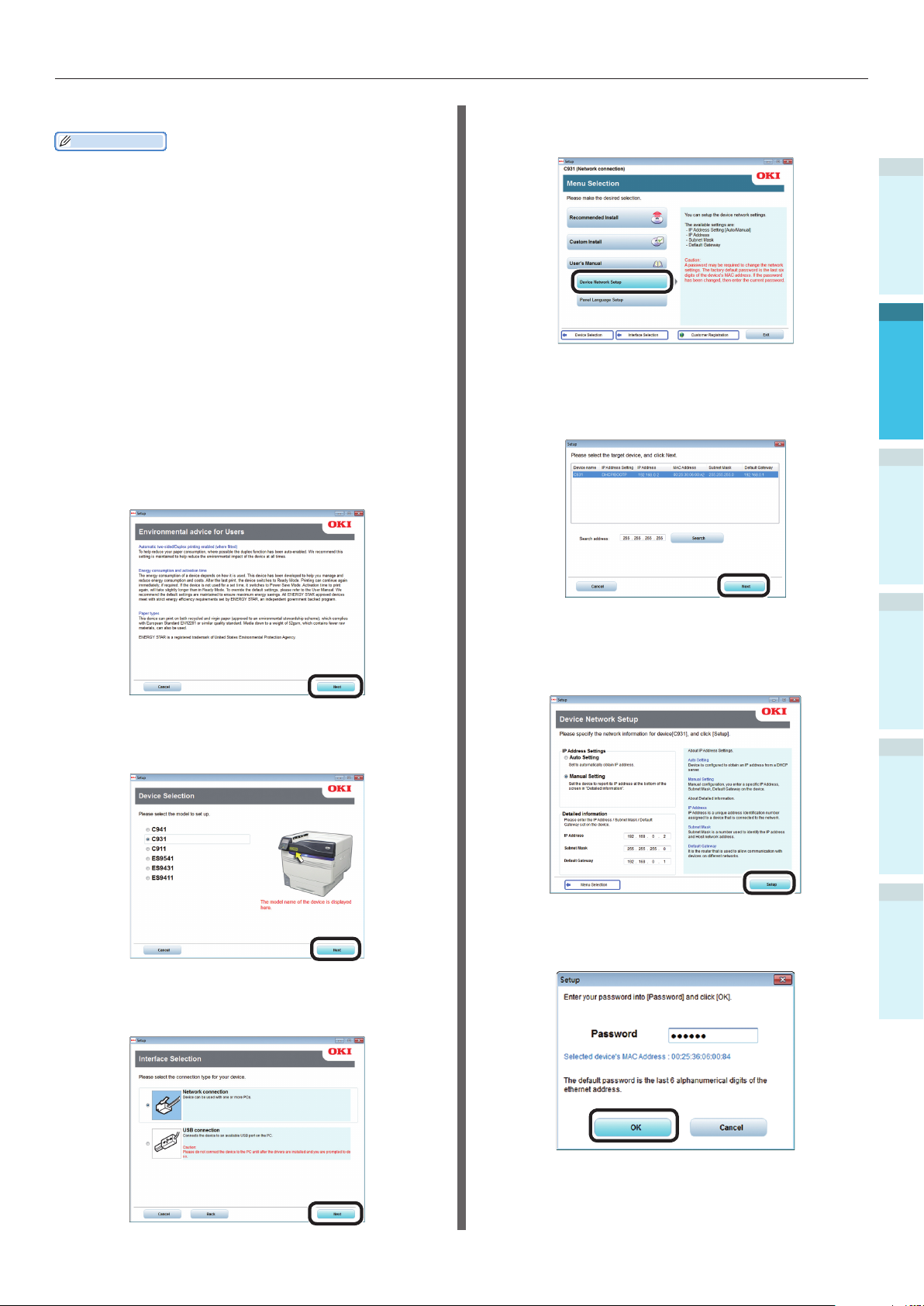
Koble til PCen
Sette opp enhetsnettverk
Tilleggsinformasjon
Hvis du har angitt IP-adressen for denne skriveren ved å
følge trinnene 1~14 i “Installere skriverdrivere (Windows)”
(S.59), hopper du over dette avsnittet.
Kontroller at enheten og PCen er koblet
1
sammen og at strømmen er slått PÅ. Legg
"DVD-ROM med programvare" i PCen.
Når vinduet "Auto avspilling" vises,
2
klikk på [Kjør Setup.exe].
Hvis vinduet "Brukerkontokontroll"
3
vises, klikk [Ja].
Les "Brukeravtalen" nøye og klikk [Godta].
4
Les "Råd om omgivelser (Environmental
5
advice for Users)" og klikk på [Neste (Next)].
Klikk på [Enhet nettverksinnstillinger
8
(Device Network Setup].)].
Skriversøket starter. Velg enheten
9
fra oversikten når skriveren har blitt
oppdaget, og klikk på [Neste (Next)].
1
Før bruk
2
Installere
3
Angi skrivermodellen som skal
6
installeres og klikk på [Neste (Next)].
Velg [Nettverkstilkoblinger (Network
7
connection)] og klikk på [Neste (Next)].
Skriv inn oppsettsinformasjonen
10
for nettverket og klikk på [Oppsett
(Setup)].
Skriv inn nettverkets oppsettspassord
11
og trykk på [OK (OK)].
4
enhetsoperasjoner
Grunnleggende
VedleggUtskrift
Indeks
- 63 -
Page 64

Koble til PCen
12
1
Før bruk
2
Installere
3
1
4
enhetsoperasjoner
Grunnleggende
2
Når oppsett er fullført, vil enheten
automatisk startes på nytt og skjermen
går tilbake til menyvalg skjermbildet.
Klikk på [Avslutt (Exit)] på
menyskjermen for å avslutte.
Installere skriverdrivere
Kontroller at enheten og PCen er koblet
sammen og at strømforsyningen er slått
PÅ.
Referanse
"Koble til med LAN-kabler" (S.57)
Sett inn "DVD-ROM med programvare" i
PCen.
Les "Brukeravtalen (Software License
5
Agreement)" og klikk [Godta (Agree)].
Les "Råd om omgivelser (Environmental
6
advice for Users)" og klikk på [Neste (Next)].
VedleggUtskrift
Indeks
Når vinduet "Auto avspilling
3
(AutoPlay)" vises, klikk på [Kjør Setup.
exe (Run Setup.exe)].
Hvis vinduet "Brukerkontokontroll"
4
vises, klikk [Ja].
Angi skrivermodellen som skal brukes
7
og klikk på [Neste (Next)].
Velg [Nettverkstilkoblinger (Network
8
connection)] og klikk på [Neste (Next)].
- 64 -
Page 65

Koble til PCen
Klikk [Rask installering (Run Setup.
9
exe)].
Tilleggsinformasjon
Klikk [Egendenert installering (Custom install)]
for å velge "PCL6 drivere" og "XPS-drivere".
Skriversøket starter. Når skriveren
10
har blitt oppdaget, velg enheten i
oversikten. Klikk [
starte installeringen.
Neste (Next)
] for å
Velg [Start (Start)]> [Enheter og
13
skrivere (Devices and Printers)].
Kontroller at OKI C931-ikonet vises.
14
Høyreklikk på OKI C931-ikonet og velg
et element fra menyen og kontroller
at alle skriverdrivere som har blitt
installert vises i undermenyen.
1
Før bruk
2
Installere
3
Når installasjonen er fullført, klikk [Lukk
11
(Exit)].
Klikk på [Avslutt (Exit)] på
12
menyskjermen for å avslutte.
Fjern "DVD-ROM med programvare" fra
15
PCen.
Referanse
Se "Skrive ut fra skuffer" (S.89) for hvordan skrive ut
fra PCen.
4
enhetsoperasjoner
Grunnleggende
VedleggUtskrift
Indeks
- 65 -
Page 66

Koble til PCen
USB-tilkoblinger
1
Før bruk
2
Slå PÅ PCens strømforsyningen
Installere
Installere skriverdriverne
Slå PÅ enhetens strømforsyningen
3
1
4
enhetsoperasjoner
Grunnleggende
2
Merk
Kontroller at enhetens strømforsyning er slått AV.
Oppsett krever administratorrettigheter på datamaskinen.
Dette avsnittet beskrev prosedyre for bruk for Windows
7 med mindre noe annet er oppgitt. Skjermbilder og
prosedyre for bruk kan variere avhengig av OS.
Oppsettsprosess
Trykk PÅ PCens strømforsyningen for å
starte Windows.
Tilleggsinformasjon
Når enhetens strømforsyning er slått PÅ, kan "Legg
til ny programvare veiviseren" vises på skjermen.
Hvis dette skjer, klikk "Avbryt" og deretter slå AV
enheten før du fortsetter til neste trinn.
Sett inn "DVD-ROM med programvare" i
PCen.
Les "Brukeravtalen (Software License
5
Agreement)" og trykk på "Godta (Agree)".
Les "Råd om omgivelser
6
(Environmental advice for Users)" og
klikk på [Neste (Next)].
VedleggUtskrift
Indeks
Når vinduet "Auto avspilling" vises, klikk
3
på [Kjør Setup.exe (Run Setup.exe)].
Hvis vinduet "Brukerkontokontroll"
4
vises, klikk [Ja].
Angi skrivermodellen som skal brukes
7
og klikk på [Neste (Next)].
Velg "USB-tilkobling (USB
8
connection)" og klikk [Neste (Next)].
- 66 -
Page 67

Koble til PCen
Klikk [Hurtig installering
9
(Recommended Install)] for å starte
installeringen.
Tilleggsinformasjon
Klikk [Egendenert installering (Custom install)]
for å velge "PCL6 drivere" og "XPS-drivere".
Når det følgende skjermbildet vises
10
i løpet av installasjonen, koble til
enheten og PCen ved hjelp av en
USB-kabel, deretter slå PÅ enhetens
strømforsyning.
Når installasjonen er fullført, klikk [Lukk
11
(Exit)].
I menyskjermen, klikk [Fullfør (Exit)]>
12
[Ja].
1
Før bruk
2
Installere
3
Tilleggsinformasjon
Hvis skjermen ikke endres selv etter at enheten er
koblet til, klikk [Installer ved å bruke en annen
port (Install using another port)].
Velg porten som enheten er koblet til ved hjelp av
"Valg av port" skjermbildet og klikk [Neste].
Velg [Start]> [Enheter og skrivere
13
(Devices and Printers)].
4
enhetsoperasjoner
Grunnleggende
VedleggUtskrift
Indeks
- 67 -
Page 68

Koble til PCen
14
1
Før bruk
2
Installere
15
Referanse
3
Hvis installeringen mislykkes
Hvis installeringen mislykkes enten ved å bruker
et nettverk eller en USB-tilkobling, se den
vedlagte håndboken "Håndbok for feilsøking/
4
daglig vedlikehold".
enhetsoperasjoner
Grunnleggende
Denne håndboken forklarer mulige årsaker som
forårsaker problemene med installeringen og
mottiltak.
Kontroller at OKI C931-ikonet vises.
Høyreklikk på OKI C931-ikonet og velg
et element fra menyen og kontroller
at alle skriverdrivere som har blitt
installert vises i undermenyen.
Fjern "DVD-ROM med programvare" fra
PCen.
Se "Skrive ut fra skuffer" (S.89) for hvordan skrive ut
fra PCen.
Installere skriverdrivere (Macintosh)
Nettverkstilkoblinger
For å koble Mac OS X og enheten sammen
via et nettverk, installer skriverdriverne på
datamaskinen og deretter installer enheten som
en nettverksskriver.
Avgjøre utskriftsmetode
(Protokoll)
Det er to utskriftsmetoder fra Mac OS X: Enten
ved å bruke EtherTalk eller Bonjour/Rendezvous.
Utskriftsmetode
(Protokoll)
EtherTalk Standard monterte
Bonjour
Rendezvous
Funksjoner
brukerfunksjoner på OS
X 10.3 til 10.5.
Bruk dette med TCP/IP
nettverk.
VedleggUtskrift
Indeks
- 68 -
Page 69

Koble til PCen
Oppsettsprosess
Denne oppsettsprosedyren kan variere avhengig
av utskriftsmetoden.
EtherTalk
Slå PÅ strømforsyningen Slå PÅ strømforsyningen
Aktivere EtherTalk for
enheten
Deaktivere enhetens
hvilemodus
Slå PÅ PCens
strømforsyningen
Sette opp EtherTalk på
PCen
Slå PÅ PCens
strømforsyningen
Bonjour/
Rendezvous
Bruke EtherTalk
Aktiver EtherTalk ved hjelp av
kontrollpanelet og deaktiver hvilemodus
Hvis det kobles til et nettverk ved hjelp av
EtherTalk, er det nødvendig å aktivere EtherTalk
i skriveren og deaktivere hvilemodus. Deretter,
installer skriverdrivererne på datamaskinen.
Referanse
De som bruker Bonjour, gå til "Bruke Bonjour
(Rendezvous)" (S.72).
Enten trykk på rulle-knappen
1
eller
på kontrollpanelet for å vise
skjermbildet "Funksjoner (Functions)".
1
Før bruk
2
Installere
3
Installere skriverdriverne Installere skriverdriverne
Legge enheter til PCen Legge enheter til PCen
Gå til "Bruke EtherTalk". Gå til "Bruke Bonjour
(Rendezvous)" (S.72).
Merk
Oppgradering av Mac OS X-skriverdriver versjon kan
resultere i forskjeller fra beskrivelsen i denne håndboken.
Deaktiver alle anti-virus programvarer før du starter med
installeringen.
Trykk på bla-knappen ere ganger
2
for å velge [Admin.oppsett (Admin
Setup)], og trykk deretter på [OK
(OK)]-knappen.
Bruk tastaturfeltet med 10 knapper for
3
å angi administratorpassordet.
Standardpassordet fra fabrikken er
"aaaaaa". Trykk på [OK (OK)] -knappen
etter at hver enkelt tegn er tastet inn.
4
enhetsoperasjoner
Grunnleggende
VedleggUtskrift
Indeks
- 69 -
Trykk på [OK (OK)]-knappen.
4
Page 70

Koble til PCen
5
1
Før bruk
2
Installere
6
3
Sjekk at [Nettverksoppsett (Network
Setup)] er valgt og trykk på [OK (OK)]knappen.
Admin Setup 1/2 Page
Network Setup
1
2
USB Setup
3
Print Setup
4
PS Setup
PCL Setup
5
6
XPS Setup
Use Online button to return to standby screen
Trykk på rulle-knappen ere ganger
for å velge [EtherTalk (EtherTalk)] og
trykk på [OK (OK)] -knappen.
Network Setup 1/1 Page
TCP/IP
1
2
NetBIOS over TCP
3
EtherTalk
4
IP Address Set
IPv4 Address
5
6
Subnet Mask
Use Online button to return to standby screen
Trykk på [BACK (TILBAKE)]-knappen
9
for å vise skjermbildet [Admin.oppsett
(Admin Setup)].
Admin Setup 1/2 Page
Network Setup
1
2
USB Setup
3
Print Setup
4
PS Setup
PCL Setup
5
6
XPS Setup
Use Online button to return to standby screen
Trykk på rulle-knappen ere ganger
10
for å velge [Strømoppsett (Power
Setup)] og trykk på [OK (OK)]knappen.
4
enhetsoperasjoner
7
Grunnleggende
VedleggUtskrift
8
Indeks
Trykk på bla-knappen for å velge
[Aktiver (Enable)] og trykk deretter på
[OK (OK)] -knappen.
Network Setup
1
TCP/IP
NetBIOS over TCP
2
EtherTalk
3
IP Address Set
4
IPv4 Address
5
6
Subnet Mask
Use Online button to return to standby screen
Trykk på [BACK (TILBAKE]-knappen for
å vise skjermbildet "Nettverksoppsett
(Network Setup)".
Network Setup 1/2 Page
TCP/IP
1
2
NetBIOS over TCP
3
EtherTalk
4
IP Address Set
IPv4 Address
5
6
Subnet Mask
Use Online button to return to standby screen
1
Enable
Disable
2
Use Online button to return
1/1 PageEtherTalk
Trykk på rulle-knappen for å velge
11
[Hvile (Sleep)] og trykk deretter på [OK
(OK)]-knappen.
Trykk på rulle-knappen for å velge
12
[Deaktiver (DisableS)] og trykk
deretter på [OK (OK)]-knappen.
- 70 -
Page 71

Koble til PCen
Trykk på [ON LINE (ON LINE)]-knappen
13
for å gå tilbake til hvileskjermen.
Installer skriverdrivererne på datamaskinen.
Kontroller at enheten og PCen er koblet
1
sammen og at strømforsyningen er slått
PÅ.
Referanse
"Koble til med LAN-kabler" (S.57)
Sett inn "DVD-ROM med programvare" i PCen.
2
Dobbeltklikk på OKI-ikonet på skrivebordet.
3
Dobbeltklikk på [Installer for OS
4
X10.5-10.10.pkg (Installer for OS
X10.5-10.10.pkg)].
Skriv inn Mac OS X administratorpassordet
5
og trykk på [Installer programvare
(Install software)].
1
Før bruk
2
Installere
3
4
enhetsoperasjoner
Grunnleggende
Avslutt installasjonen ved å følge
instruksjonene vist på skjermen.
Velg [System miljøinnstillinger] fra
6
Apple-menyen.
Klikk [Utskrift & faks].
7
Klikk [+].
8
Klikk [AppleTalk (AppleTalk)].
9
VedleggUtskrift
Indeks
- 71 -
Page 72

Koble til PCen
10
1
Før bruk
2
Installere
11
3
12
Velg og kontroller at [OKI C931 (PS)]
vises i [Drivere (Print Using)].
Klikk på [Legg til (Add)].
Kontroller at [C931 (C931)] vises
som lagt til i listen over skrivere, og
lukk [Skriver og faks (Print & Scan)]skjermen.
Bruke Bonjour (Rendezvous)
Installer skriverdrivererne på
datamaskinen.
Kontroller at enheten og PCen er koblet
1
sammen og at strømforsyningen er slått
PÅ.
Referanse
"Koble til med LAN-kabler" (S.57)
Sett inn "DVD-ROM med programvare" i
2
datamaskinen.
Dobbeltklikk på OKI-ikonet på
3
skrivebordet.
Dobbeltklikk på [Driver]> [Installer
4
for OS X10.5-10.10.pkg (Installer for
OS X10.5-10.10.pkg)].
4
enhetsoperasjoner
Grunnleggende
VedleggUtskrift
13
Indeks
Merk
Hvis [OKI C931 (OS)] ikke vises korrekt i [Typer],
klikk på [-] for å slette enheten fra [Skrivere] og
gjenta trinnene 7 til 10 igjen.
Fjern "DVD-ROM med programvare" fra
datamaskinen.
Skriv inn Mac OS X
5
administratorpassordet og klikk på
[Installer programvare (Install
software)].
Avslutt installasjonen ved å følge
instruksjonene vist på skjermen.
Velg [System miljøinnstillinger] fra
6
Apple-menyen.
Klikk [Utskrift & faks].
7
Klikk [+] og velg [Legg til skriver
8
eller skanner].
- 72 -
Page 73

Koble til PCen
Klikk på [Standard (Default)].
9
Velg skriveren vist som [Bonjour
10
(Bonjour)] i [Typer (Kind)] og
kontroller at [OKI C931 (PS)] vises i
[Drivere (Use)].
Navnet på skriveren vises i formatet
"OKI-C931- (siste seks tallene i MACadressen)".
Klikk på [Oppsett (Congure)] på det
11
neste skjermbildet. Hvis den valgfrie
utvidende skuffenheten har blitt
montert på enheten, kan du endre
antall skuffer.
Hvis en valgfri innebygd HDD har blitt
montert, aktiver [Harddisk (Hard
Disk)] avmerkingsboksen.
1
Før bruk
2
Installere
3
4
enhetsoperasjoner
Grunnleggende
VedleggUtskrift
Indeks
- 73 -
Page 74

Koble til PCen
12
1
Før bruk
2
Installere
3
13
4
enhetsoperasjoner
Grunnleggende
Kontroller at [OKI-C931- (siste seks
tallene i MAC-adressen)] vises som lagt
til i listen over skrivere, og lukk "Skriv
ut og skann"-skjermen.
Merk
Hvis [OKI C931 (OS)] ikke vises korrekt i [Typer],
klikk på [-] for å slette enheten fra [Skrivere] og
gjenta trinnene 8 til 11 igjen.
Fjern "DVD-ROM med programvare" fra
PCen.
USB-tilkoblinger
For å koble Mac OS X og enheten sammen
via et nettverk, installer skriverdriverne på
datamaskinen og deretter installer enheten som
en USB-skriver.
Oppsettsprosess
Slå PÅ strømforsyningen
Slå PÅ PCens strømforsyningen
Installere skriverdriverne
Legge enheter til PCen
Merk
Oppgradering av Mac OS X eller skriverdriverversjoner kan
resultere i forskjeller fra beskrivelsen i denne håndboken.
Deaktiver alle anti-virus programvarer før du starter med
installeringen.
Kontroller at enheten og PCen er koblet
1
sammen og at strømforsyningen er slått
PÅ.
VedleggUtskrift
Indeks
Referanse
"Koble til USB-kabler" (S.58)
Sett inn "DVD-ROM med programvare" i
2
datamaskinen.
Dobbeltklikk på OKI-ikonet på
3
skrivebordet.
Dobbeltklikk på [Driver]> [Installer
4
for OS X10.5-10.10.pkg (Installer for
OS X10.5-10.10.pkg)].
- 74 -
Page 75

Koble til PCen
Skriv inn Mac OS X administratorpassordet
5
og trykk på [OK (OK)].
Avslutt installasjonen ved å følge
instruksjonene vist på skjermen.
Velg [System miljøinnstillinger] fra
6
Apple-menyen.
Klikk [Utskrift & faks].
7
Klikk [+].
8
Velg skriveren vist som [USB (USB)] i
9
[Typer (Kind)].
Klikk på [Oppsett (Congure)] på det
10
neste skjermbildet. Hvis den valgfrie
utvidende skuffenheten har blitt
montert på enheten, kan du endre
antall skuffer.
Hvis en valgfri innebygd HDD har blitt
montert, aktiver [Harddisk (Hard
Disk)] avmerkingsboksen.
1
Før bruk
2
Installere
3
Kontroller av [OKI DATA CORP C931]
vises på "Legg til (Add)"-skjermen og
klikk [Legg til (Add)].
Kontroller at [OKI DATA CORP C931]
11
vises som lagt til i listen over skrivere,
og lukk "Skriv ut og skann (Print &
Scan)"-skjermen.
4
enhetsoperasjoner
Grunnleggende
VedleggUtskrift
Indeks
- 75 -
Page 76

Koble til PCen
Legge til alternativer
1
Før bruk
2
Installere
12
Referanse
3
Hvis installeringen mislykkes
Hvis installeringen mislykkes enten ved å bruker
et nettverk eller en USB-tilkobling, se den
vedlagte håndboken "Håndbok for feilsøking/
4
enhetsoperasjoner
daglig vedlikehold".
Grunnleggende
Denne håndboken forklarer mulige årsaker som
forårsaker problemene med installeringen og
mottiltak.
VedleggUtskrift
Fjern "DVD-ROM med programvare" fra
PCen.
Se "Skrive ut fra skuffer" (S.89) for hvordan skrive ut
fra PCen.
Bruk følgende prosedyre for å installere
skriverdriverne hvis en valgfri utvidende enhet
eller innebygd HDD har blitt monter på enheten.
Windows PS-skriverdrivere
Klikk [Start] og velg [Enheter og
1
skrivere].
Høyreklikk på OKI C931-ikonet og
2
velg [Skriver egenskaper]. ([OKI
C931 (PS)] hvis installering av ere
skriverdrivere.)
Velg [Oppsett av enhet]-fanen.
3
Legge til en utvidende skuffenhet
Hvis du bruker en nettverkstilkobling,
4
klikk på [Hent skriverinformasjon
(Get installed options automatically)]
i [Installerbare alternativer
(Installable Options)].
Dersom du bruker en USB-tilkobling, skriv
inn det totale antallet skuffer unntatt
multifunksjonsskuffen i [Tilgjengelige
skuffer (Available Trays)].
For eksempel, hvis det er montert tre
utvidende skuffer, er skuffene som kan
brukes skuff 1/2/3/4, så skriv inn "4".
Indeks
- 76 -
Page 77

Legge til innebygd HDD.
Windows PCL-skriverdrivere
Koble til PCen
Hvis du bruker en nettverkstilkobling,
4
klikk på [Hent skriverinformasjon
(Get installed options automatically)]
i [Installerbare alternativer
(Installable Options)].
Hvis du bruker en USB-tilkobling, velg
[Installed (Installed)] i [Harddisk
(Hard Disk)].
Klikk [Start] og velg [Enheter og
1
skrivere].
Høyreklikk på OKI C931-ikonet og
2
velg [Skriver egenskaper]. ([OKI
C931 (PCL6)] hvis installering av ere
skriverdrivere.)
Velg [Enhetsalternativer]-fanen.
3
Legge til en utvidende skuffenhet
Hvis du bruker en nettverkstilkobling,
4
klikk på [Hent skriverinformasjon].
Dersom du bruker en USB-tilkobling,
skriv inn det totale antallet skuffer
unntatt multifunksjonsskuffen i
[Tilgjengelige skuffer (Installed Paper
Trays)].
For eksempel, hvis det er montert tre
utvidende skuffer, er skuffene som kan
brukes skuff 1/2/3/4, så skriv inn "4".
1
Før bruk
2
Installere
3
4
enhetsoperasjoner
Grunnleggende
Klikk [OK (OK)].
5
VedleggUtskrift
Indeks
- 77 -
Page 78

Koble til PCen
Legge til innebygd HDD
Windows XPS-skriverdrivere
1
4
Før bruk
2
Installere
3
4
enhetsoperasjoner
Grunnleggende
5
Hvis du bruker en nettverkstilkobling,
klikk på [Hent skriverinformasjon
(Get Printer Settings)].
Hvis du bruker en USB-tilkobling,
aktiver avmerkingsboksen [Harddisk
(Printer Hard Disk)].
Klikk [OK (OK)].
Klikk [Start] og velg [Enheter og
1
skrivere].
Høyreklikk på OKI C931-ikonet og
2
velg [Skriver egenskaper]. ([OKI
C931 (XPS)] hvis installering av ere
skriverdrivere.)
Velg [Device Options
3
(Enhetsalternativer)]-fanen.
Legge til en utvidende skuffenhet
Hvis du bruker en nettverkstilkobling,
4
klikk på [Get Printer Settings (Hent
skriverinformasjon)].
Dersom du bruker en USB-tilkobling,
skriv inn det totale antallet skuffer
unntatt multifunksjonsskuffen i
[Installed Paper Trays (Tilgjengelige
skuffer)].
For eksempel, hvis det er montert tre
utvidende skuffer, er skuffene som kan
brukes skuff 1/2/3/4, så skriv inn "4".
VedleggUtskrift
Indeks
- 78 -
Page 79
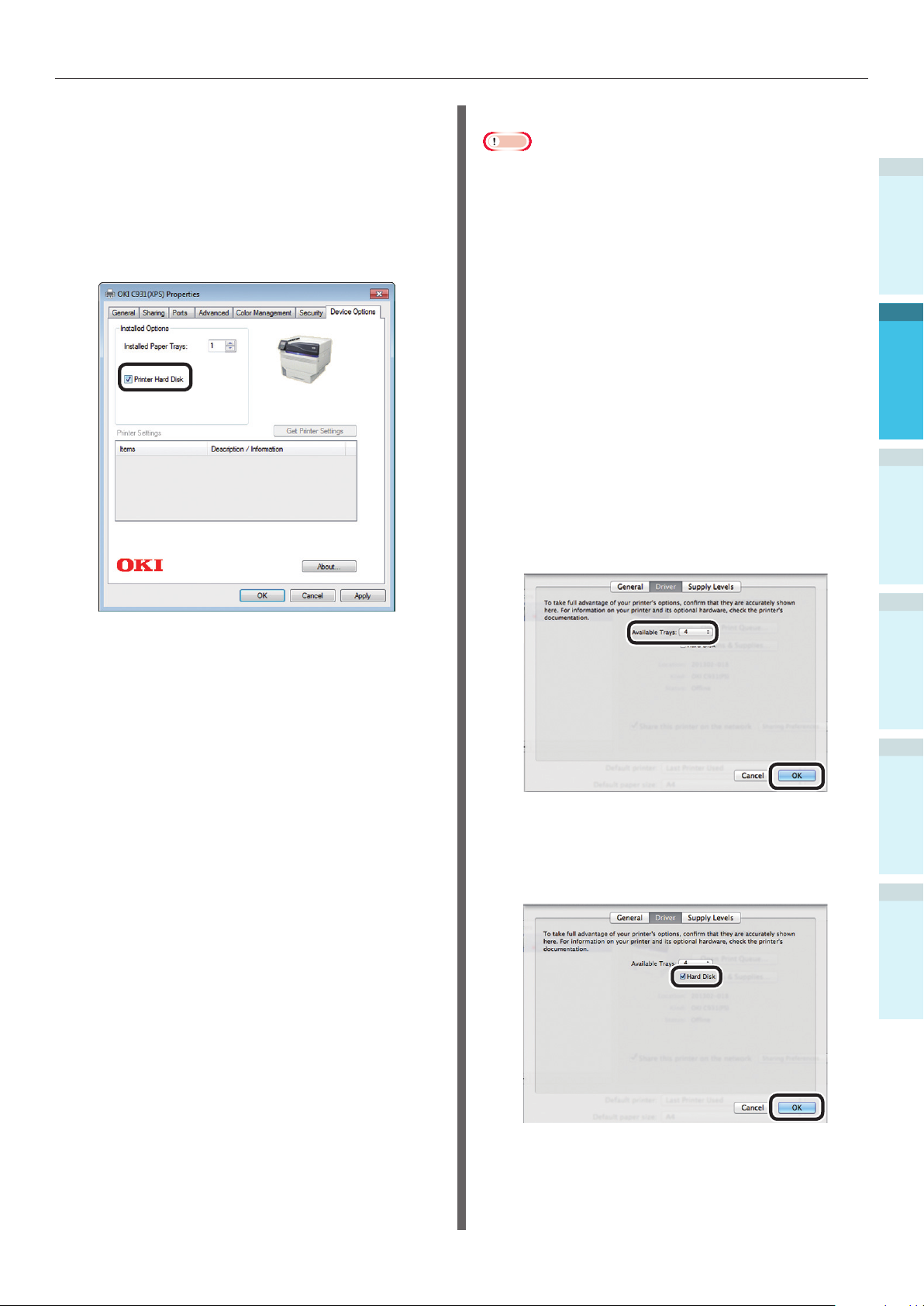
Legge til innebygd HDD
Hvis du bruker en nettverkstilkobling,
4
klikk på [Get Printer Settings (Hent
skriverinformasjon)].
Hvis du bruker en USB-tilkobling,
aktiver avmerkingsboksen [Printer
Hard Disk (Harddisk)].
Koble til PCen
Mac OS X PS-skriverdrivere
Merk
Dette avsnittet beskriver prosedyrene for bruk for Mac OS
X 10.8 med mindre noe annet er oppgitt. Skjermbilder og
prosedyrer for bruk kan variere avhengig av versjon.
Velg [System miljøinnstillinger] fra
1
Apple-menyen.
1
Før bruk
Klikk [OK (OK)].
5
Klikk [Utskrift & faks].
2
Velg skriver og klikk på [Valg og
3
rekvisita].
Velg [Drivere]-fanen.
4
Legge til en utvidende skuffenhet
Velg riktig verdi for [Tilgjengelige
5
skuffer (Available Trays)] og klikke på
[OK (OK)].
2
Installere
3
4
enhetsoperasjoner
Grunnleggende
Legge til innebygd HDD
Aktiver avmerkingsboksen [Harddisk
5
(Hard Disk)] og klikke på [OK (OK)].
Klikk [OK (OK)].
6
VedleggUtskrift
Indeks
- 79 -
Page 80

Koble til PCen
1
Før bruk
2
Installere
3
Memo
4
enhetsoperasjoner
Grunnleggende
VedleggUtskrift
Indeks
- 80 -
Page 81

3. Skrive ut
Dette kapittelet forklarer metodene for å legge i papir i enheten til den faktiske utskriften.
Papir
Papir
1
Før bruk
Papirtyper som kan brukes
For utskrift av høy kvalitet, er det nødvendig å bruke papir som tilfredsstiller kravene til kvalitet,
tykkelse, papirets nish, osv. Hvis OKI ikke anbefaler utskrift på papiret, test utskriftskvaliteten og
papirgrepet osv. grundig. Kontroller at det ikke er noen hindringer før bruk.
Hvis det brukes et medium (papir) som er krøllet eller rynket før utskrift, kan ikke utskriftskvaliteten og
papirgrepet garanteres.
2
3
Utskrift
4
enhetsoperasjoner
Grunnleggende
VedleggInstallere
Indeks
- 81 -
Page 82

Papir
Papirtyper, Størrelse og tykkelse
Merk
Papirkilder og utskrift begrenses av papirtype, størrelse og tykkelse.
1
Før bruk
Vanlig papir A3NOBI 328×453 GSM papirvekt 52-360g/m2 (rispapir
2
3
Utskrift
4
enhetsoperasjoner
Grunnleggende
VedleggInstallere
Postkort Postkort 100×148 Japansk postkort
Indeks
Type Størrelsesenhet: mm (tommer) Tykkelse
A3 wide 320×450
A3 297×420
A4 wide 225×320
A4 210×297
A5 148×210
A6 105×148
B4 257×364
B5 182×257
B6 128×182
B6 halv
*1
64×182
Letter 215,9×279,4 (8,5×11)
Legal (13 tommer) 215,9×330,2 (8,5×13)
Legal (13,5 tommer) 215,9×342,9 (8,5×13,5)
Legal (14 tommer) 215,9×355,6 (8,5×14)
Executive 184,2×266,7 (7,25×10,5)
Tabloid Ekstra 304,8×457,2 (12×18)
Tabloid 279,4 × 431,8 (11 × 17)
Statement 139,7 × 215,9 (5,5 × 8,5)
13 × 18 tommer 330,2 × 457,2
16K (184×260mm) 184×260
16K (195×270mm) 195×270
16K (197×273mm) 197×273
8K (260×368mm) 260×368
8K (270×390mm) 270×390
8K (273×394mm) 273×394
Egendenert
*2
Vidde 64 til 330
Lengde 89 til 1321
Japansk dobbelt
148×200
postkort
4-Ren Hagaki 200 × 296
*1: B6 halv størrelse kan ikke brukes til tosidig utskrift.
*2: Papir med bredde fra 99,0 til 330,0 mm og lengder fra 147 til 483,0 mm kan brukes for tosidig utskrift.
vekt 45 til -309kg)
Papir under GSM papirvekt 52 til 64g/
m2 (rispapir vekt mindre enn 45 til 55
kg) og GSM papirvekt 320 til 360g/m2
(rispapir vekt 275 til 309m2) papir kan
ikke benyttes for tosidig utskrift.
Merk
Hvis innstillingene for papirstørrelse
oppfyller følgende forhold, vil
utskriftshastigheten bremses.
Papirformat: A6, A5; papirbredde 216mm
(letter bredde) maks.
GSM papirvekt 52-360g/m2 (rispapir
vekt 45 til -309kg)
Disse kan brukes til tosidig utskrift.
- 82 -
Page 83

Type Størrelsesenhet: mm (tommer) Tykkelse
Konvolutter*Younaga #3 120×235 Ved bruk av GSM vekt 85g/m2 papir
Kakugata #6 162 × 229
Nagagata #3 120×235
Nagagata #4 90×205
Nagagata #40 90×225
Yougata #0 120×235
Yougata #2 114×162
Yougata #4 105×235
Kakugata #6 162 × 229
Kakugata #2 240×332
Kakugata #3 216×277
Younaga #3 120 × 235
Kakugata #8 119×197
Com-6 3/4 92,1×165,1 (3,625×6,5) 24LB papir brukes med klaffene godt
Com-9 98,4×226,1 (3,875×8,875)
Com-10 104,8×241,3 (4,125×9,5)
Monarch 98,4×190,5 (3,875×7,5)
A2 konvolutt 111,1×146,1 (4,375×5,75)
A6 konvolutt 120,7×165,1 (4,75×6,5)
A7 konvolutt 133,4×184,2 (5,25×7,25)
DL 110×220 (4,33×8,66)
C5 162×229 (6,4×9)
C4 229×324 (9×12,8)
Etiketter A4 0,1 til 0,2mm
Letter
Glanset A4 210 × 297
A3 297 × 420
A3NOBI 328 × 453
Delvis trykket
Tilsvarende enkelt papir. GSM papirvekt 52-360g/m
papir
Fargepapir Tilsvarende enkelt papir. GSM papirvekt 52-360g/m
Transparenter A4 0,1 til 0,125mm
Letter
*
Kartotekkort
Kartotekkort 76,2×127 (3×5)
foldet
vekt 45 til -309kg)
vekt 45 til -309kg)
2
(rispapir
2
(rispapir
Papir
1
Før bruk
2
3
Utskrift
4
enhetsoperasjoner
Grunnleggende
VedleggInstallere
*: Dupleksutskrift er ikke mulig på konvolutter, transparenter og kartotekkort.
- 83 -
Indeks
Page 84

Papir
Angi papirvekten i henhold til rispapir vekt på papiret som skal brukes.
1
Dette trinnet er ikke nødvendig for medievekt (auto). Men i tilfelle papirstopp eller reduksjon av
utskriftskvalitet, anbefales manuell innstilling.
Før bruk
Svært lett 14lb Medievekt < 17lb
Lyst 17lb
2
Medium tynt 18lb < Medievekt
Middels 22lb < Medievekt < 28lb
Medium tykt 28lb
3
Utskrift
Tykt 32lb < Medievekt
Ultratykt1 34lb < Medievekt
4
enhetsoperasjoner
Ultratykt2 50lb < Medievekt
Grunnleggende
Ultratykt3 57lb < Medievekt
Ultratykt4 68lb < Medievekt
Ultratykt5 85lb < Medievekt
VedleggInstallere
Angi papirvekt
Medievekt Rispapir vekt
52g/m
2
Medievekt < 64g/m
2
45kg Medievekt < 55kg
Medievekt 18lb
64g/m2 Medievekt 68g/m
2
55kg Medievekt 59kg
22lb
68g/m2 < Medievekt 83g/m
2
59kg < Medievekt 71kg
2
83g/m
< Medievekt < 105g/m
71kg < Medievekt < 90kg
Medievekt 32lb
105g/m2 Medievekt 120g/m
90kg Medievekt 103kg
34lb
120g/m2 < Medievekt 128g/m
103kg < Medievekt 110kg
50lb
128g/m2 < Medievekt 188g/m
110kg < Medievekt 162kg
57lb
188g/m2 < Medievekt 216g/m
162kg < Medievekt 186kg
68lb
216g/m2 < Medievekt 256g/m
186kg < Medievekt 220kg
85lb
256g/m2 < Medievekt 320g/m
220kg < Medievekt 275kg
96lb
320g/m2 < Medievekt 360g/m
275kg < Medievekt 310kg
2
2
2
2
2
2
2
2
Indeks
*: Manuell innstilling av papirvekt anbefales når man bruker medier som Svært lett eller Ultratykt5.
- 84 -
Page 85

Papir
Papirmating og utskriftsmetoder som kan velges for hver papirtype
O: Kan brukes
X: Kan ikke brukes
Skuff som kan stilles inn Utskuff
Type Størrelse Tykkelse
Vanlig papir
(Med tosidig
utskrift)
Vanlig papir
(Med ensidig
utskrift)
A3NOBI, A3WIDE,
A3, A4WIDE, A4, A5,
A6, B4, B5, B6, letter,
legal13, legal13,5,
legal14, executive,
dobbel executive,
tabloid,
16K (184x260mm),
16K (195x270mm),
16K (197x273mm),
8K (260x368mm),
8K (270x390mm),
8K (273x394mm),
13"×18"
Egendenert (Bredde
99 til 330 mm, lengde
147 til 457 mm)
Egendenert (Bredde
64 mm min., mindre
enn 90 mm; lengde
større enn 457 mm til
483 mm maks.)
A3NOBI, A3WIDE,
A3, A4, A5, A6, B4,
B5, B6, B6 half, letter,
legal13, legal13,5,
legal14, executive
Tabloid extra, tabloid,
statement, 16K
(184x260 mm), 16K
(195x270 mm), 16K
(197x273 mm), 8K
(260x368 mm),
8K (270x390 mm),
8K (273x394 mm),
13"×18"
*1
Egendenert
(Bredde 90 til 330
mm, lengde 147 til
457 mm)
Egendenert (Bredde
64 mm min., mindre
enn 90 mm; lengde
større enn 457mm til
1321mm maks.)
Egendenert
(Bredde 64 til 330
mm, lengde 89 til
1321mm)
GSM 64 til 320 g/m
GSM 64 til 320 g/m
GSM 64 til 320 g/m
GSM 52 til 320 g/m
GSM større enn 320
opp til 360g/m2 maks.
GSM 52 til 320 g/m
GSM 52 til 320 g/m
GSM større enn 320
opp til 360g/m2 maks.
Multifunksjon
skuff
2
Skuff 1
O O O O O
2
O O O O O
2
O X X O X
2
O O O O O
O X X O X
2
O O O O O
2
O X X O X
O X X O X
Skuffer
2 til 5
(Valgfri)
Side opp
Side ned
1
Før bruk
2
3
Utskrift
4
enhetsoperasjoner
Grunnleggende
VedleggInstallere
Indeks
- 85 -
Page 86

Papir
1
Postkort
Før bruk
Konvolutt
2
3
Utskrift
Etiketter
Glanset
4
enhetsoperasjoner
Grunnleggende
Transparent*2A4, letter - O O X O X
Kartotekkort 76,2 mm×127 mm
Type Størrelse Tykkelse
*2
Postkort, Japansk
dobbelt postkort
4-Ren Hagaki
*2
Nagagata #3,
Nagagata #4,
*1
Ved bruk av GSM
vekt 85g/m2 papir
Nagagata #40,
Yougata #0, Yougata
#2 (C6), Yougata
#4, Kakugata #2,
Kakugata #3,
Kakugata #6*1,
Kakugata #8, Younaga
*1
#3
Com-6 3/4, Com-9,
Bruker 24Lb papir
Com-10, Monarch,
A2 konvolutt, A6
konvolutt, A7
konvolutt, DL, C5, C4
*2
A4, letter - O O X O X
*2
A4, A3, A3NOBI GSM 128g/m2
(rispapir 110 kg)
GSM 127g/m2
(rispapir 110kg)
GSM 157g/m2
(rispapir 136kg)
(3"×5")
-
Skuff som kan stilles inn Utskuff
Multifunksjon
skuff
Skuff 1
O O O O O
O X X O X
O X X O X
O O O O O
O X X O X
Skuffer
2 til 5
(Valgfri)
Side opp
Side ned
*1: Bruk skriverens kontrollpanel for å angi papirstørrelsen i den skuffen som skal brukes, til [Egendenert], og angi [Papirbredde]
og [Papirlengde] til verdiene verdiene vist i tabellen under. Bruk skriverdriverne til å velge verdiene fra tabellen under.
Oppsett av enhet Sette opp
VedleggInstallere
Papirstørrelse
Papirbredde (mm) Papirlengde (mm)
13"×18" 330 457 13 × 18 tommer
4-Ren Hagaki 200 296 4-Ren Hagaki
Kakugata #6 162 229 Kakugata #6
Younaga #3 120 235 Younaga #3
*2: Utskriftshastighet er lavere for postkort, konvolutter, merkelapper, glanset papir og transparenter.
Indeks
Merk
Hvis papiret legges i skuffen horisontalt (
Utskrifthastigheten vil være lavere hvis papirstørrelsen er satt til A6 eller A5, eller har en mindre bredde enn 216mm.
), vil utskriftshastigheten være lavere enn hvis det legges i vertikalt ( ).
skriverdriveren
[Papirstørrelse]
- 86 -
Page 87

Papir
(Landskap) og
(Portrett) ikoner
ikonet beskriver plassering av papiret vertikalt
som sett fra forsiden av skriveren. (Papiret
mates horisontalt.)
Papirmateretning
Skuffer
ikonet beskriver plassering av papiret
horisontalt som sett fra forsiden av skriveren.
(Papiret mates vertikalt.)
1
Før bruk
2
Papirmateretning
Skuffer
3
Utskrift
Multifunksjonsskuff
Papirmateretning
Papirmateretning
Multifunksjonsskuff
Papir med følgende størrelser kan settes til enten
horisontalt eller vertikalt.
De tre typene av A4, A5, B5 og 16K og A4
wide
4
enhetsoperasjoner
Grunnleggende
VedleggInstallere
Indeks
- 87 -
Page 88

Skrive ut fra skuffer
Skrive ut fra skuffer
Med unntak av noen papirstørrelser, kan skriveren automatisk oppdage størrelsen på papiret lagt i
1
skuffene 1-5*. Videre, det er bare bredden av papirstørrelsen som oppdages automatisk.
*: Skuffene 2-5 er valgfrie.
Før bruk
Tilleggsinformasjon
Skriveren oppdager ikke automatisk følgende papirstørrelser.
- A3NOBI, tabloid extra, A3WIDE, 13×18"
-A5, A6
2
-postkort, japanske doble postkort
-legal13.5, legal14
-egendenert
Hvis skriveren ikke oppdager automatisk, bruk kontrollpanelet til å angi papirstørrelsen. For detaljer, se "Angi papir ved å
bruke kontrollpanelet" (S.93).
Angi 13x18" som egendenert størrelse.
Legge papir i skuffene 1-5
3
Dette avsnittet forklarer hvordan du legger papir
i skuff 1 eller skuffene 2/3/4/5.
Utskrift
Tilleggsinformasjon
4
enhetsoperasjoner
1
Grunnleggende
VedleggInstallere
Legge papir i skuff 1 brukes her som et eksempel. Fyll
skuffene 2-5 med den samme prosedyren.
Trekk ut skuff 1 papirkassetten ( ).
Skyv på plass papirføreren ( ) og
2
papirstopperen ( ) slik at de passer
med størrelsen på papiret som har blitt
lagt i.
Ordne papiret grundig. Tilpass nøye
3
endene på papiret horisontalt.
Indeks
- 88 -
Page 89

Skrive ut fra skuffer
Legg i papiret med utskriftssiden ned.
4
Merk
Ikke overskride "
når papiret legges i.
" symbolet ( ) på papirføreren
Skrive ut fra skuffer
Åpne den len som skal skrives ut på PCen, velg
[Papirstørrelse], [Papirkilde] og [Medievekt]
for utskriften via papirdriveren.
Dette avsnittet forklarer hvordan skrive ut ved
å bruke "Skuff 1" eller "Auto" fra de følgende
skriverdriverne.
Windows PS-skriverdriver
Windows PCL skriverdriver (S.90)
Windows XPS skriverdriver (S.91)
Mac OS X skriverdriver (S.92)
Videre, "WordPad" for Windows brukes i denne
forklaringen som den applikasjonen som brukes.
For Mac OS X, bruker eksempelet "TextEdit".
Referanse
Se "Koble til PCen" (S.55) for hvordan installere
skriverdriverne.
Se "Skrive ut fra multifunksjonsskuffen" (S.93) for
hvordan skrive ut fra multifunksjonsskuffen.
1
Før bruk
2
3
Utskrift
Tilleggsinformasjon
Sørg for at det ikke er noe mellomrom mellom
papiret og papirføreren eller papirstopperen.
Bruk papirføreren til å sikre papiret.
5
Sett papirkassetten tilbake i skuffen.
6
Tilleggsinformasjon
Velg [Auto] i [Papirkilde] for automatisk velge den skuffen
som inneholder angitt papir.
Bruke Windows PS-
skriverdrivere
Åpne len som skal skrives ut ved hjelp
1
av WordPad.
Klikk på [Sideoppsett] i [File]-
2
menyen.
Velg papirstørrelsen og utskriftsretning,
3
og deretter klikk [OK].
Klikk på [Skriv ut] i [File]-menyen.
4
Klikk på [Avansert oppsett] (eller
5
[Egenskaper]).
4
enhetsoperasjoner
Grunnleggende
VedleggInstallere
Indeks
- 89 -
Page 90
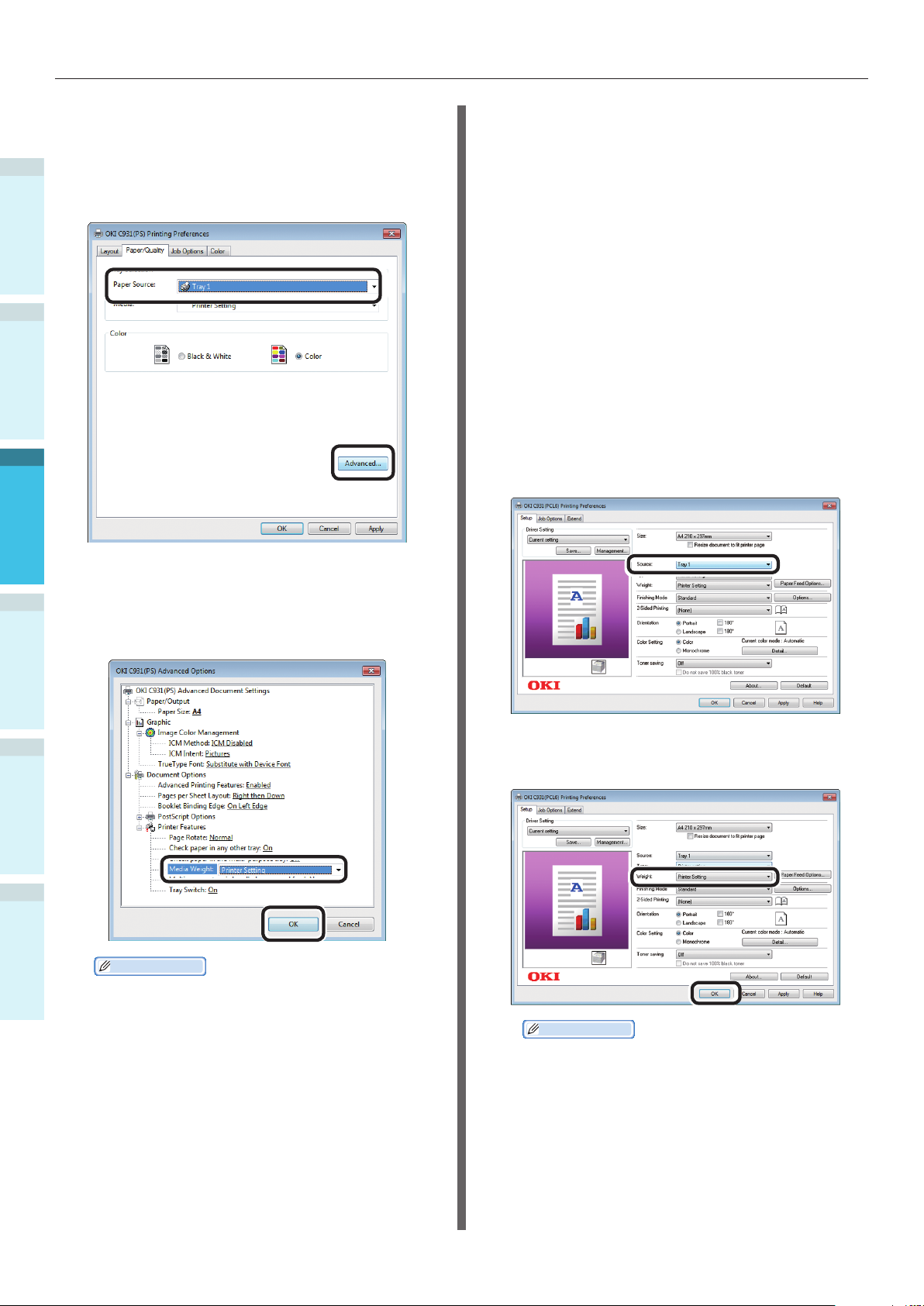
Skrive ut fra skuffer
1
Før bruk
2
3
Utskrift
Bruk [Papirkilde (Paper Source)] i
6
[Papir/Kvalitet (Paper/Quality)]fanen for å velge hvilken skuff som skal
brukes og klikk [Avansert oppsett
(Advanced)].
Bruke Windows PCL-skriverdrivere
Åpne len som skal skrives ut ved hjelp
1
av WordPad.
Klikk på [Sideoppsett] i [File]-
2
menyen.
Velg papirstørrelsen og utskriftsretning,
3
og deretter klikk [OK].
Klikk på [Skriv ut] i [File]-menyen.
4
Klikk på [Avansert oppsett].
5
Velg [Skuff 1 (Tray 1)] i [Papirkilde
6
(Source)] i [Grunnleggende oppsett
(Setup)]-fanen.
7
4
enhetsoperasjoner
Grunnleggende
VedleggInstallere
Indeks
Velg en passende verdi i [Medievekt
(Media Weight)] ved å bruke
"Avanserte valg (Advanced Options)"skjermbildet. Deretter klikk [OK (OK)].
Tilleggsinformasjon
Normalt velges [Oppsett av skriver (Printer
Setting)]. Velg [Oppsett av skriver (Printer
Setting)] for å bruke verdiene angitt på skriverens
kontrollpanel.
Hvis det skrives ut til skriftside opp utskuffen, åpne
skriverens skriftside opp utskuff og velg [Utskuff
(Skriftside opp)] i [Utskuff].
Velg en passende verdi i [Papirvekt
7
(Weight)] og klikk på [OK (OK)].
Tilleggsinformasjon
Normalt velges [Oppsett av skriver (Printer
Setting)]. Velg [Oppsett av skriver (Printer
Setting)] for å bruke verdiene angitt på skriverens
kontrollpanel.
Klikk på [OK] på skjermbildet "Oppsett
8
av utskrift".
Klikk på [Skriv ut] i "Skriv ut"-
9
skjermbildet for å skrive ut.
- 90 -
Klikk på [Skriv ut] i "Skriv ut"-
8
skjermbildet for å skrive ut.
Page 91

Skrive ut fra skuffer
Bruke Windows XPS-
skriverdrivere
Åpne len som skal skrives ut ved hjelp
1
av WordPad.
Klikk på [Sideoppsett] i [File]-
2
menyen.
Velg papirstørrelsen og utskriftsretning,
3
og deretter klikk [OK].
Klikk på [Skriv ut] i [File]-menyen.
4
Klikk på [Avansert oppsett].
5
Velg [Type (Papirtype)] i [Setup
6
(Oppsett)]-fanen.
Velg [Weight (Papirvekt)] og klikk [OK
7
(OK)].
1
Før bruk
2
3
Utskrift
Tilleggsinformasjon
Normalt velges [Printer Setting (Oppsett av
skriver)]. Velg [Printer Setting (Oppsett av
skriver)] for å bruke verdiene angitt på skriverens
kontrollpanel.
Klikk på [Skriv ut] i "Skriv ut"-
8
skjermbildet for å skrive ut.
4
enhetsoperasjoner
Grunnleggende
VedleggInstallere
Indeks
- 91 -
Page 92

Skrive ut fra skuffer
1
1
Før bruk
2
2
3
3
Utskrift
4
4
enhetsoperasjoner
Grunnleggende
5
Bruke Mac OS X PSskriverdrivere
Åpne len som skal skrives ut ved hjelp
av TextEdit.
Klikk på [Sideoppsett] i [File]menyen.
Velg papirstørrelsen og utskriftsretning
ved å bruke dialogboksen for
sideoppsett, og klikk på [OK].
Klikk på [Skriv ut] i [File]-menyen.
Velg [Papirmating (Paper Feed)] i
dialogboksen for utskrift.
Klikk på [Papirmating (Feed)]-
8
fanen i oppsett av utskrift-panelet og
velg [Medietype (Media Type)] og
[Medievekt (Media Weight)].
Tilleggsinformasjon
Normalt velges [Oppsett av skriver (Printer
Setting)]. Velg [Oppsett av skriver (Printer
Setting)] for å bruke verdiene angitt på skriverens
kontrollpanel.
Klikk på [Skriv ut] for å skrive ut.
9
6
VedleggInstallere
Indeks
7
Kontroller at [Auto (Auto Select)] har
blitt valgt.
Velg [Papirmating] i dialogboksen for
utskrift.
- 92 -
Page 93
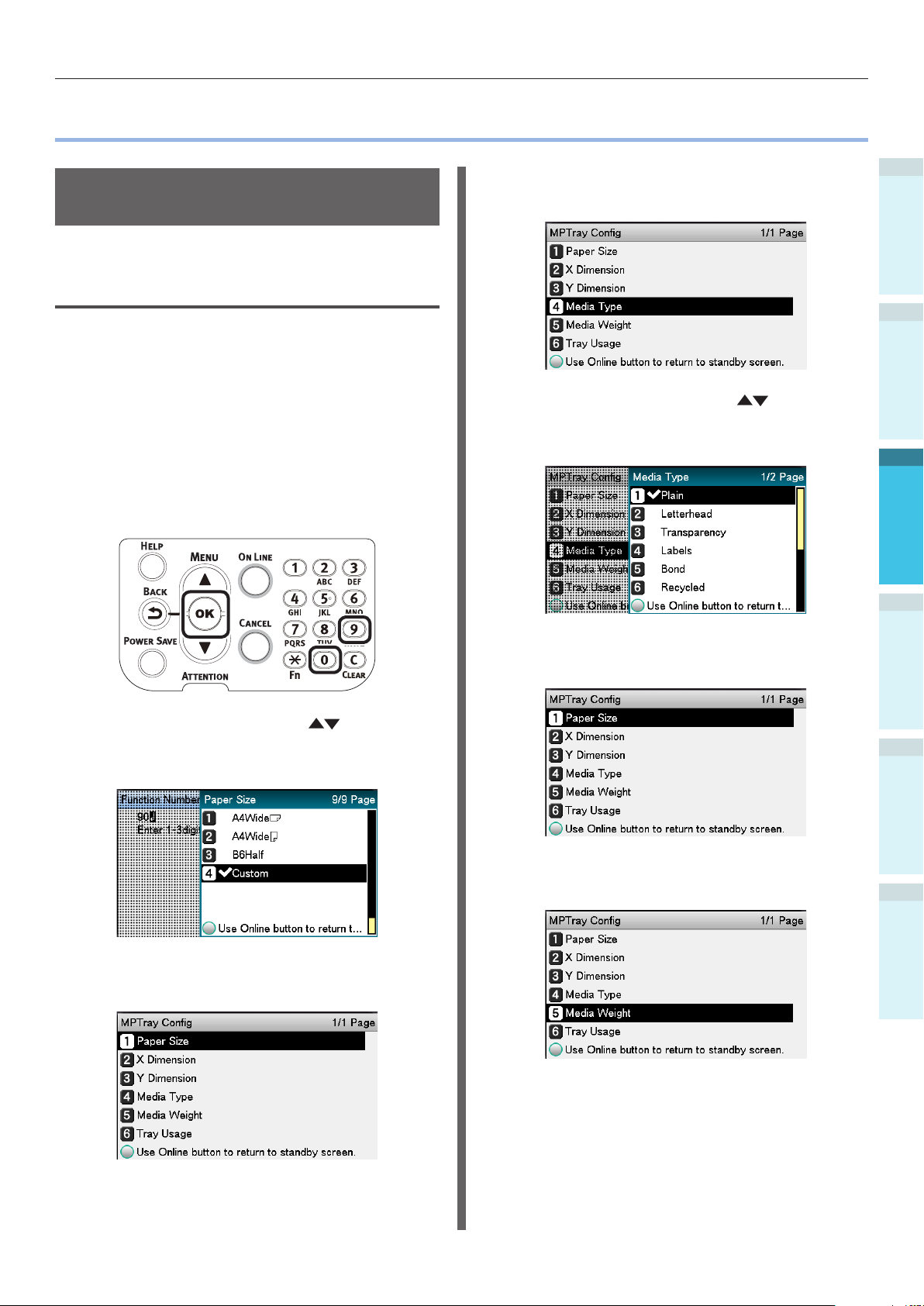
Skrive ut fra multifunksjonsskuffen
Skrive ut fra multifunksjonsskuffen
Legge papir i multifunksjonsskuffen
Angi papir ved å bruke kontrollpanelet
Hvis papirstørrelsen er "Konvolutt" eller
"Egendenert størrelse", bruk kontrollpanelet til
å angi papirstørrelsen.
Trykk på [Fn]-tasten.
1
Inntastingsskjermen for de numeriske
verdiene vises.
Trykk på [9], [0] og klikk på [OK
2
(OK)]-knappen.
Velg [Papirtype (Medietype)] og trykk
5
på [OK (OK)]-knappen.
Trykk på rulle-knappene for å velge
6
typen på papiret som har blitt lagt i og
trykk på [OK (OK)]-knappen.
Trykk på [BACK (TILBAKE)]-knappen
7
for å gå tilbake til forrige skjerm.
1
Før bruk
2
3
Utskrift
4
enhetsoperasjoner
Grunnleggende
Trykk på rulle-knappene for å velge
3
størrelsen på papiret som har blitt lagt i
og trykk på [OK (OK)]-knappen.
Trykk på [BACK (TILBAKE)]-knappen
4
for å gå tilbake til forrige skjerm.
Velg [Papirvekt (Medievekt)] og trykk
8
på [OK (OK)]-knappen.
VedleggInstallere
Indeks
- 93 -
Page 94
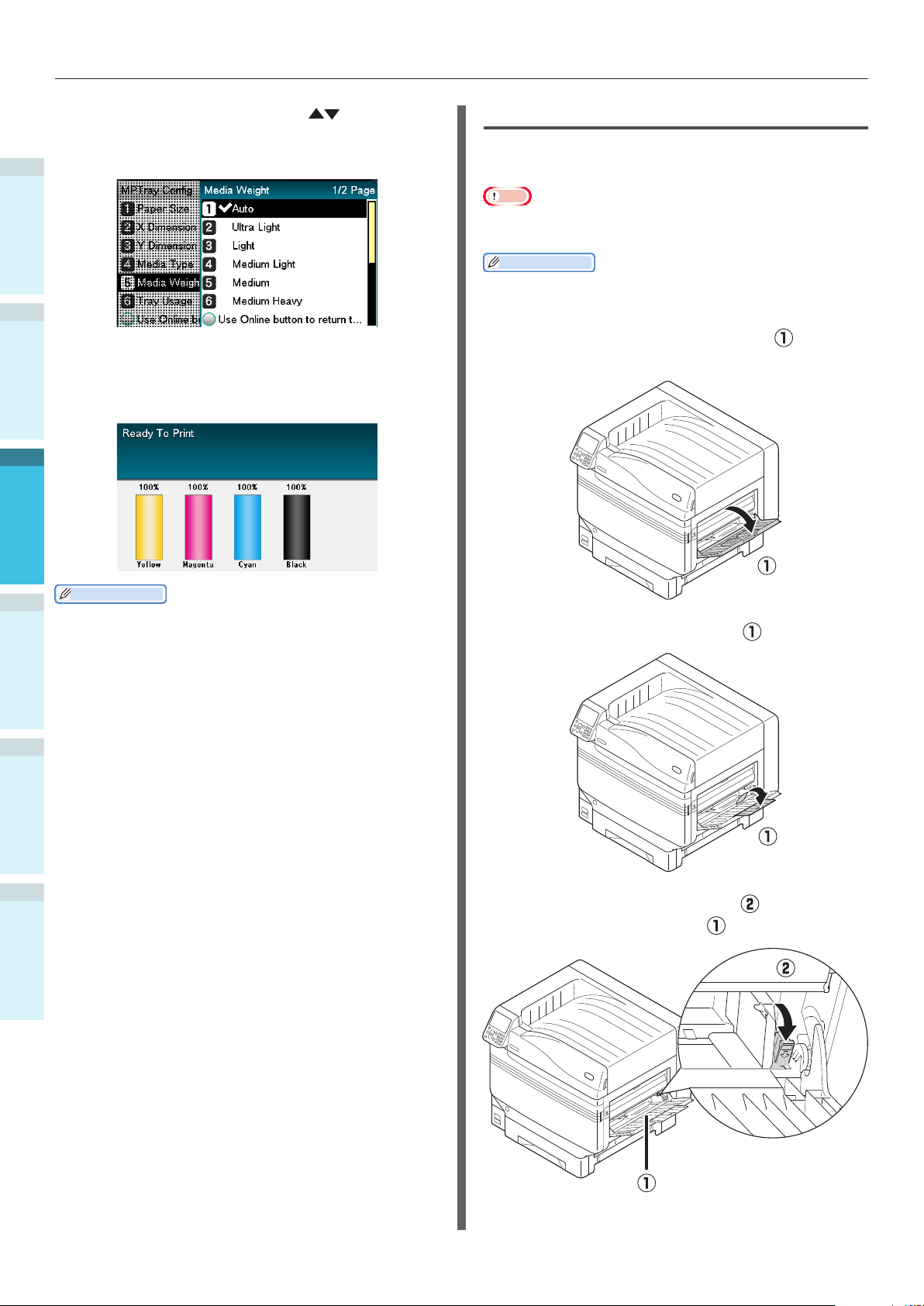
Skrive ut fra multifunksjonsskuffen
1
Før bruk
2
3
Utskrift
Trykk på rulle-knappene for å velge
9
størrelsen på papiret som har blitt lagt i
og trykk på [OK (OK)]-knappen.
Trykk på [BACK (TILBAKE)]-knappen
10
ere ganger for å gå tilbake til
hvileskjermen.
Legge i papir
Multifunksjonsskuffen skriver ut til den
skriftsiden på papiret som har blitt angitt.
Merk
Ikke sorter og legg i papir av forskjellige størrelser, typer
eller tykkelser samtidig.
Tilleggsinformasjon
Hvis det legges i egendenert papir, er det nødvendig å
registrere størrelsen. For detaljer, se "Avansert".
Åpne multifunksjonsskuffen ( ) mot
1
deg.
4
enhetsoperasjoner
Grunnleggende
VedleggInstallere
Indeks
Tilleggsinformasjon
Trykk på [CANCEL (AVBRYT)]-knappen for å gå tilbake til
hvileskjermen.
Åpne den ekstra støtten ( ).
2
Trekk innstillingsspaken ( ) på høyre
3
side av papirstøtten ( ) mot deg.
- 94 -
Page 95

Skrive ut fra multifunksjonsskuffen
Tilpass papirføreren ( ) etter bredden
4
på det papiret som har blitt lagt i.
Bla godt igjennom papiret. Juster nøye
5
endene på papiret horisontalt.
Tilpass papirføreren etter bredden på
7
det papiret som har blitt lagt i.
Slipp og sett tilbake
8
papirinnstillingsspaken (
) til sin
opprinnelige posisjon.
1
Før bruk
2
3
Utskrift
Plasser skriftsiden opp og legg i papiret.
6
Merk
Ikke legg i papiret forbi MP-papirføreren (
4
enhetsoperasjoner
Grunnleggende
Merk
Ved tilføring av mer papir, fjern papiret i
multifunksjonsskuffen, legg det sammen med det nye
papiret og tilpass toppen, bunnen og venstre og høyre
side før det legges i.
Ikke ta ut eller legg i papir under utskrift.
Ikke legg i noen annet enn papiret som det skal skrives ut
på i multifunksjonsskuffen. Ikke trykk ovenfra eller tilføre
).
unødvendig styrke.
Papirstøtten vil løftes opp automatisk når papiret er lagt
på plass. Hvis papirstøtten er i veien når du legger papir i
skuffen, plasser papiret etter at dekselet for utskiftning av
toner er åpnet og deretter lukk dekselet når det er lagt på
plass.
VedleggInstallere
Indeks
- 95 -
Page 96

Skrive ut fra multifunksjonsskuffen
Skrive ut fra
multifunksjonsskuffen
1
Skrive ut på papiret i multifunksjonsskuffen.
Hovedprosedyrene for bruk er beskrevet
Før bruk
nedenfor.
Legg papir ( ) i multifunksjonsskuffen
1
( ).
2
3
Utskrift
Bruke Windows PS-skriverdrivere
Åpne len som skal skrives ut ved hjelp
1
av WordPad.
Klikk på [Sideoppsett] i [File]-
2
menyen.
Velg papirstørrelsen og utskriftsretning,
3
og deretter klikk [OK].
Klikk på [Skriv ut] i [File]-menyen.
4
Klikk på [Avansert oppsett].
5
Klikk på [Sideoppsett (Advanced)] i
6
[Layout (Layout)]-fanen.
4
2
enhetsoperasjoner
Grunnleggende
3
Dette avsnittet forklarer hvordan skrive ut ved å
bruke multifunksjonsskuffen skriverdriverne.
VedleggInstallere
Videre, "WordPad" for Windows brukes i denne
forklaringen som den applikasjonen som brukes.
For Mac OS X, bruker eksempelet "TextEdit".
Referanse
Indeks
Åpne len som skal skrives ut.
Angi [Multifunksjonsskuff] ved å
bruke skriverdriverne til å skrive ut.
Windows PS-skriverdriver
Windows PCL skriverdriver (S.98)
Windows XPS skriverdriver (S.99)
Mac OS X skriverdriver (S.100)
Se "Koble til PCen" (S.55) for hvordan installere
skriverdriverne.
- 96 -
Page 97

Skrive ut fra multifunksjonsskuffen
Velg [Papirstørrelse (Paper Size)]
7
fra [Papir/Utskrift (Paper/Output)] i
"Avanserte valg (Advanced Options)"fanen.
Velg [Multifunksjonsskuff (Multi-
8
Purpose Tray])] i [Papirkilde (Paper
Source)] i [Papir/Kvalitet (Paper/
Quality)]-fanen og klikk på [Avansert
oppsett (Advanced)].
Velg en passende verdi i [Medievekt
9
(Media Weight)] ved å bruke
"Avanserte valg (Advanced Options)"skjermbildet. Deretter klikk [OK (OK)].
Tilleggsinformasjon
Velg vanligvis [Automatisk]. Velg [Automatisk]
for å bruke verdiene angitt på skriverens
kontrollpanel.
For å skrive ut sider individuelt, sett
[Multifunksjonsskuff håndteres som manuell
mating] til [Ja].
Klikk på [OK] på skjermbildet "Oppsett
10
av utskrift".
1
Før bruk
2
3
Utskrift
4
enhetsoperasjoner
Grunnleggende
Klikk på [Skriv ut] i "Skriv ut"-
11
skjermbildet for å skrive ut.
VedleggInstallere
Indeks
- 97 -
Page 98

Skrive ut fra multifunksjonsskuffen
1
Før bruk
2
3
Utskrift
Bruke Windows PCL-skriverdrivere
Åpne len som skal skrives ut ved hjelp
1
av WordPad.
Klikk på [Sideoppsett] i [File]-
2
menyen.
Velg papirstørrelsen og utskriftsretning,
3
og deretter klikk [OK].
Klikk på [Skriv ut] i [File]-menyen.
4
Klikk på [Avansert oppsett].
5
Velg [Papirstørrelse (Size)] i
6
[Grunnleggende oppsett (Setup)]fanen.
Klikk på [Alternativer for
8
papirmating (Paper Feed Options)].
Tilleggsinformasjon
For å skrive ut sidene individuelt, aktiver [Manuell
håndtering (Use MP tray as manual feed)] i
[Innstillinger for multifunksjonsskuffen (Multi
Purpose Tray Settings)] og klikk på [OK (OK)].
4
enhetsoperasjoner
Grunnleggende
7
VedleggInstallere
Indeks
Velg [Multifunksjonsskuff
(Multipurpose Tray)] i [Papirkilde
(Source)].
Velg en passende verdi i [Papirvekt
9
(Weight)] og klikk på [OK (OK)].
Tilleggsinformasjon
Normalt velges [Oppsett av skriver (Printer
Setting)]. Velg [Oppsett av skriver (Printer
Setting)] for å bruke verdiene angitt på skriverens
kontrollpanel.
- 98 -
Klikk på [Skriv ut] i "Skriv ut"-
10
skjermbildet for å skrive ut.
Page 99

Skrive ut fra multifunksjonsskuffen
Bruke Windows XPS-
skriverdrivere
Åpne len som skal skrives ut ved hjelp
1
av WordPad.
Klikk på [Sideoppsett] i [File]-
2
menyen.
Velg papirstørrelsen og utskriftsretning,
3
og deretter klikk [OK].
Klikk på [Skriv ut] i [File]-menyen.
4
Klikk på [Avansert oppsett].
5
Velg [Multipurpose Tray
6
(Multifunksjonsskuff)] i [Source
(Papirkilde)] i [Setup (Oppsett)]-fanen.
Klikk på [Paper Feed Options (Alternativer)].
7
Tilleggsinformasjon
For å skrive ut sidene individuelt, aktiver [Use
MP tray as manual feed (Manuell håndtering)]
i [Multipurpose Tray Settings (Innstillinger for
multifunksjonsskuffen)] og klikk på [OK (OK)].
1
Før bruk
2
3
Utskrift
Velg en passende verdi i [Papirvekt
(Weight)] og klikk på [OK (OK)].
8
4
enhetsoperasjoner
Grunnleggende
VedleggInstallere
Indeks
- 99 -
Tilleggsinformasjon
Normalt velges [Printer Setting (Oppsett av
skriver)]. Velg [Printer Setting (Oppsett av skriver)]
for å bruke verdiene angitt på skriverens kontrollpanel.
Klikk på [Skriv ut] i "Skriv ut"skjermbildet for å skrive ut.
9
Page 100

Skrive ut fra multifunksjonsskuffen
1
1
Før bruk
2
3
2
3
Utskrift
4
4
enhetsoperasjoner
5
Grunnleggende
Bruke Mac OS X PS-skriverdrivere
Åpne len som skal skrives ut ved hjelp
av TextEdit.
Klikk på [Sideoppsett] i [File]menyen.
Velg papirstørrelsen og utskriftsretning
ved å bruke dialogboksen for
sideoppsett, og klikk på [OK].
Klikk på [Skriv ut] i [File]-menyen.
Velg [Papirmating (Paper Feed)] i
dialogboksen for utskrift.
Velg [Papirmating (Print Options)] i
7
dialogboksen for utskrift.
Klikk på [Papirmating (Feed)]-
8
fanen i oppsett av utskrift-panelet og
velg [Medietype (Media Type)] og
[Medievekt (Media Weight)].
VedleggInstallere
6
Indeks
Velg [Multifunksjonsskuff (MultiPurpose Tray)] i [Alle sider (All Pages
From)].
Tilleggsinformasjon
Velg vanligvis [Automatisk]. Velg [Automatisk]
for å bruke verdiene angitt på skriverens
kontrollpanel.
Klikk på [Skriv ut] for å skrive ut.
9
- 100 -
